نحوه سپرده گذاری و تجارت رمزنگاری در Binance
بسته به کشورتان، میتوانید با استفاده از حواله بانکی و کارتهای بانکی، بیش از 50 ارز فیات مانند EUR، BRL و AUD را به حساب Binance خود واریز کنید.
اجازه دهید نحوه سپرده گذاری و معامله در بایننس را به شما نشان دهیم.
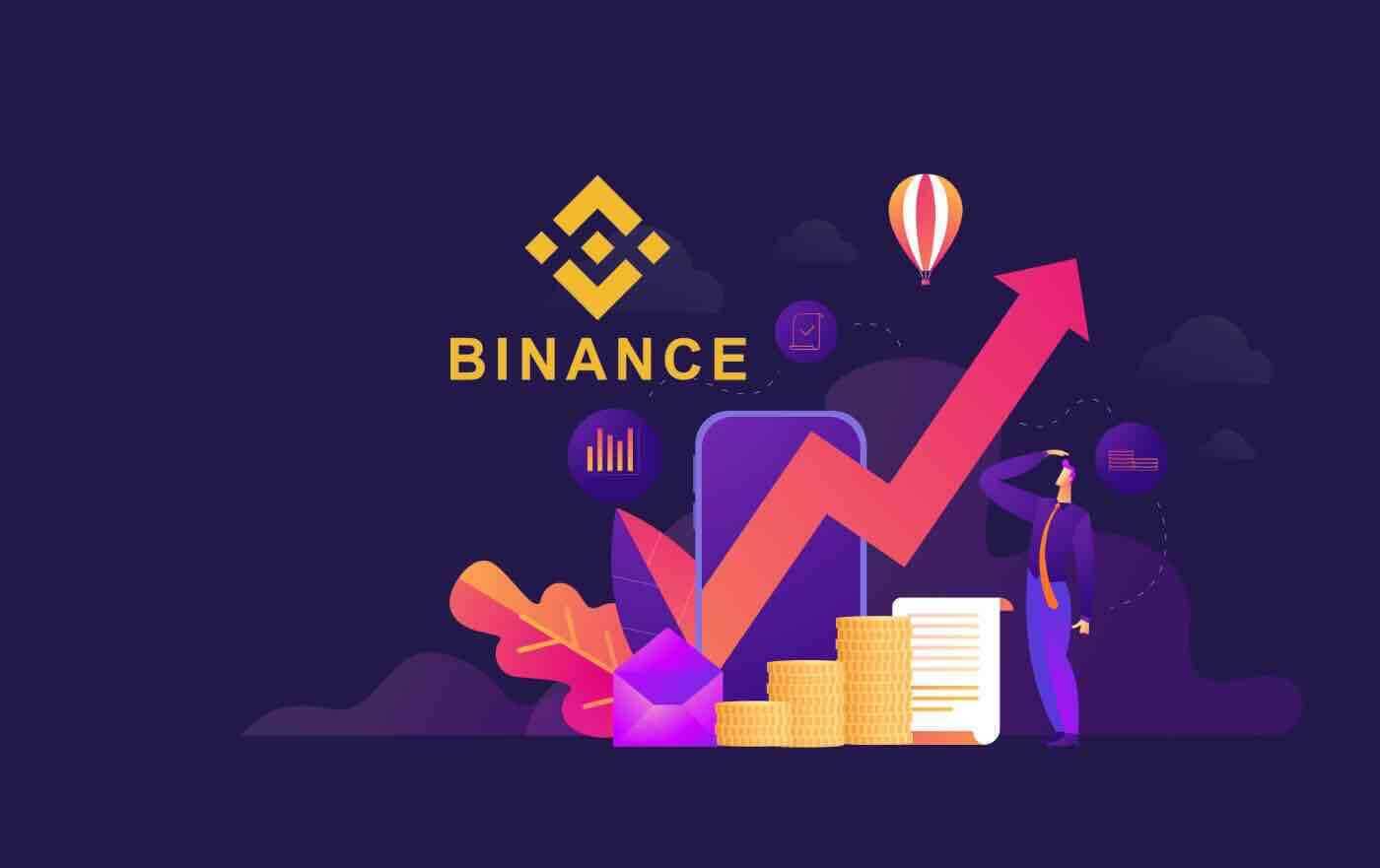
نحوه سپرده گذاری در بایننس
نحوه خرید کریپتو در بایننس P2P
برخلاف حوالههای کارت اعتباری یا بانکی، صرافیهای همتا به همتا اطلاعات خریداران و فروشندگان را جمعآوری نمیکنند.
خرید کریپتو در بایننس P2P (وب)
مرحله 1:به صفحه Binance P2P بروید و
- اگر از قبل یک حساب بایننس دارید، روی «ورود به سیستم» کلیک کنید و به مرحله 4 بروید
- اگر هنوز حساب Binance ندارید، روی « ثبت نام » کلیک کنید.
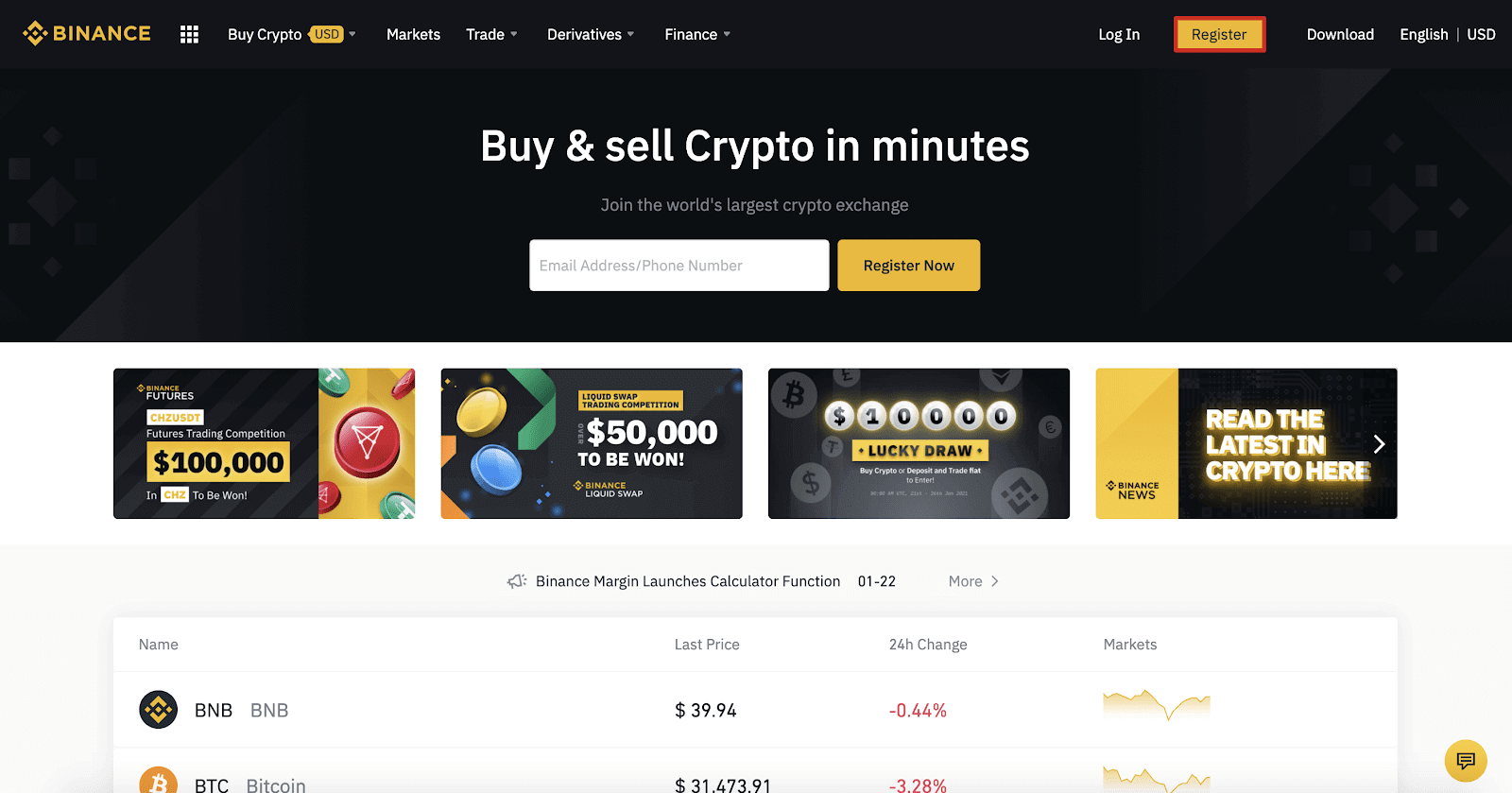
مرحله 2:
ایمیل خود را در صفحه ثبت نام وارد کنید و رمز ورود خود را تنظیم کنید. شرایط بایننس را بخوانید و بررسی کنید و روی " ایجاد حساب " کلیک کنید.
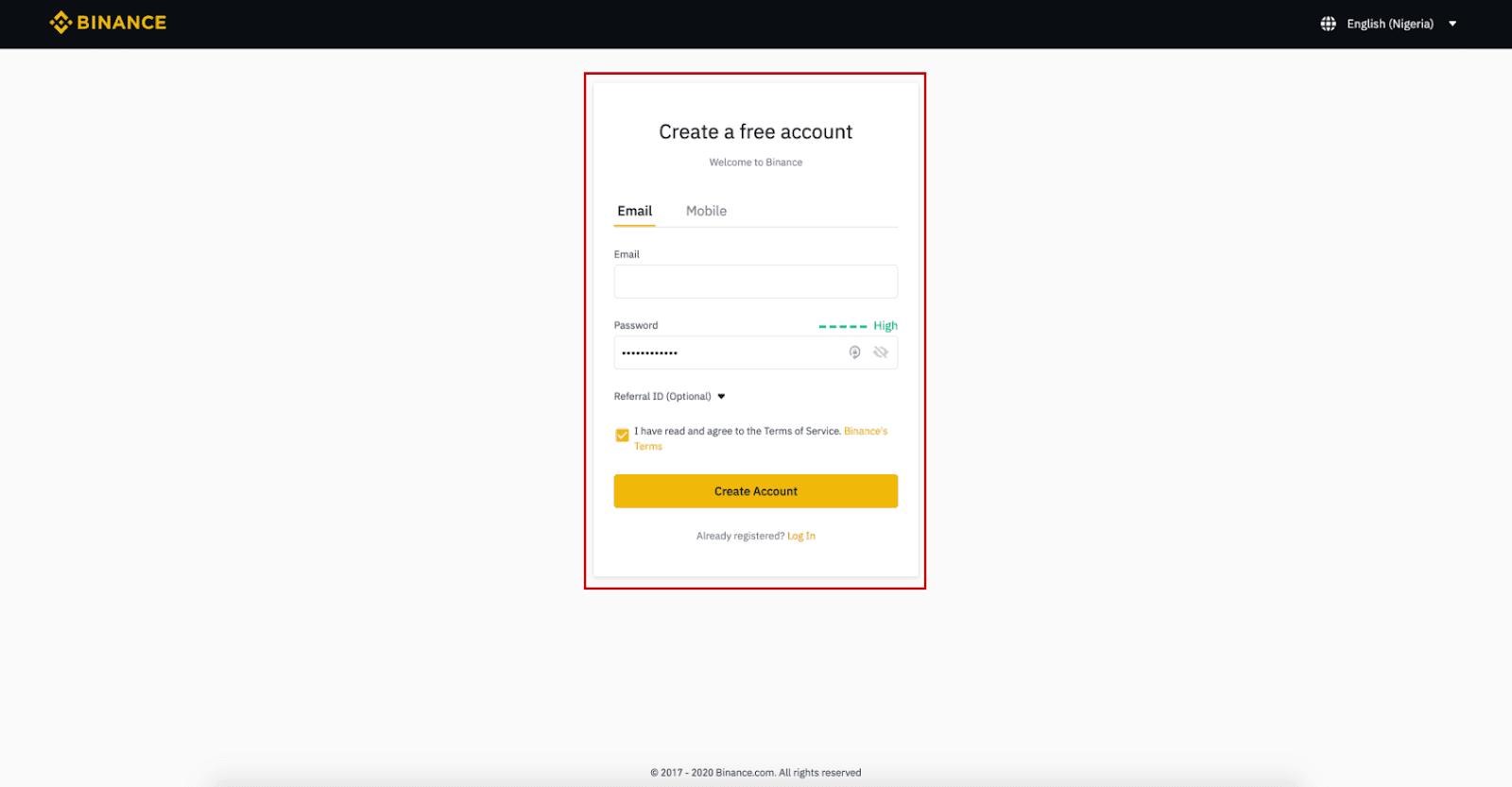
مرحله 3:
تأیید هویت سطح 2 را تکمیل کنید، تأیید پیامک را فعال کنید و سپس روش پرداخت دلخواه خود را تنظیم کنید.
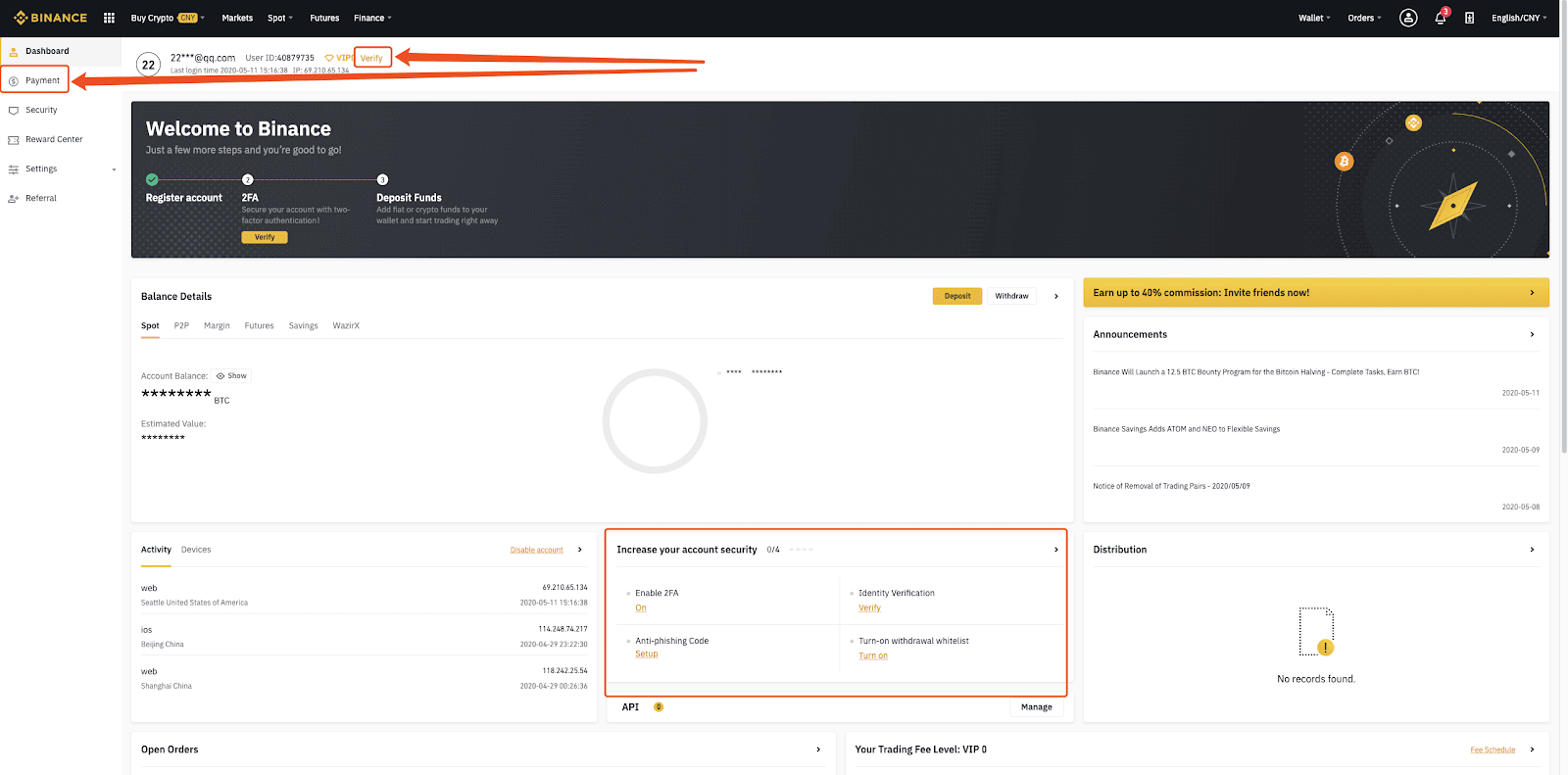
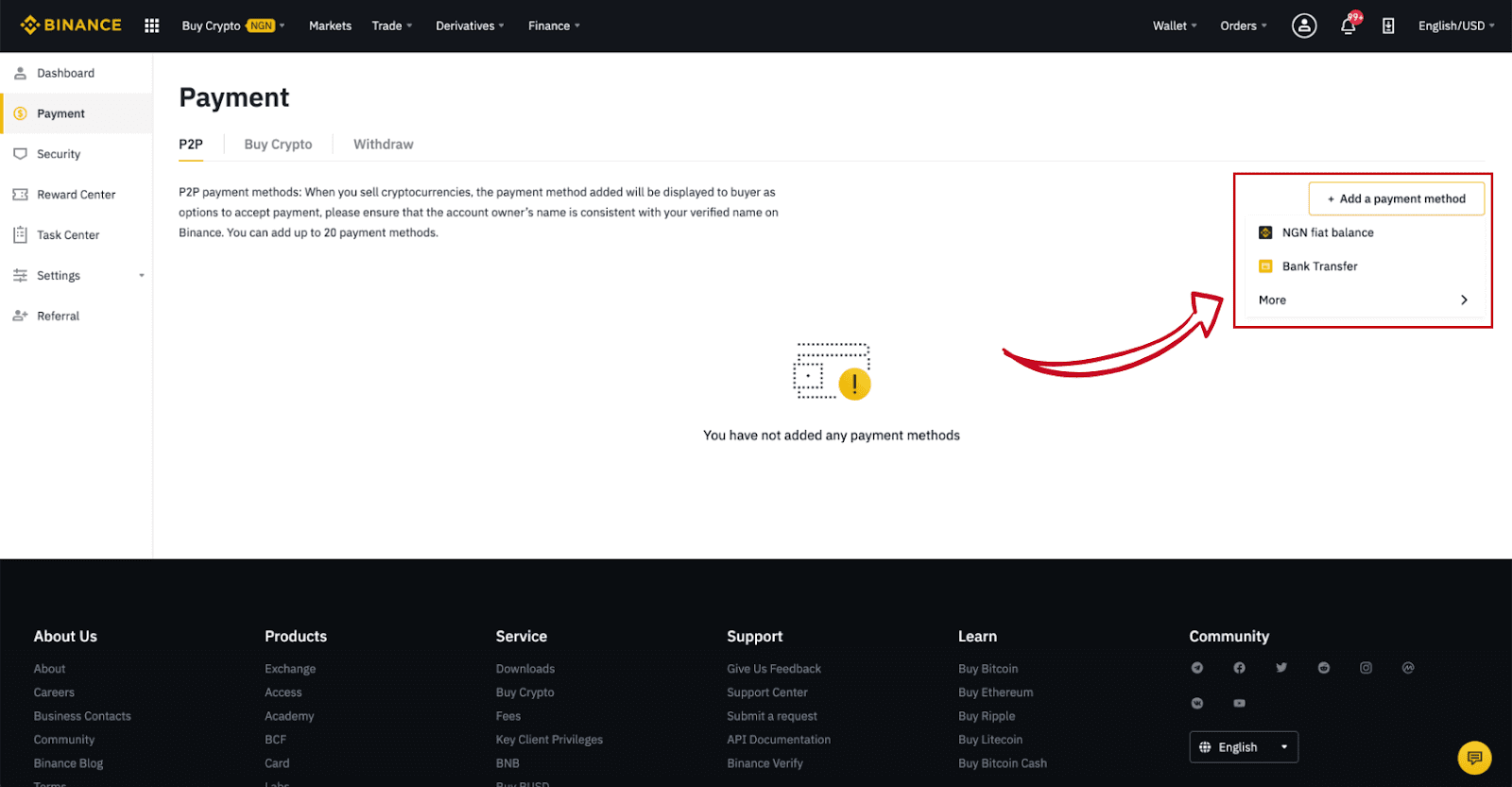
مرحله 4:
(1) "Buy Crypto" را انتخاب کنید سپس روی (2) " P2P Trading " در ناوبری بالا کلیک کنید.
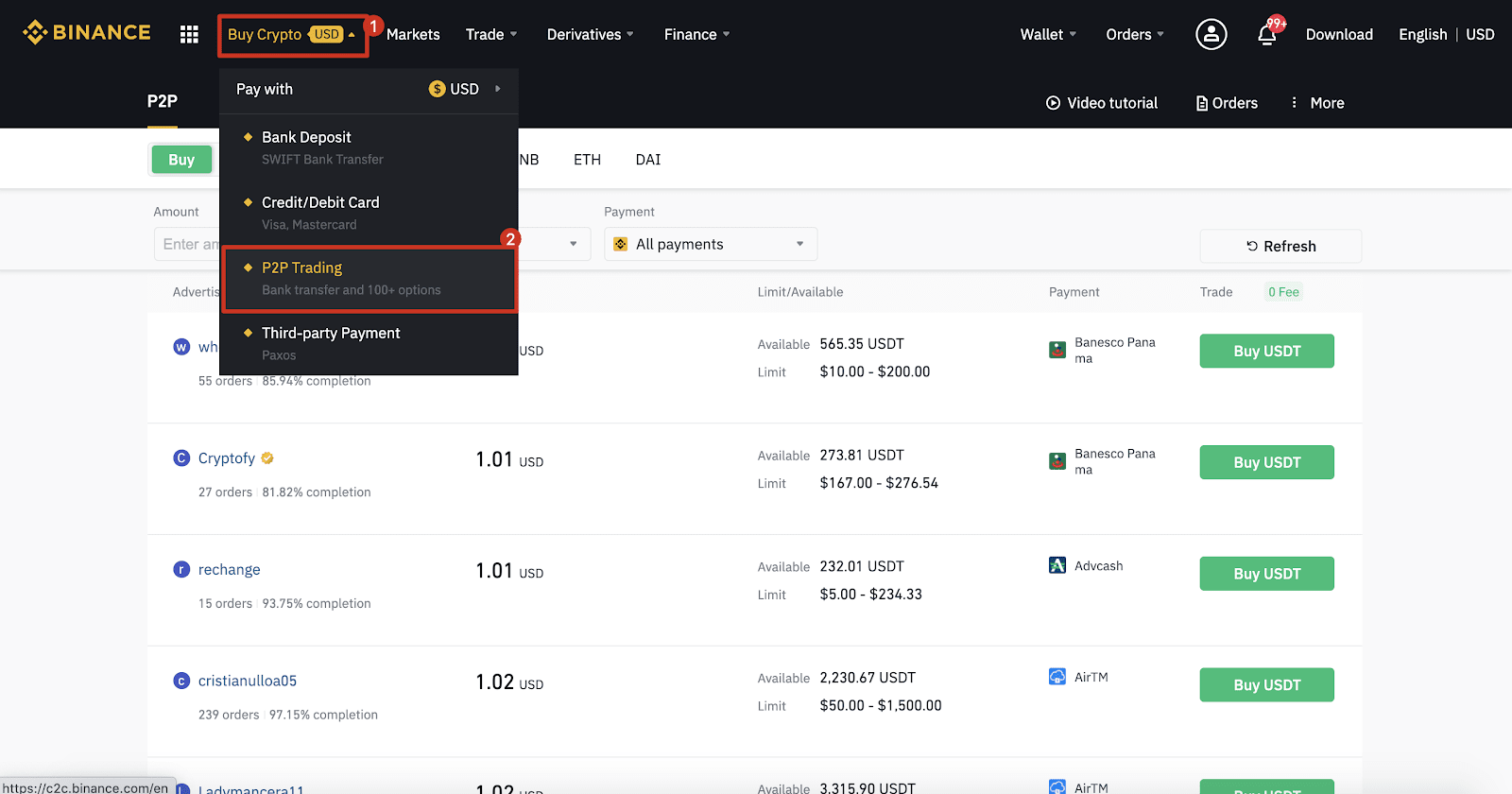
مرحله 5:
روی (1) " خرید " کلیک کنید و ارزی را که می خواهید بخرید انتخاب کنید (BTC به عنوان مثال نشان داده شده است). قیمت و (2) « پرداخت » را در منوی کشویی فیلتر کنید، یک آگهی را انتخاب کنید، سپس روی (3) « خرید » کلیک کنید.
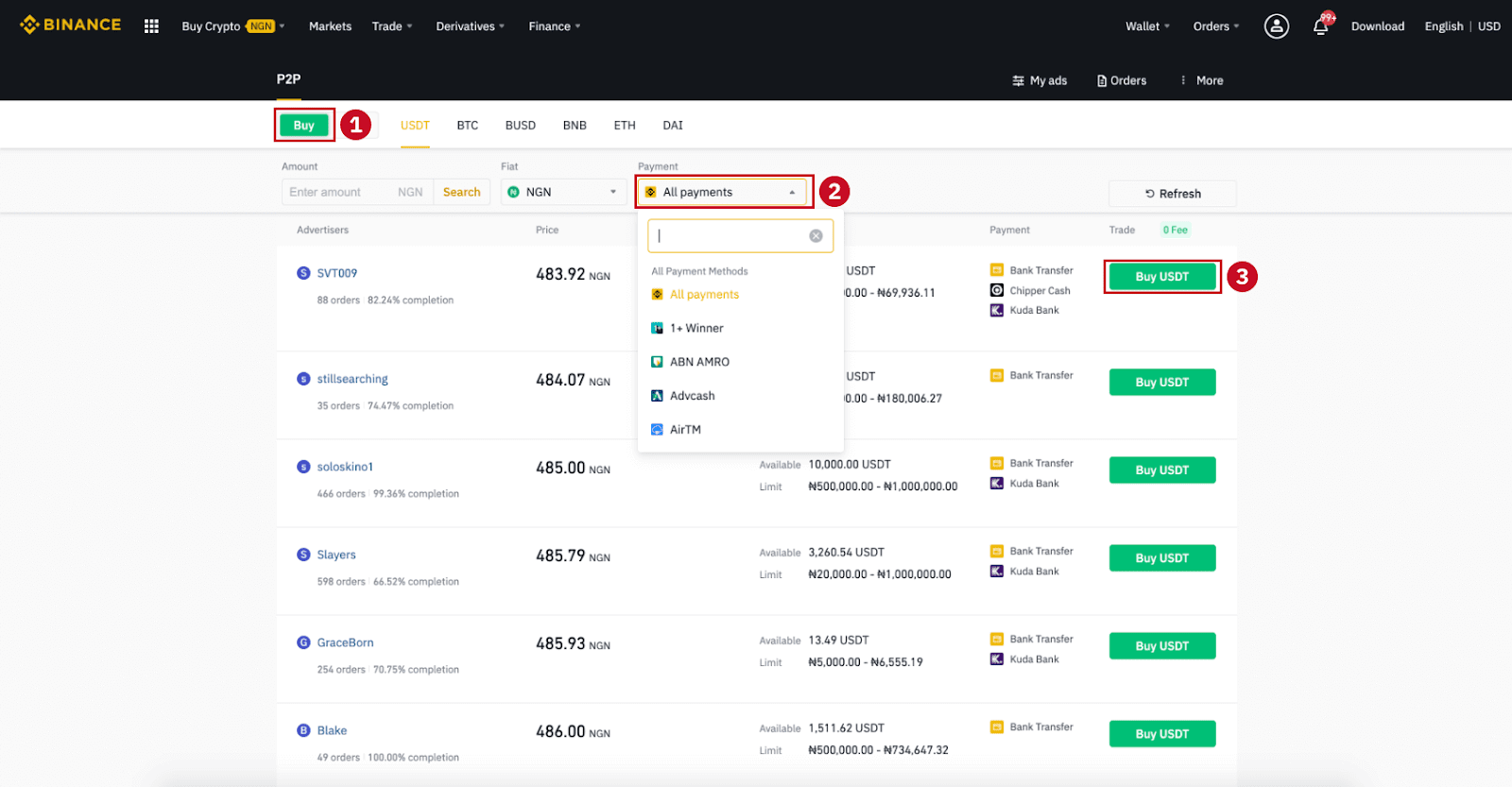
مرحله 6:
مقدار (به ارز فیات خود) یا مقدار (به صورت کریپتو) را که می خواهید بخرید وارد کنید و روی (2) " خرید " کلیک کنید.
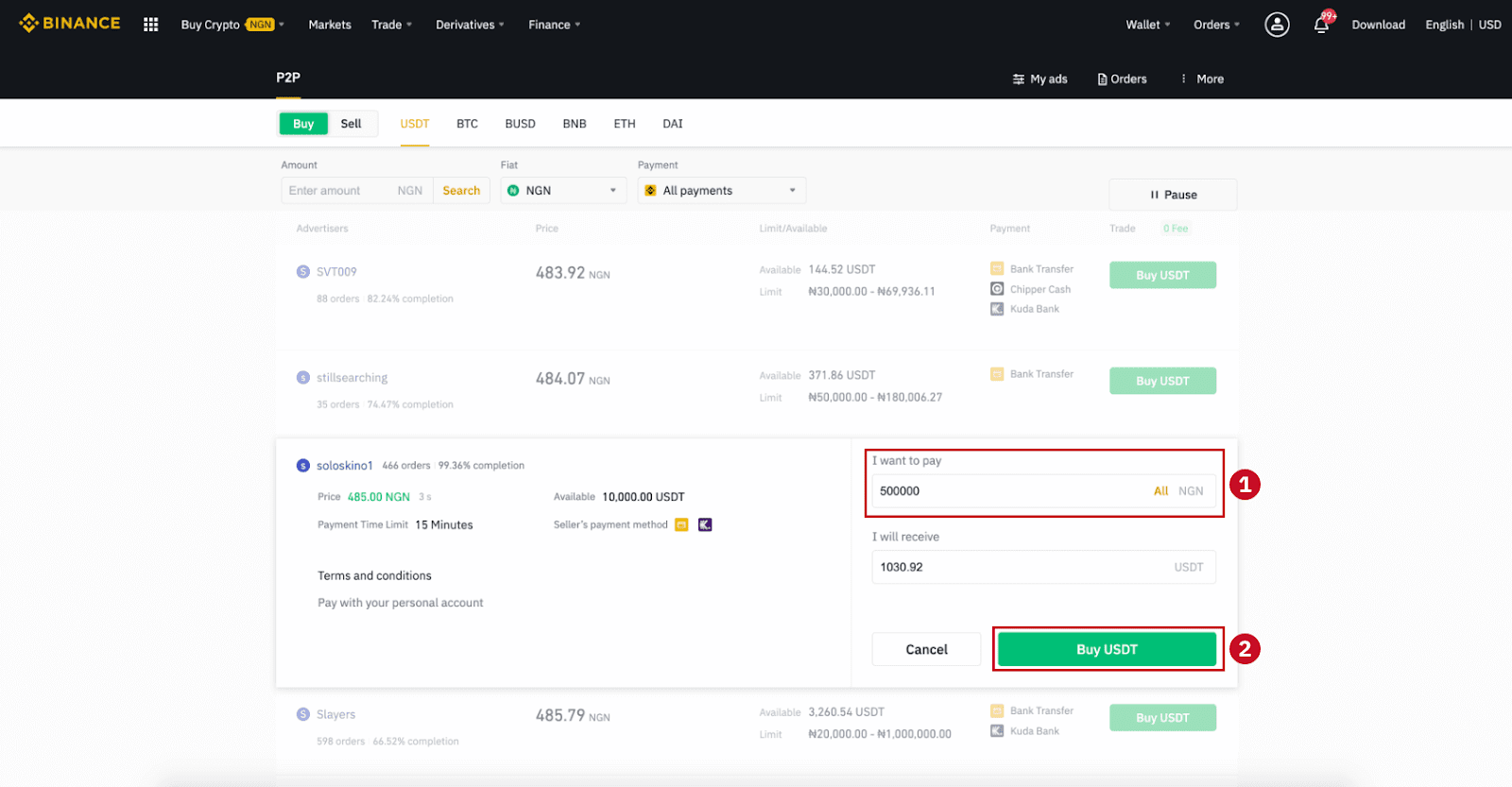
مرحله 7:
روش پرداخت و مبلغ (قیمت کل) را در صفحه جزئیات سفارش تأیید کنید.
تراکنش فیات را در مدت زمان پرداخت تکمیل کنید. سپس روی « انتقال، بعدی » و « تأیید » کلیک کنید.
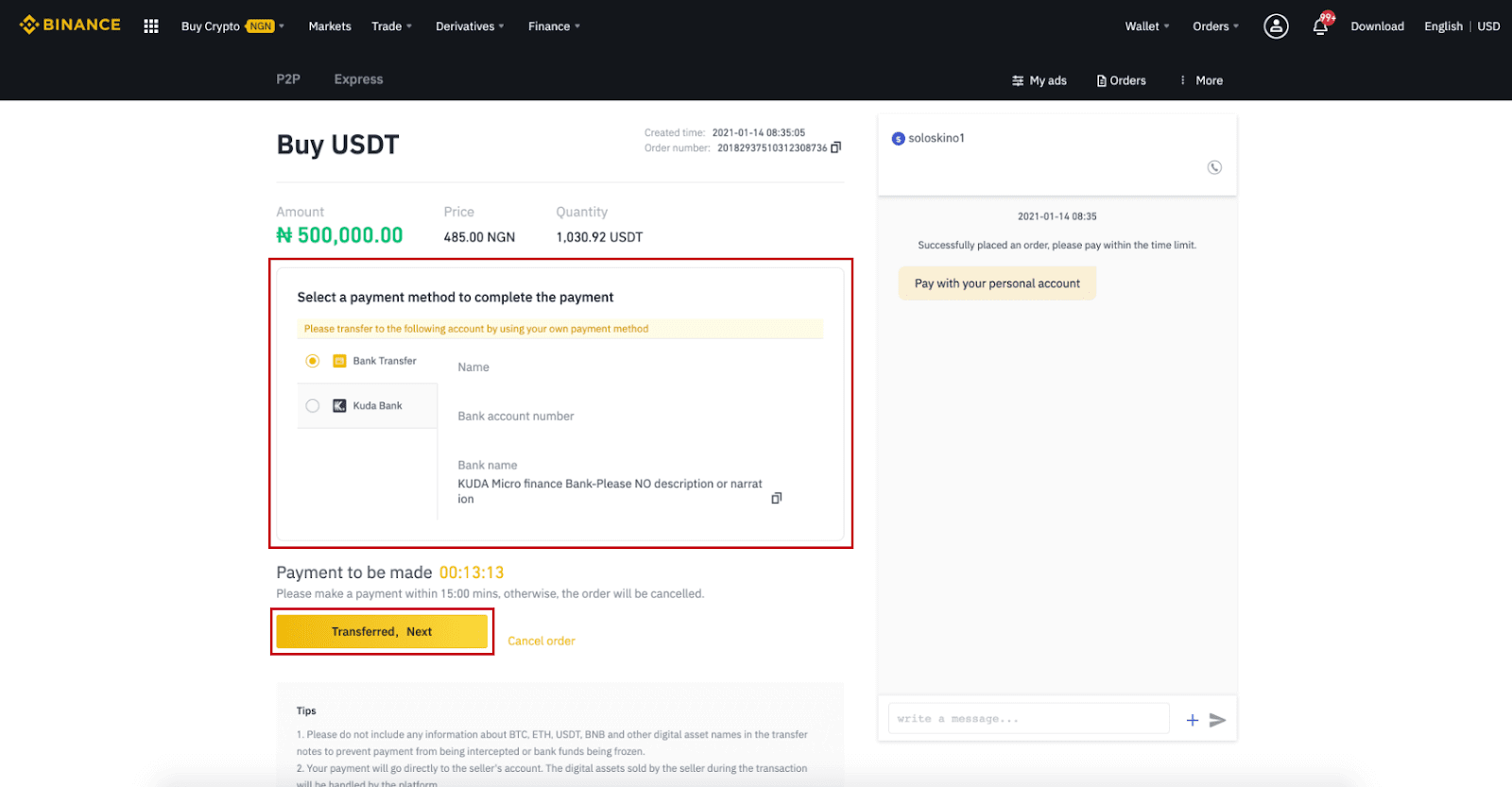
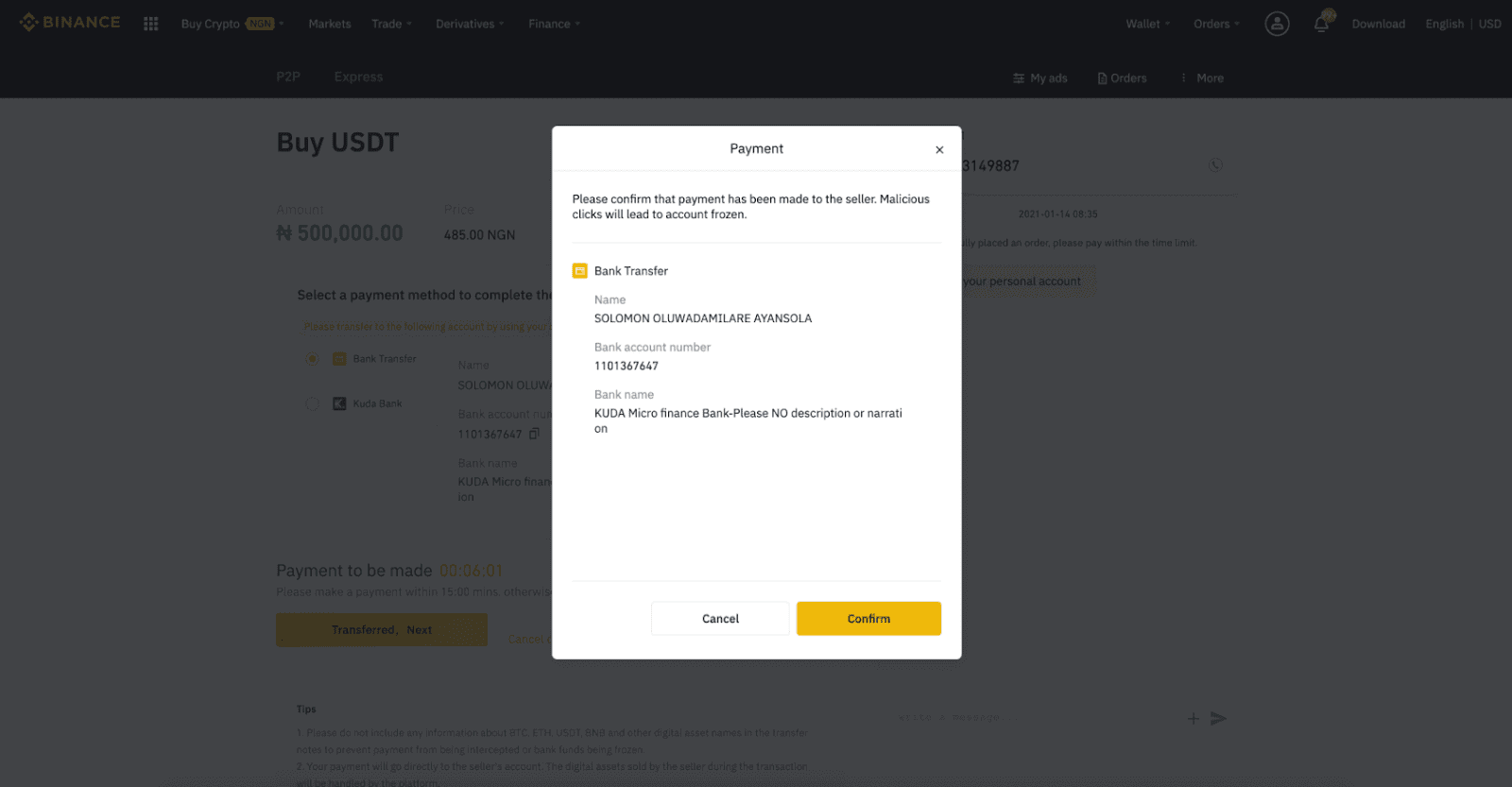
توجه داشته باشید: باید پرداخت را مستقیماً از طریق انتقال بانکی، Alipay، WeChat یا پلتفرم پرداخت شخص ثالث دیگر بر اساس اطلاعات پرداخت فروشنده به فروشنده منتقل کنید. اگر قبلاً پرداخت را به فروشنده منتقل کرده اید، نباید روی «لغو» کلیک کنید، مگر اینکه قبلاً در حساب پرداخت خود از فروشنده بازپرداخت کرده باشید. اگر پرداخت واقعی انجام نمیدهید، لطفاً برای تأیید پرداخت روی «تأیید» کلیک نکنید. این کار بر اساس قوانین معامله جایز نیست. اگر در حین معامله با مشکلی مواجه شدید، می توانید با استفاده از پنجره چت با فروشنده تماس بگیرید.
مرحله 8:
هنگامی که فروشنده ارز دیجیتال را منتشر کرد، تراکنش کامل می شود. می توانید روی (2) " انتقال به Spot Wallet " کلیک کنید” برای انتقال دارایی های دیجیتال به Spot Wallet شما.
همچنین می توانید برای مشاهده دارایی دیجیتالی که به تازگی خریداری کرده اید، روی (1) " بررسی حساب من " در بالای دکمه کلیک کنید.
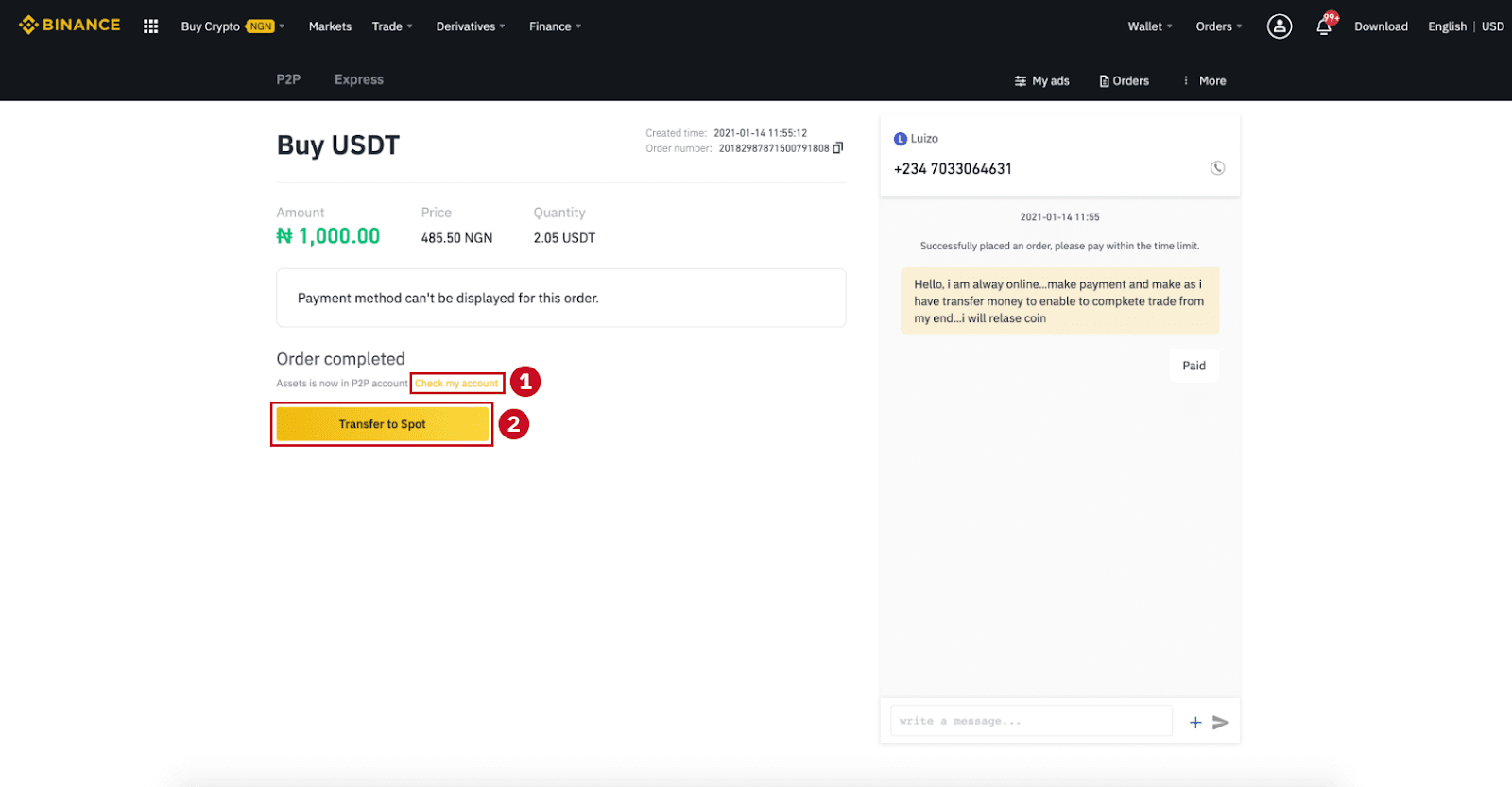
توجه : اگر 15 دقیقه پس از کلیک روی "انتقال، بعدی" ارز دیجیتال را دریافت نکردید ، می توانید روی " درخواست تجدیدنظر " کلیک کنید و خدمات مشتری به شما در پردازش سفارش کمک می کند.
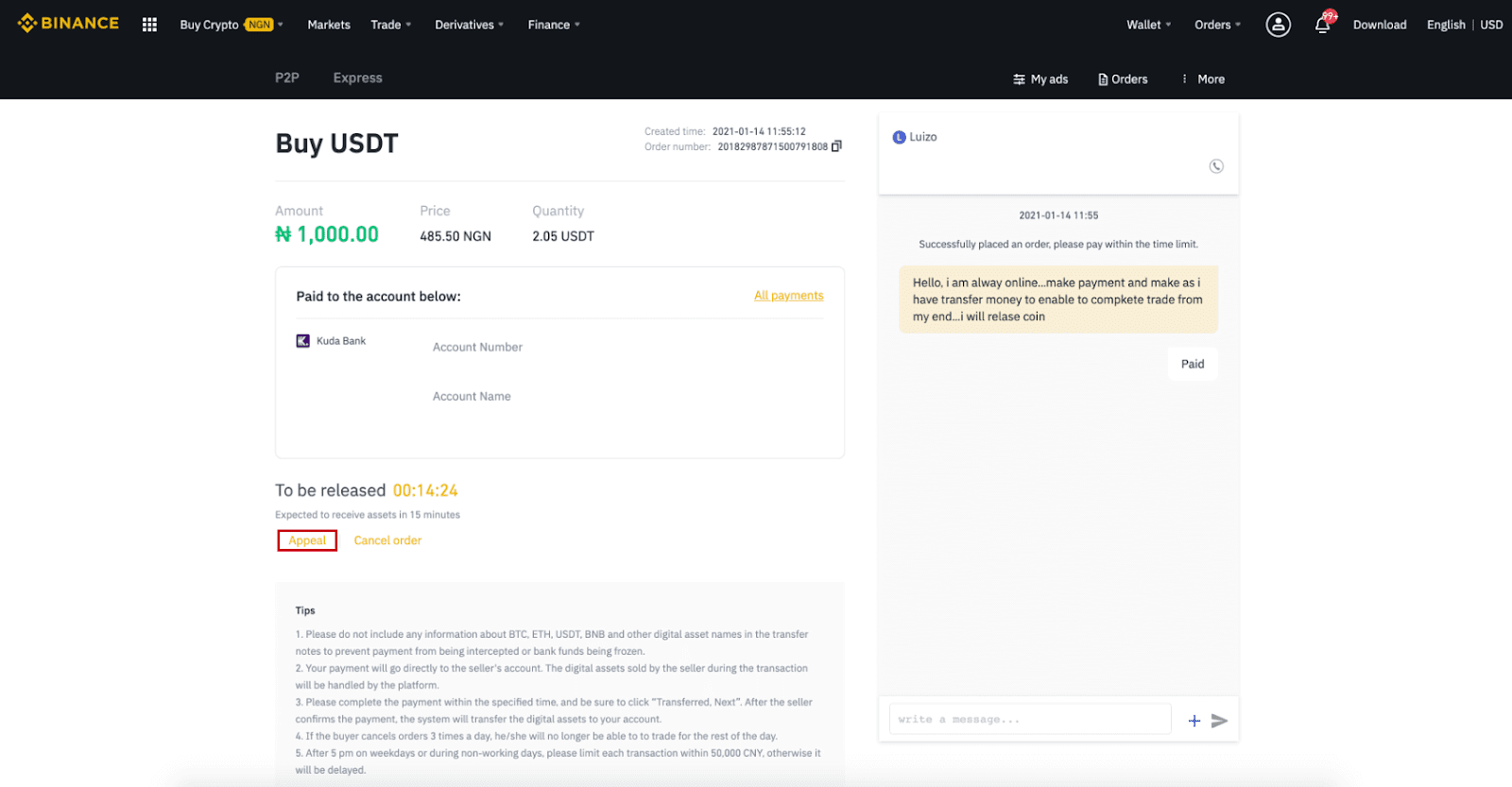
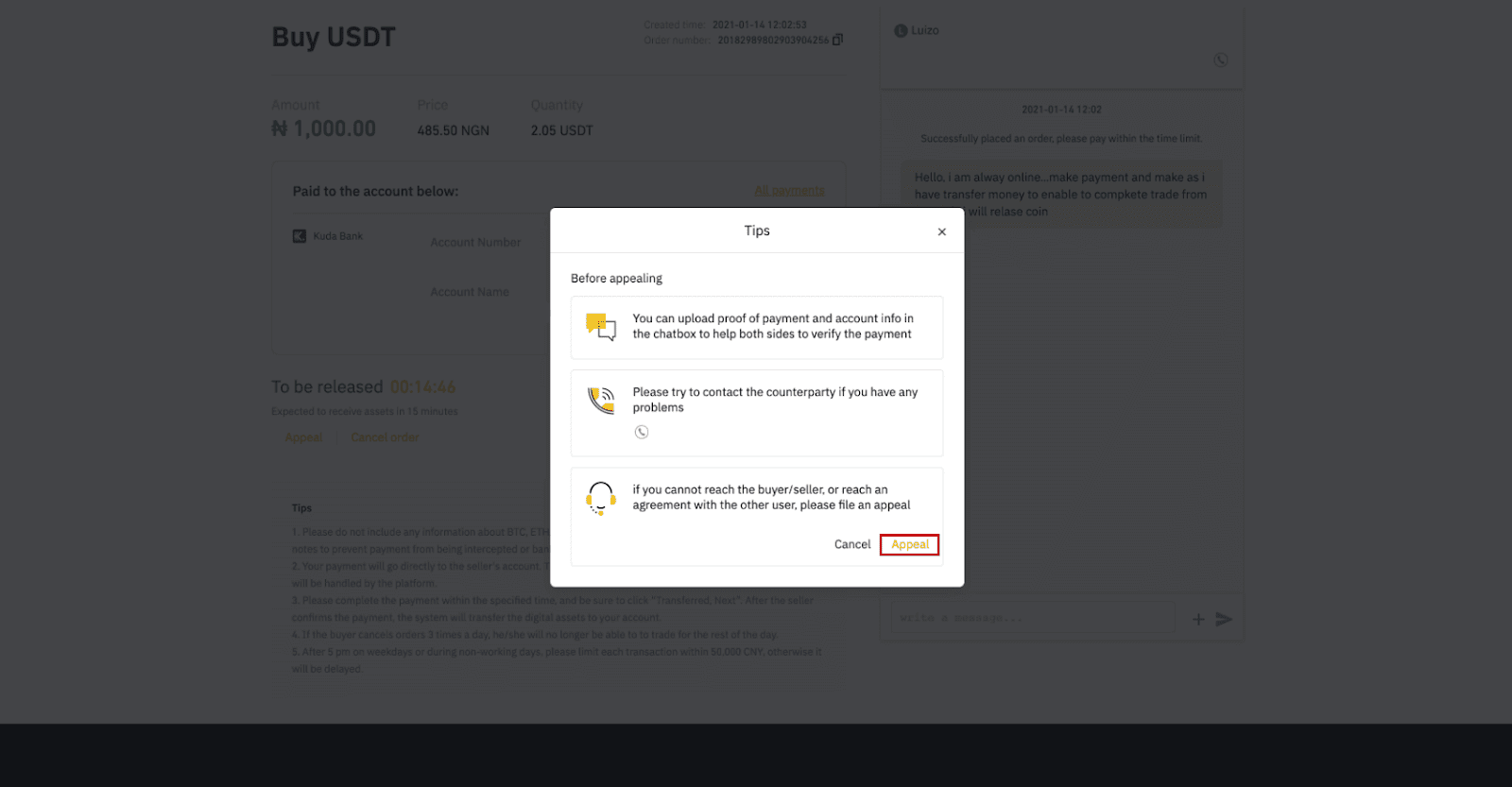
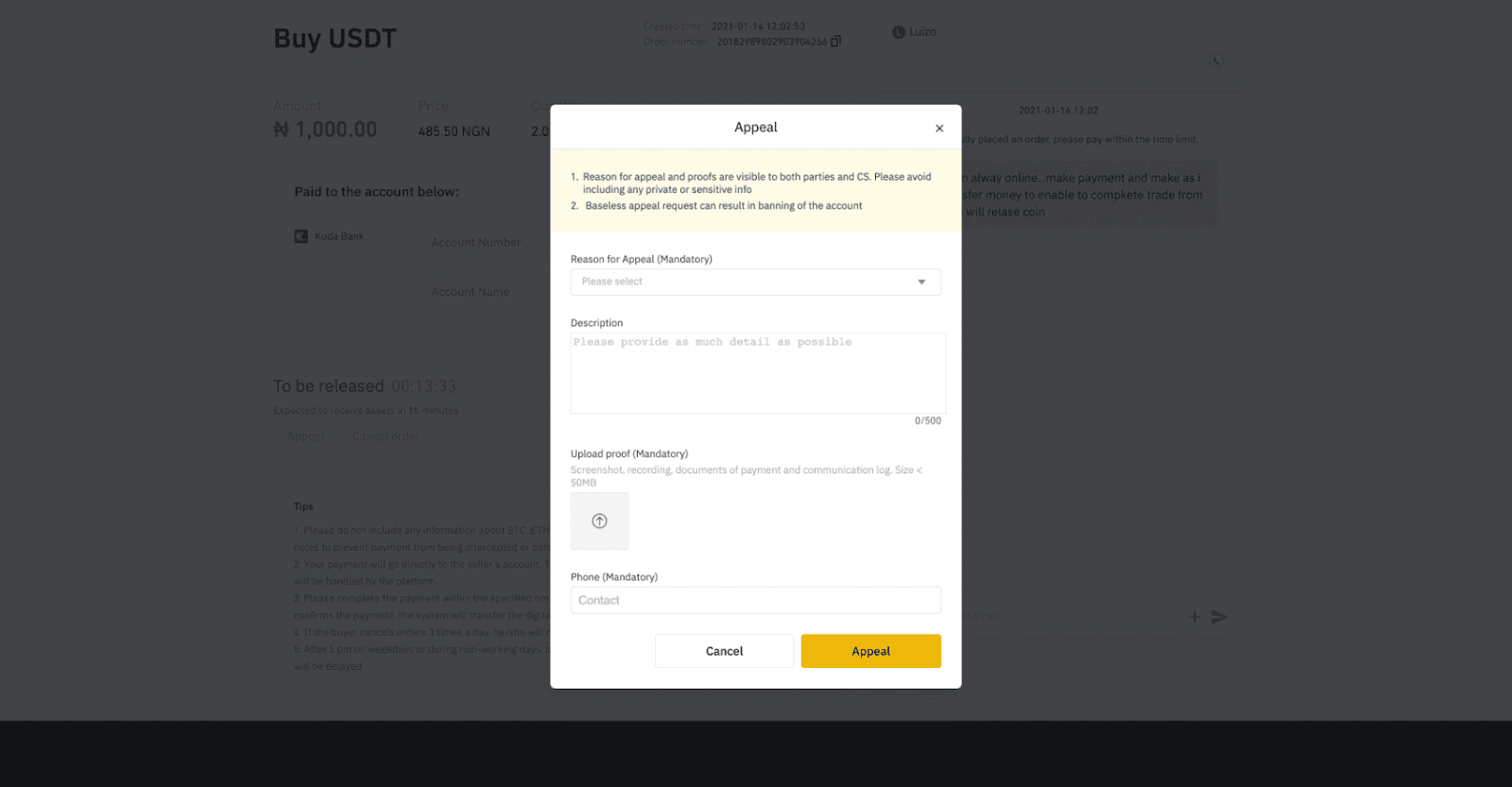
خرید کریپتو در بایننس P2P (برنامه)
مرحله 1به برنامه Binance وارد شوید
- اگر قبلاً یک حساب Binance دارید، روی «ورود به سیستم» کلیک کنید و به مرحله 4 بروید
- اگر هنوز حساب Binance ندارید، روی « ثبت نام » در بالا سمت چپ کلیک کنید

مرحله 2
ایمیل خود را در صفحه ثبت نام وارد کنید و رمز ورود خود را تنظیم کنید. شرایط Binance P2P را بخوانید و برای ثبت نام روی فلش کلیک کنید.

مرحله 3
ایمیل و رمز عبور خود را وارد کنید، سپس روی فلش کلیک کنید تا وارد شوید.

مرحله 4
پس از ورود به برنامه Binance، روی نماد کاربر در بالا سمت چپ کلیک کنید تا تأیید هویت کامل شود. سپس روی « روشهای پرداخت » کلیک کنید تا احراز هویت پیامکی تکمیل شود و روشهای پرداخت خود را تنظیم کنید.

مرحله 5
به صفحه اصلی بروید، روی " P2P Trading " کلیک کنید.
در صفحه P2P، روی (1) برگه « خرید » و ارز دیجیتالی که میخواهید بخرید (2) (به عنوان مثال USDT) کلیک کنید، و سپس یک آگهی را انتخاب کنید و روی (3) « خرید » کلیک کنید.

مرحله 6
مقداری را که می خواهید بخرید وارد کنید، روش(های) پرداخت فروشنده را تأیید کنید و روی « خرید USDT » کلیک کنید.

مرحله 7
بر اساس اطلاعات پرداخت فروشنده که در مدت زمان پرداخت ارائه شده است، پول را مستقیماً به فروشنده منتقل کنید و سپس روی « انتقال وجه» کلیک کنید . روی روش پرداختی که به آن انتقال داده اید ضربه بزنید، روی « انتقال، بعدی » کلیک کنید


توجه : تنظیم روش پرداخت در بایننس به این معنی نیست که اگر روی « انتقال، بعدی » کلیک کنید، پرداخت مستقیماً به حساب فروشنده خواهد رفت. باید پرداخت را مستقیماً به فروشنده از طریق انتقال بانکی یا پلتفرم پرداخت شخص ثالث دیگر بر اساس اطلاعات پرداخت فروشنده انجام دهید.
لطفا روی ” کلیک نکنیداگر هیچ معامله ای انجام نداده اید ، منتقل می شود، بعدی . این امر خط مشی تراکنش کاربر P2P را نقض می کند.
مرحله 8
وضعیت "Releasing" خواهد بود.
هنگامی که فروشنده ارز دیجیتال را منتشر کرد، تراکنش کامل می شود. می توانید برای انتقال دارایی های دیجیتال به Spot Wallet خود روی "Transfer to Spot Wallet" کلیک کنید.

می توانید روی " Wallet " در پایین و سپس " Fiat " کلیک کنید تا رمز ارزی را که در کیف پول فیات خود خریداری کرده اید بررسی کنید. همچنین می توانید روی " انتقال " کلیک کنید. و ارز رمزنگاری شده را برای معامله به کیف پول خود منتقل کنید.

توجه :
اگر 15 دقیقه پس از کلیک روی "انتقال، بعدی" ارز دیجیتال را دریافت نکردید.، می توانید با کلیک کردن روی نماد " تلفن " یا " چت " در بالا با فروشنده تماس بگیرید.

یا میتوانید روی « درخواست تجدیدنظر » کلیک کنید ، «دلیل درخواست تجدیدنظر» و «آپلود اثبات» را انتخاب کنید. تیم پشتیبانی مشتری ما به شما در پردازش سفارش کمک میکند

. EOS و BUSD در Binance P2P در حال حاضر. اگر مایل به معامله ارزهای دیجیتال دیگر هستید، لطفاً در بازار نقدی معامله کنید.
2. اگر سؤال یا شکایتی دارید، لطفاً با تیم پشتیبانی مشتری ما تماس بگیرید.
-44444
نحوه سپرده گذاری کریپتو در بایننس
ارزهای دیجیتال به هیچ کشوری یا قوانین آن وابسته نیستند. شما می توانید در هر نقطه از جهان بدون نگرانی در مورد محدودیت های خاص آن سپرده گذاری کنید. علاوه بر این، نرخ ارزهای دیجیتال به نفوذ ژئوپلیتیکی یا تورم واکنش نشان نمی دهد زیرا کریپتو مستقل از سیستم های پرداخت متمرکز و بانکی کار می کند.
سپرده گذاری کریپتو در بایننس (وب)
اگر در پلتفرم یا کیف پول دیگری صاحب ارز دیجیتال هستید، میتوانید آنها را برای تجارت به کیف پول بایننس خود منتقل کنید یا با مجموعه خدمات ما در Binance Earn درآمد غیرفعالی کسب کنید.چگونه آدرس سپرده Binance خود را پیدا کنم؟
ارزهای رمزنگاری شده از طریق "آدرس سپرده" سپرده می شوند. برای مشاهده آدرس سپرده کیف پول بایننس خود، به [کیف پول] - [نمایش کلی] - [سپرده] بروید. روی [Crypto Deposit] کلیک کنید و سکه ای را که می خواهید سپرده گذاری کنید و شبکه ای را که استفاده می کنید انتخاب کنید. آدرس سپرده را مشاهده خواهید کرد. آدرس را در پلتفرم یا کیف پولی که از آن برداشت می کنید کپی کرده و جایگذاری کنید تا آنها را به کیف پول بایننس خود منتقل کنید. در برخی موارد، باید یک MEMO نیز اضافه کنید.
آموزش گام به گام
1. وارد حساب Binance خود شوید و روی [ Wallet] - [ بررسی اجمالی ].
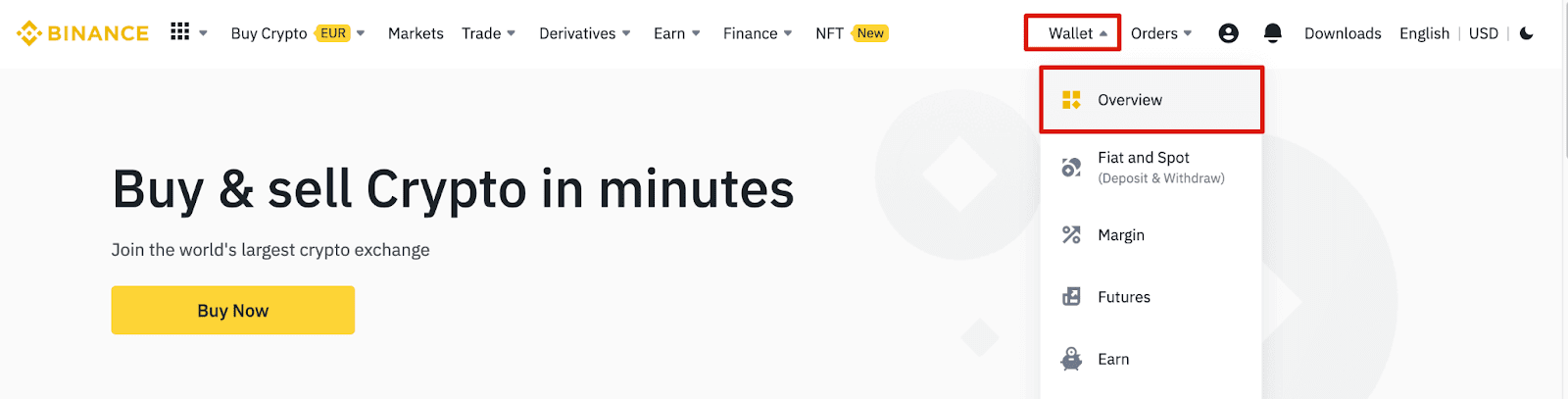
2. روی [ Deposit ] کلیک کنید و یک پنجره بازشو خواهید دید.

3. روی [ Crypto Deposit] کلیک کنید .
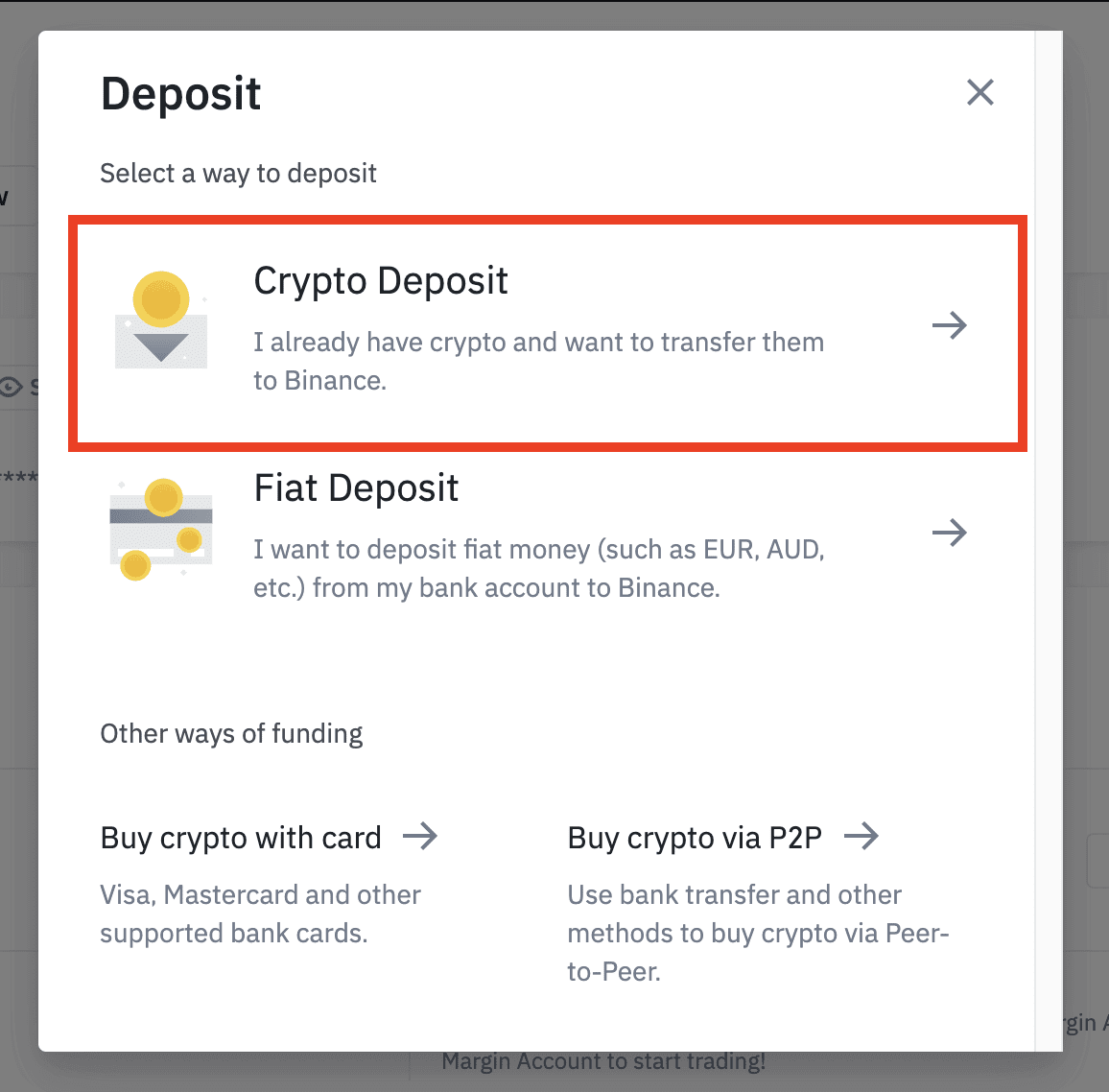
4. ارز دیجیتالی را که می خواهید سپرده گذاری کنید، مانند USDT انتخاب کنید .
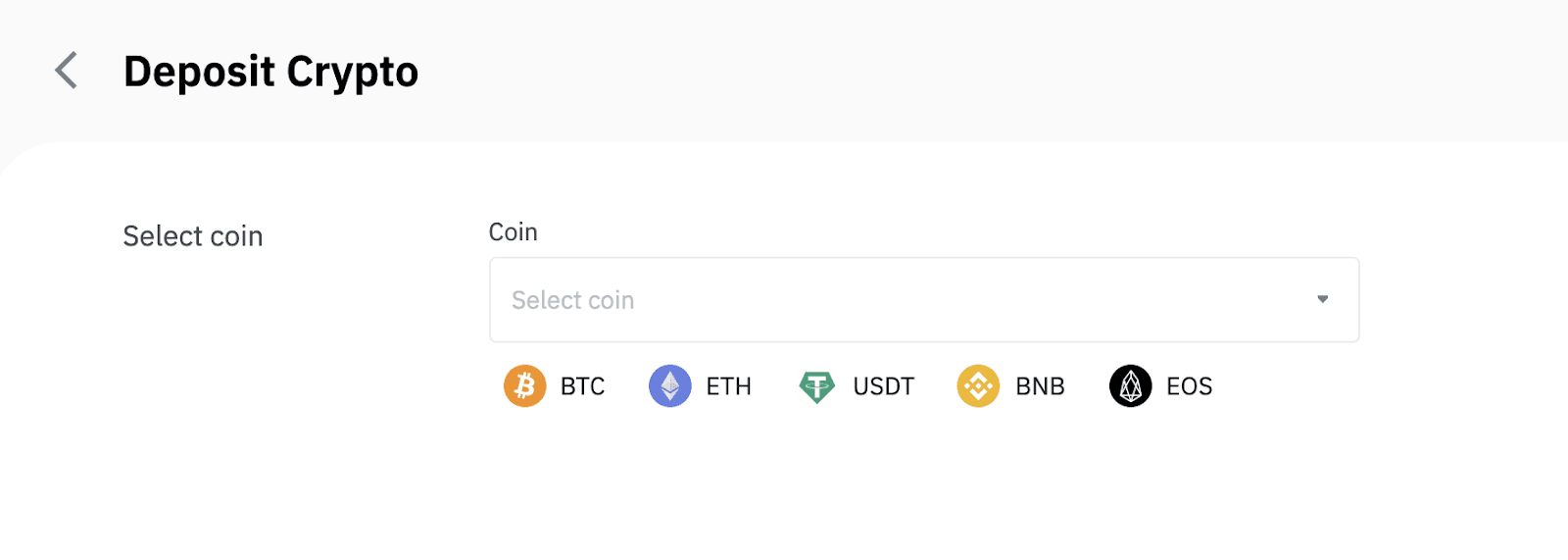
5. بعد، شبکه سپرده را انتخاب کنید. لطفاً مطمئن شوید که شبکه انتخابی با شبکه پلتفرمی که از آن وجوه برداشت میکنید یکسان باشد. اگر شبکه اشتباهی را انتخاب کنید، سرمایه خود را از دست خواهید داد.
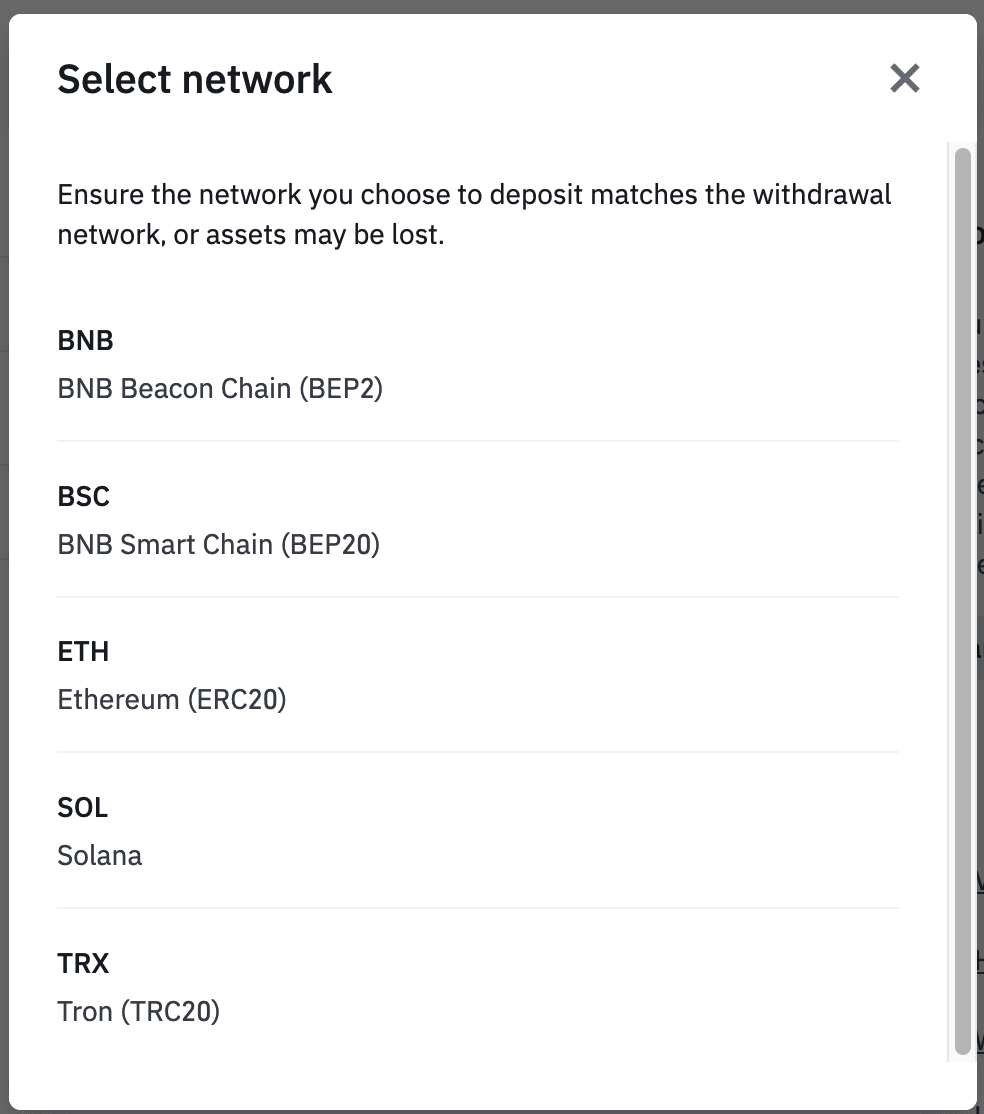
خلاصه انتخاب شبکه:
- BEP2 به BNB Beacon Chain (زنجیره بایننس سابق) اشاره دارد.
- BEP20 به زنجیره هوشمند BNB (BSC) (زنجیره هوشمند بایننس سابق) اشاره دارد.
- ERC20 به شبکه اتریوم اشاره دارد.
- TRC20 به شبکه TRON اشاره دارد.
- BTC به شبکه بیت کوین اشاره دارد.
- BTC (SegWit) به Native Segwit (bech32) اشاره دارد و آدرس با "bc1" شروع می شود. کاربران مجاز به برداشت یا ارسال دارایی بیت کوین خود به آدرس های SegWit (bech32) هستند.
6. در این مثال، USDT را از یک پلتفرم دیگر برداشت و به بایننس واریز می کنیم. از آنجایی که ما از یک آدرس ERC20 (بلاک چین اتریوم) خارج می شویم، شبکه سپرده ERC20 را انتخاب می کنیم.
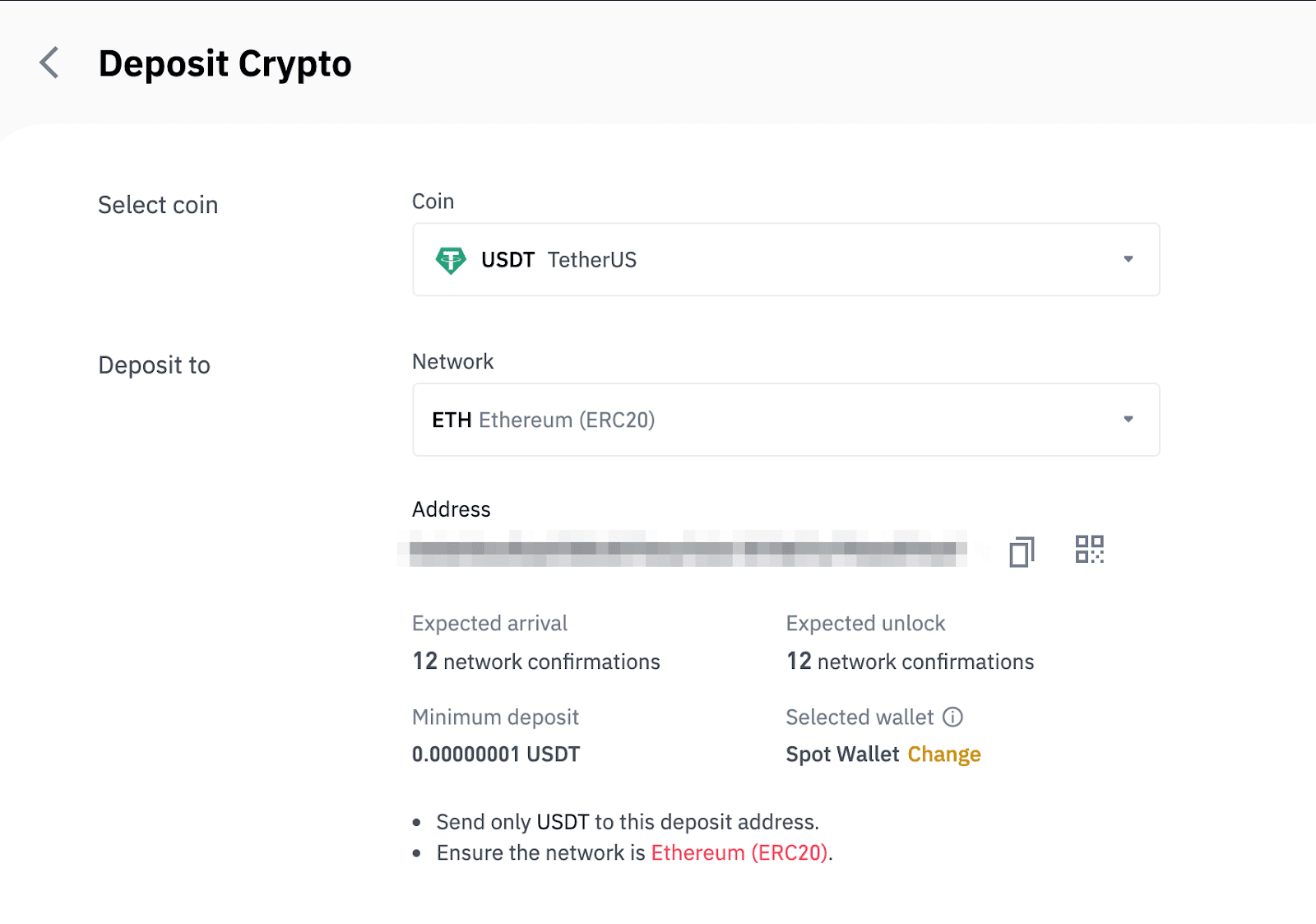
- انتخاب شبکه به گزینه های ارائه شده توسط کیف پول خارجی/صرافی که از آن برداشت می کنید بستگی دارد. اگر پلتفرم خارجی فقط از ERC20 پشتیبانی می کند، باید شبکه سپرده ERC20 را انتخاب کنید.
- ارزان ترین گزینه هزینه را انتخاب نکنید. موردی را انتخاب کنید که با پلتفرم خارجی سازگار است. به عنوان مثال، شما فقط می توانید نشانه های ERC20 را به یک آدرس ERC20 دیگر ارسال کنید و شما فقط می توانید نشانه های BSC را به یک آدرس BSC دیگر ارسال کنید. اگر شبکه های سپرده ناسازگار/متفاوت را انتخاب کنید، وجوه خود را از دست خواهید داد.
7. برای کپی کردن آدرس سپرده کیف پول بایننس خود کلیک کنید و آن را در فیلد آدرس در پلتفرمی که قصد برداشت ارز دیجیتال از آن را دارید، جایگذاری کنید.
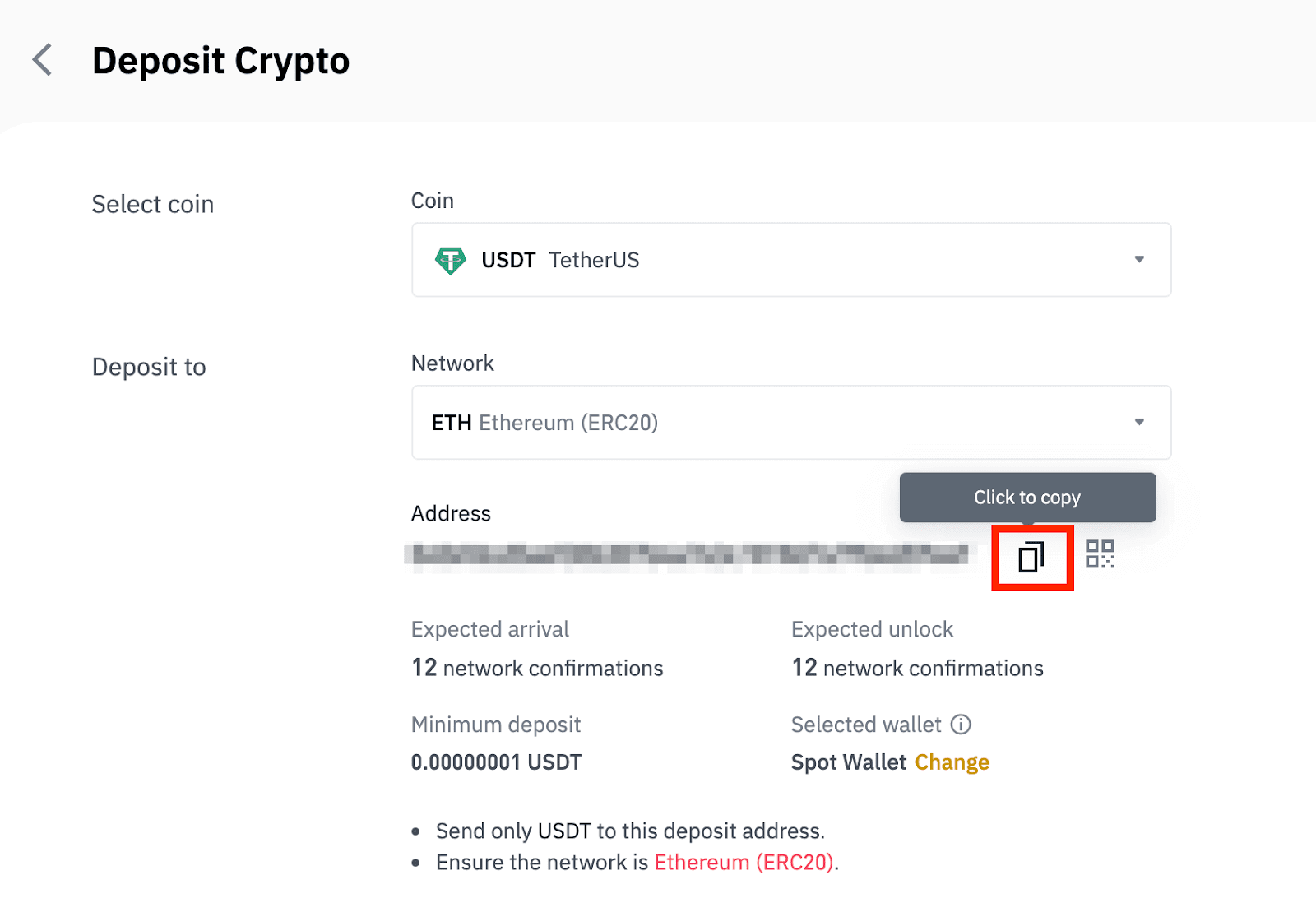
همچنین، میتوانید روی نماد کد QR کلیک کنید تا یک کد QR از آدرس دریافت کنید و آن را به پلتفرمی که خارج میکنید وارد کنید.
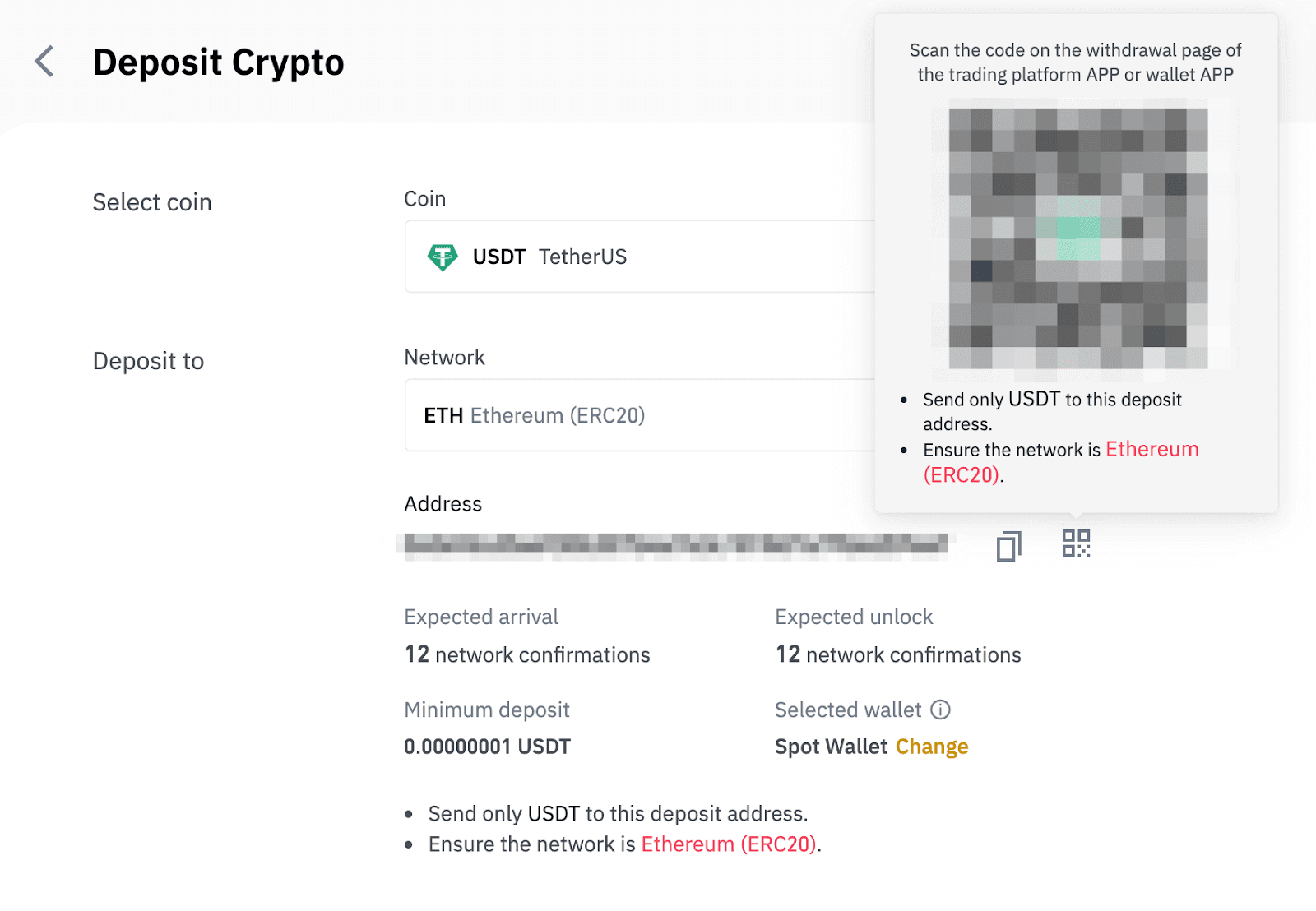
8. پس از تایید درخواست برداشت، مدتی طول می کشد تا تراکنش تایید شود. زمان تایید بسته به بلاک چین و ترافیک شبکه فعلی آن متفاوت است.
پس از پردازش انتقال، وجوه به مدت کوتاهی پس از آن به حساب Binance شما واریز خواهد شد.
9. می توانید وضعیت سپرده خود را از [Transaction History] و همچنین اطلاعات بیشتر در مورد تراکنش های اخیر خود بررسی کنید.
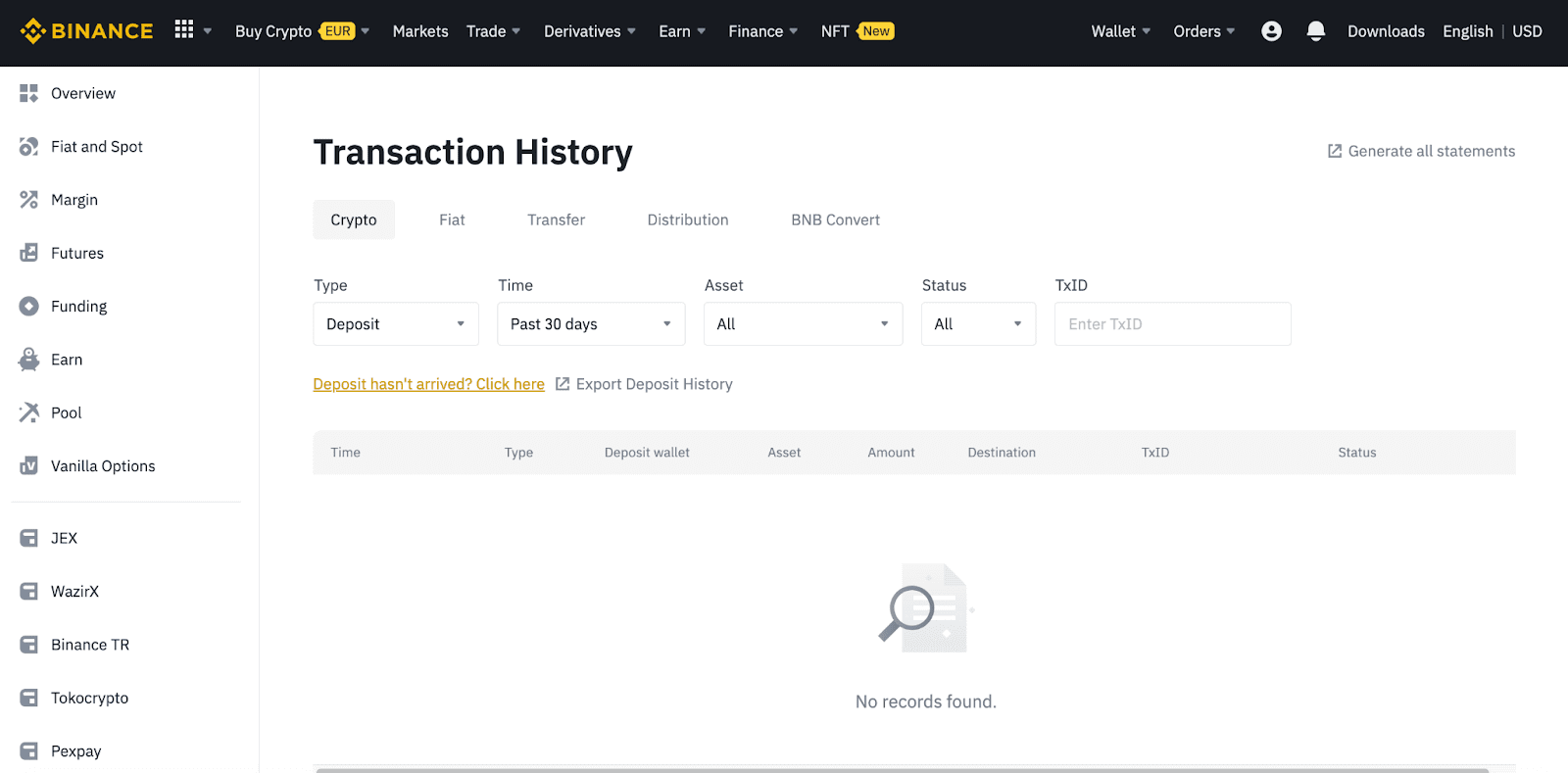
سپرده گذاری کریپتو در بایننس (برنامه)
1. برنامه Binance خود را باز کنید و روی [Wallets] - [Deposit] ضربه بزنید.

2. ارز دیجیتالی را که می خواهید سپرده گذاری کنید، انتخاب کنید، به عنوان مثال USDT .

3. شبکه موجود برای واریز USDT را مشاهده خواهید کرد. لطفاً شبکه سپرده را با دقت انتخاب کنید و مطمئن شوید که شبکه انتخابی با شبکه پلتفرمی که از آن وجوه برداشت میکنید یکسان باشد. اگر شبکه اشتباهی را انتخاب کنید، سرمایه خود را از دست خواهید داد.

4. یک کد QR و آدرس سپرده را مشاهده خواهید کرد. برای کپی کردن آدرس سپرده کیف پول بایننس خود کلیک کنید و آن را در فیلد آدرس در پلتفرمی که قصد برداشت ارز دیجیتال از آن را دارید جایگذاری کنید. همچنین میتوانید روی [ذخیره بهعنوان تصویر] کلیک کنید و کد QR را مستقیماً در پلتفرم برداشت وارد کنید.

می توانید روی [تغییر کیف پول] ضربه بزنید و یکی را انتخاب کنید"کیف پول نقطه ای" یا "کیف پول تامین مالی" برای واریز به آن.

5. پس از تایید درخواست واریز، حواله انجام می شود. وجوه به زودی به حساب Binance شما واریز می شود.
نحوه خرید کریپتو با کارت اعتباری/دبیت در بایننس
پرداخت با کارت اعتباری سریع، راحت و امن است. ارزش امتحان کردن این گزینه را دارد!
خرید کریپتو با کارت اعتباری/دبیت (وب)
1. وارد حساب Binance خود شوید و روی [Buy Crypto] - [Credit/Debit Card] کلیک کنید.
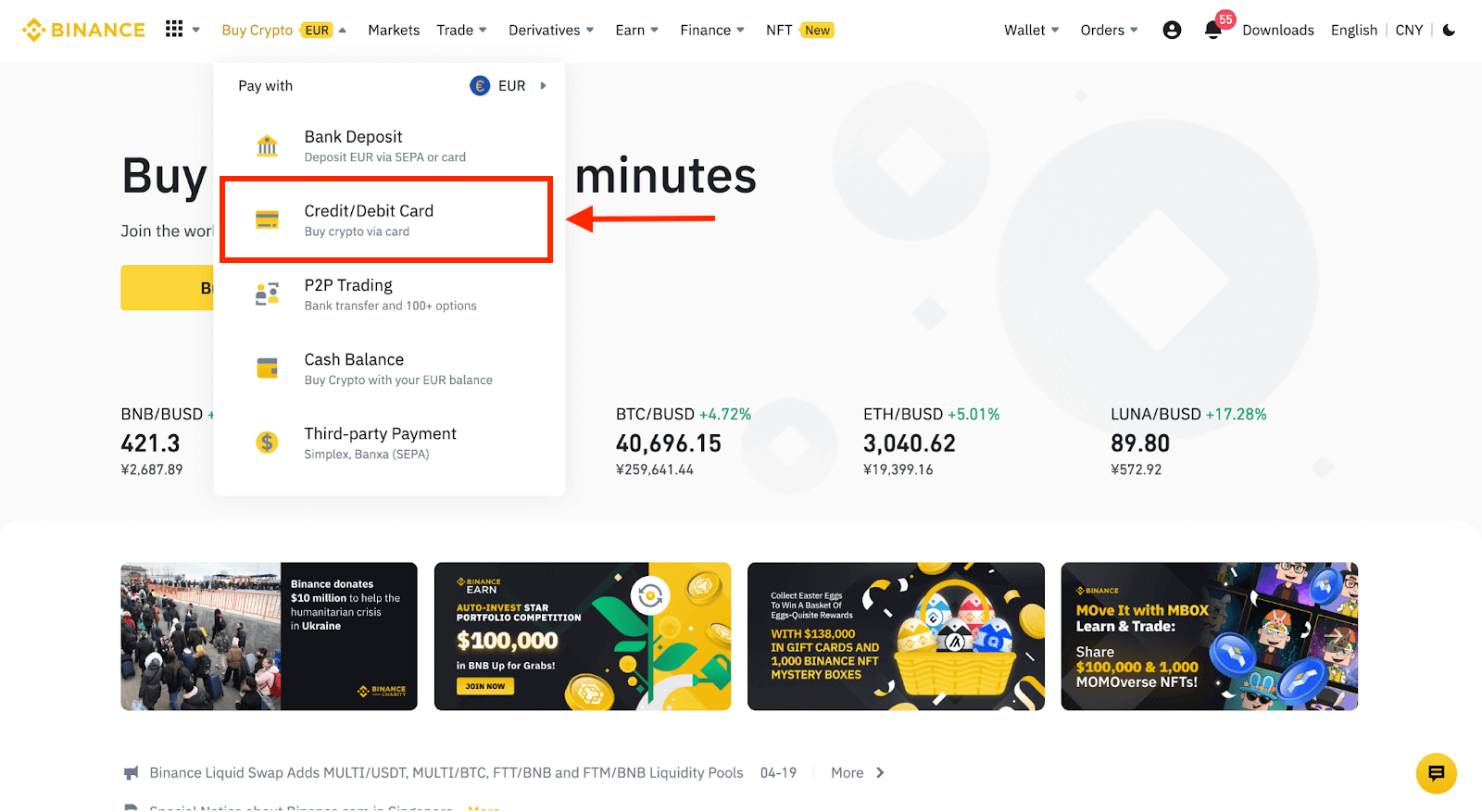
2. در اینجا میتوانید کریپتو با ارزهای مختلف فیات خریداری کنید. مبلغ فیات را که می خواهید خرج کنید وارد کنید و سیستم به طور خودکار مقدار ارز دیجیتالی را که می توانید دریافت کنید نمایش می دهد.
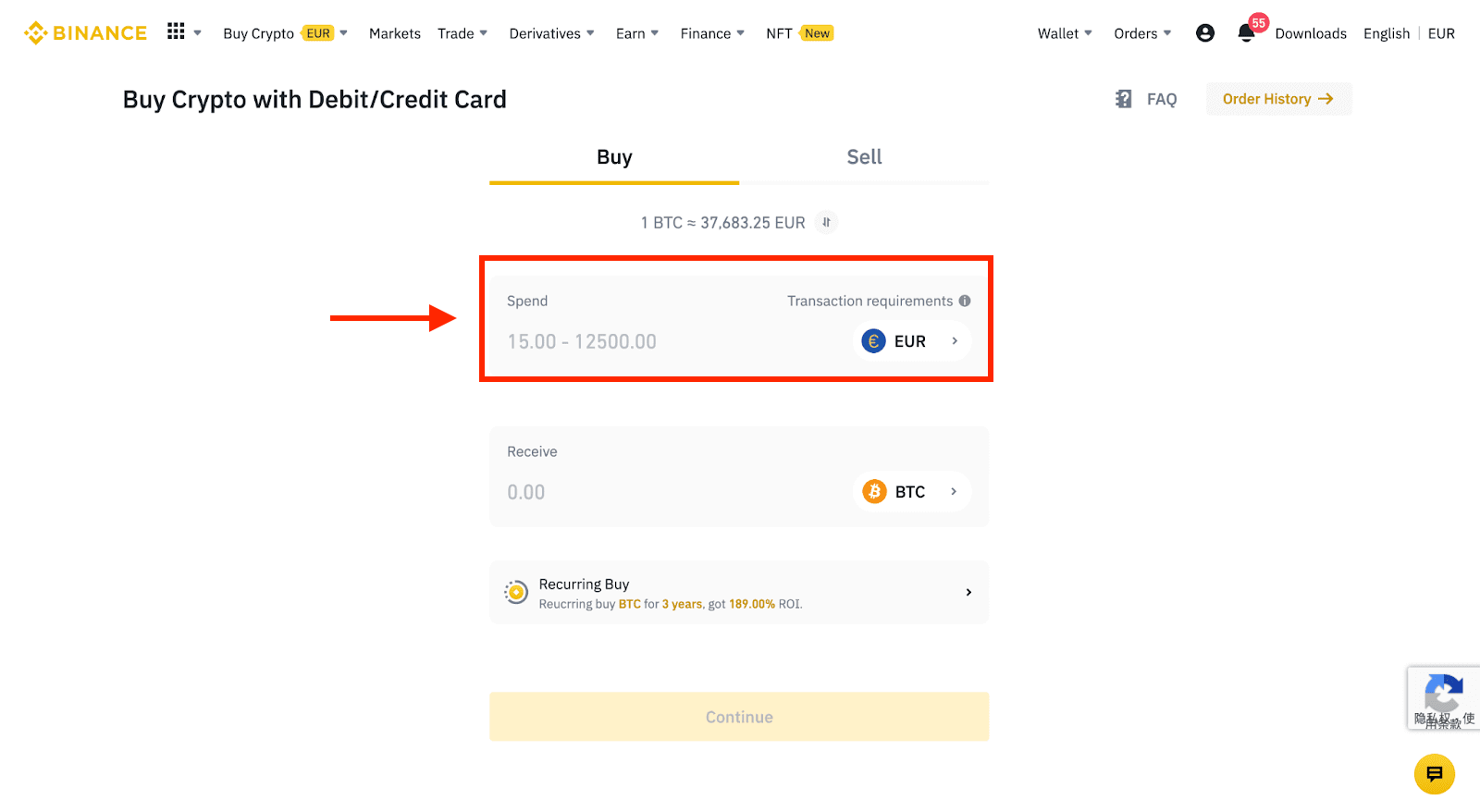
3 روی [افزودن کارت جدید] کلیک کنید .
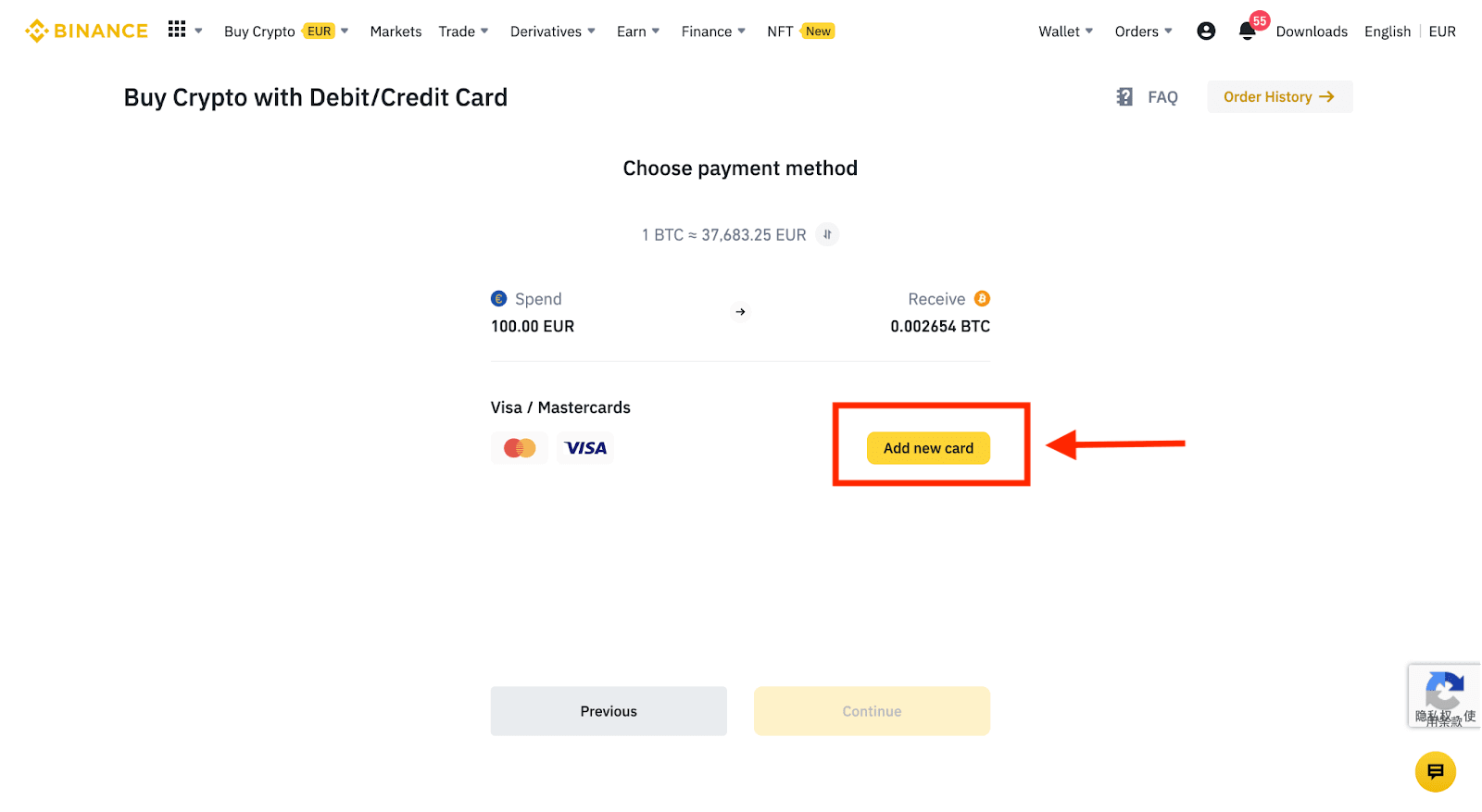
4. مشخصات کارت اعتباری خود را وارد کنید. لطفا توجه داشته باشید که فقط می توانید با کارت های اعتباری به نام خود پرداخت کنید.
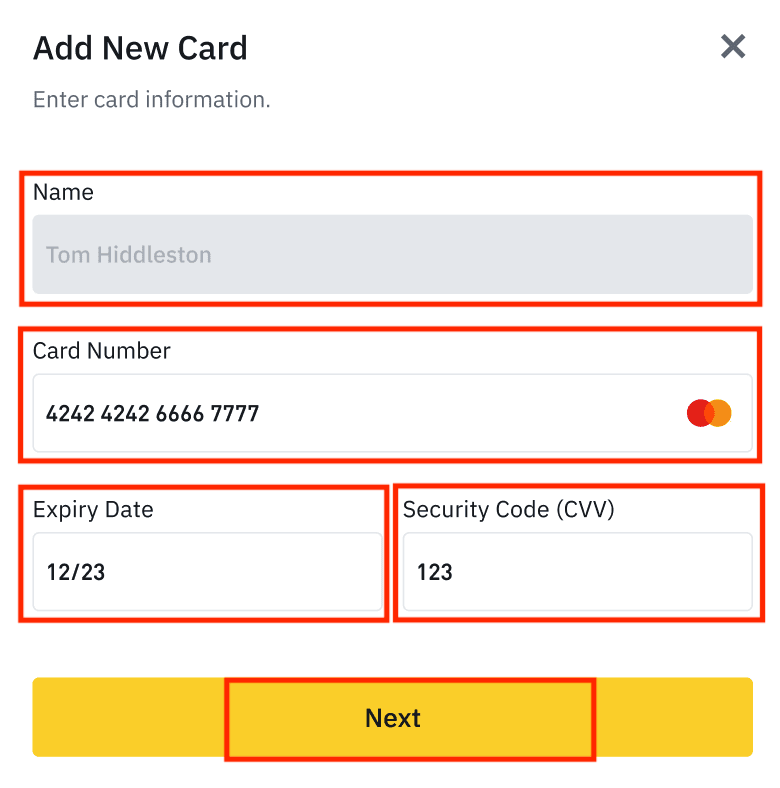
5. آدرس صورتحساب خود را وارد کرده و روی [تأیید] کلیک کنید.
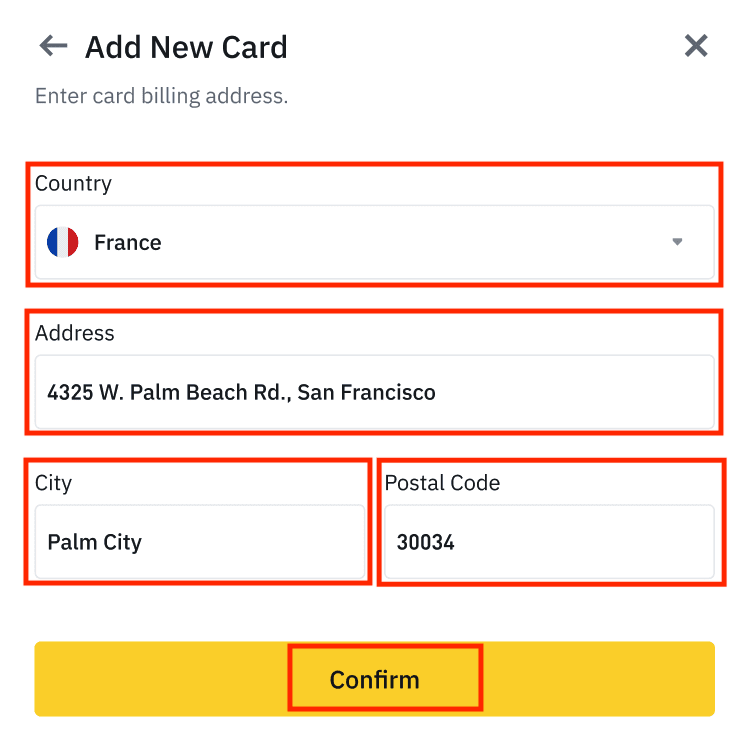
6. جزئیات پرداخت را بررسی کنید و سفارش خود را در عرض 1 دقیقه تأیید کنید. پس از 1 دقیقه، قیمت و مقدار کریپتویی که دریافت خواهید کرد دوباره محاسبه می شود. برای مشاهده آخرین قیمت بازار می توانید روی [Refresh] کلیک کنید. نرخ کارمزد هر تراکنش 2 درصد است.
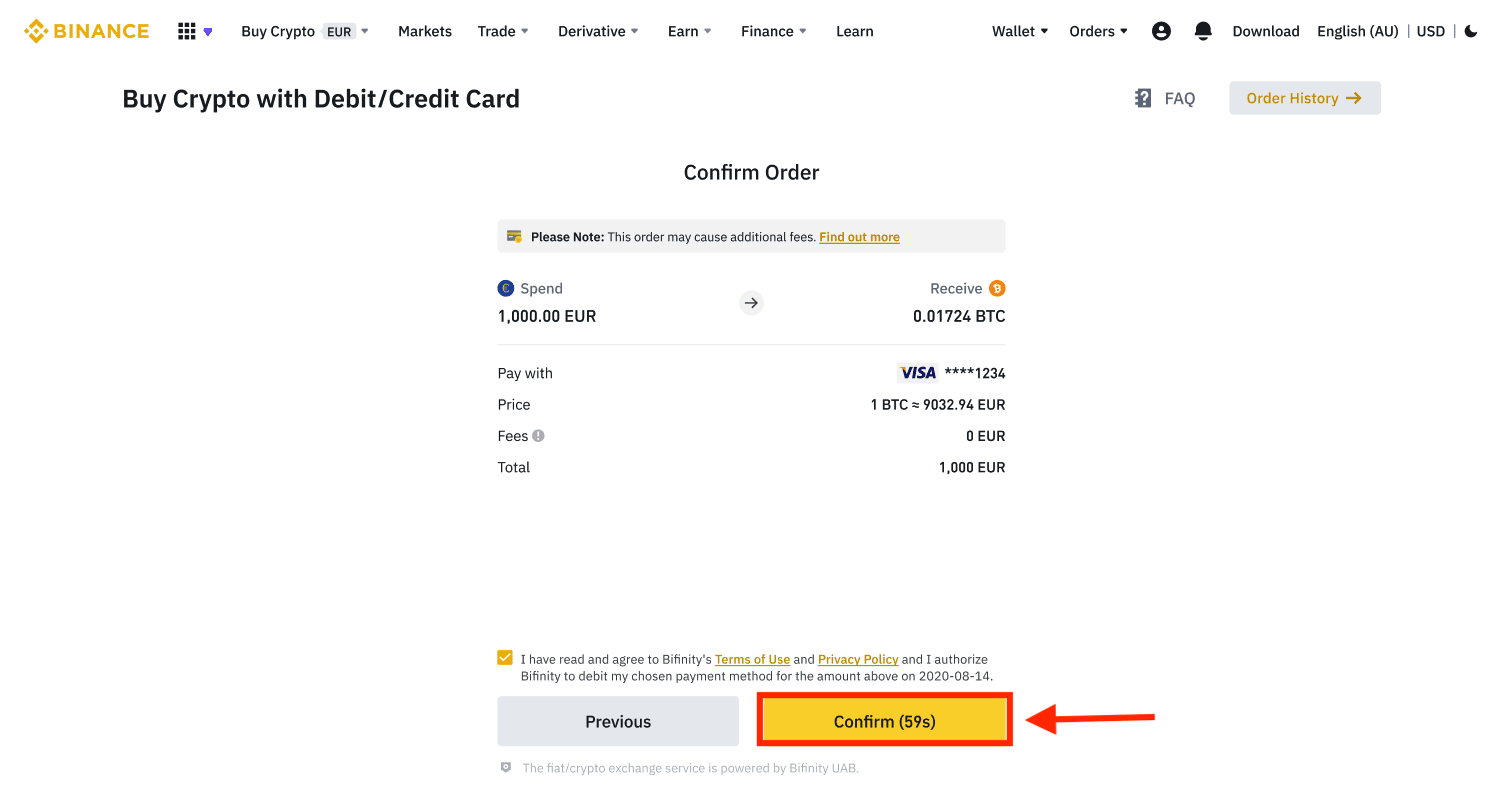
7. به صفحه تراکنش OTP بانک خود هدایت خواهید شد. برای تأیید پرداخت، دستورالعملهای روی صفحه را دنبال کنید.
خرید کریپتو با کارت اعتباری/دبیت (برنامه)
1. با انتخاب [Credit/Debit Card] از صفحه اصلی شروع کنید. یا از برگه [Trade/Fiat] به [Buy Crypto] دسترسی پیدا کنید. 2. ابتدا ارز دیجیتالی را که می خواهید بخرید انتخاب کنید. میتوانید ارز دیجیتال را در نوار جستجو تایپ کنید یا در فهرست اسکرول کنید. همچنین می توانید فیلتر را برای مشاهده رتبه های مختلف تغییر دهید. 3. مبلغ مورد نظر برای خرید را پر کنید. اگر میخواهید ارز دیگری را انتخاب کنید، میتوانید ارز فیات را تغییر دهید. همچنین میتوانید عملکرد خرید تکرارشونده را برای برنامهریزی خریدهای معمولی رمزنگاری از طریق کارت فعال کنید. 4. [پرداخت با کارت] را انتخاب کنید و روی [تأیید] ضربه بزنید . اگر قبلاً کارتی را پیوند ندادهاید، ابتدا از شما خواسته میشود یک کارت جدید اضافه کنید.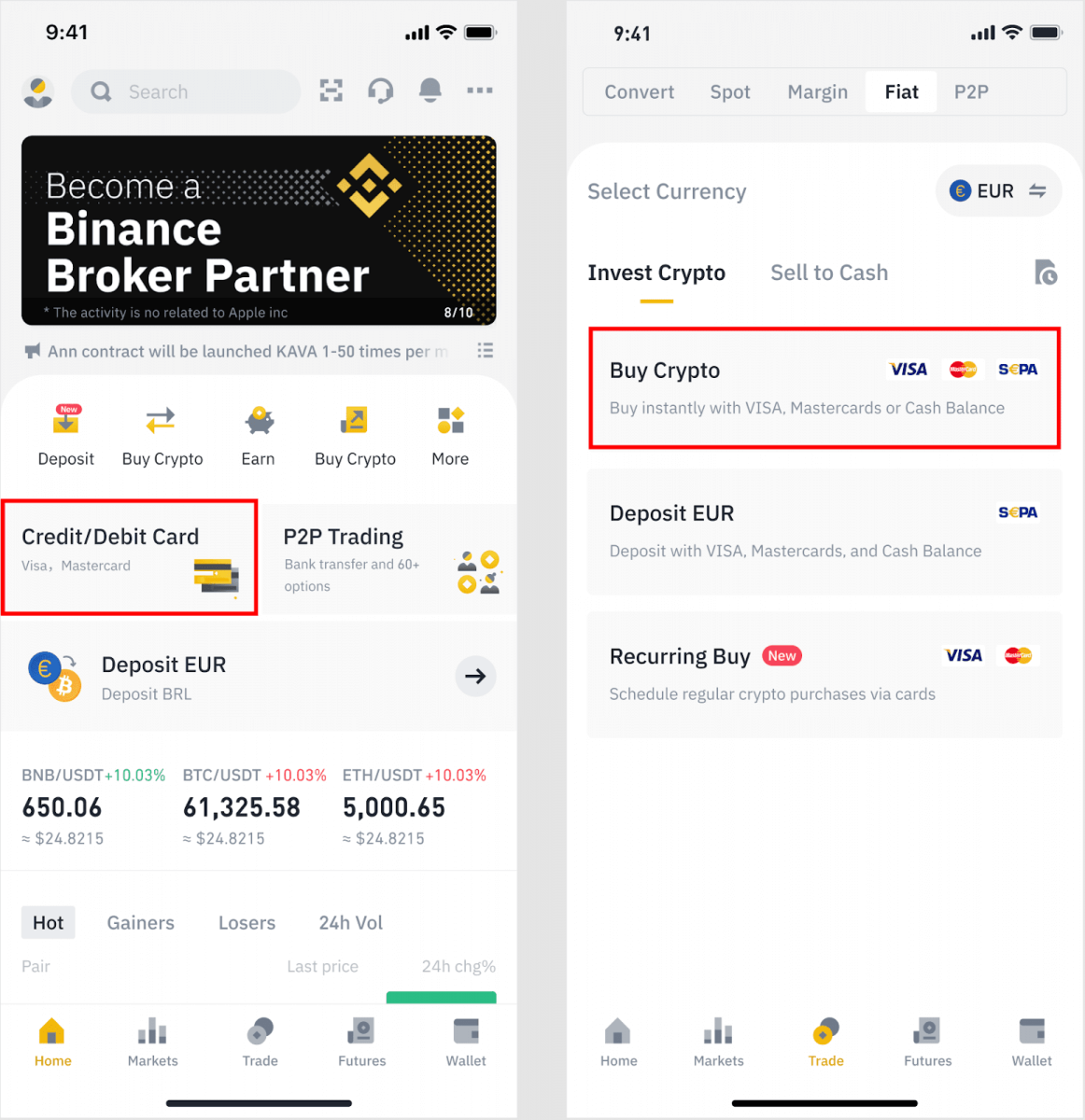
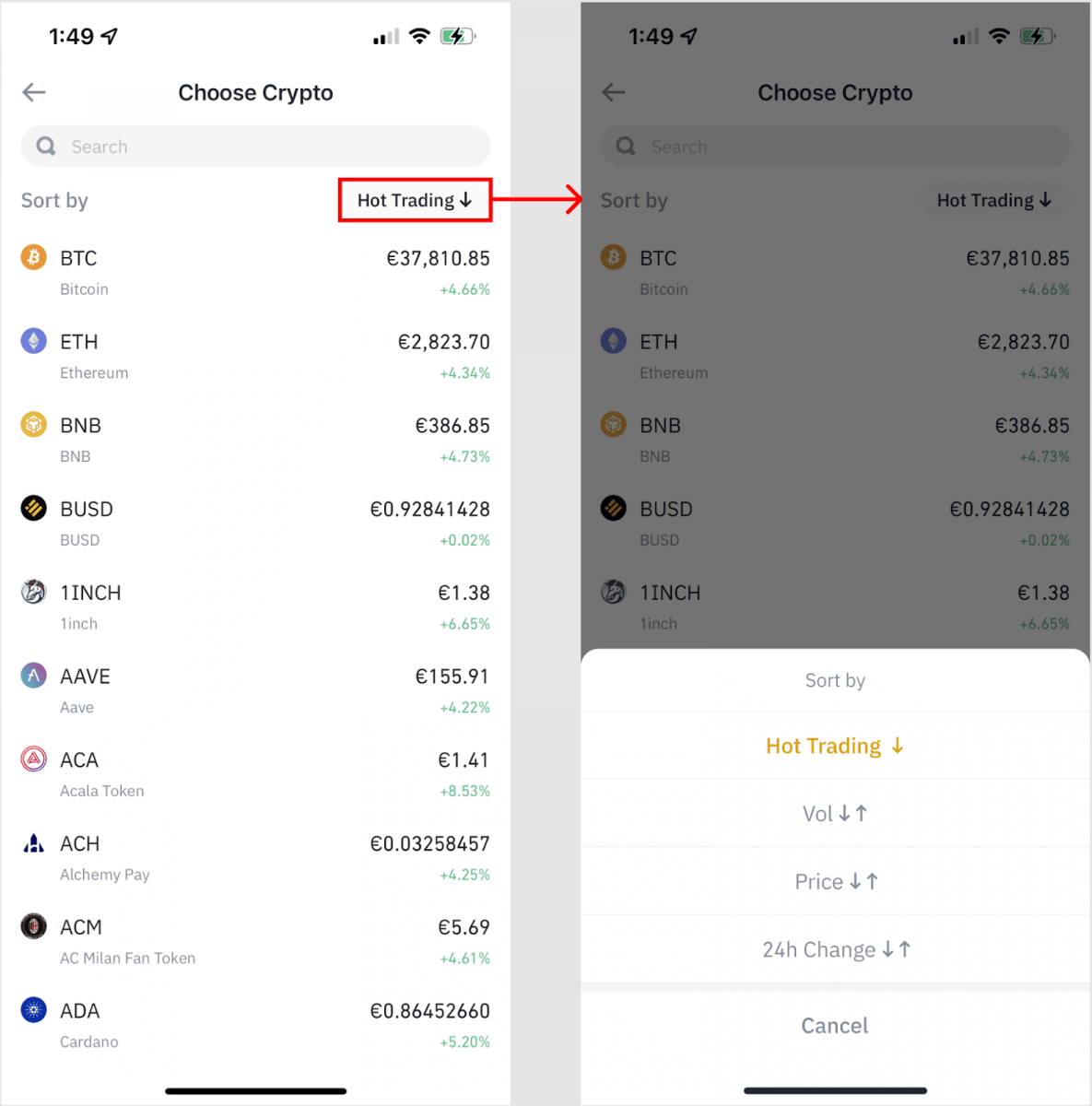
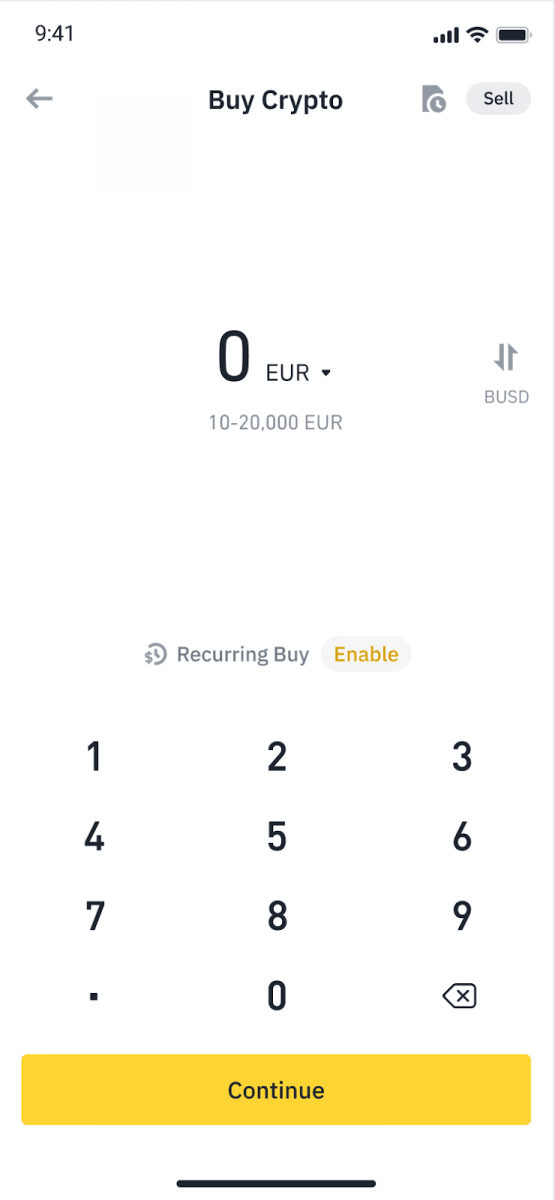
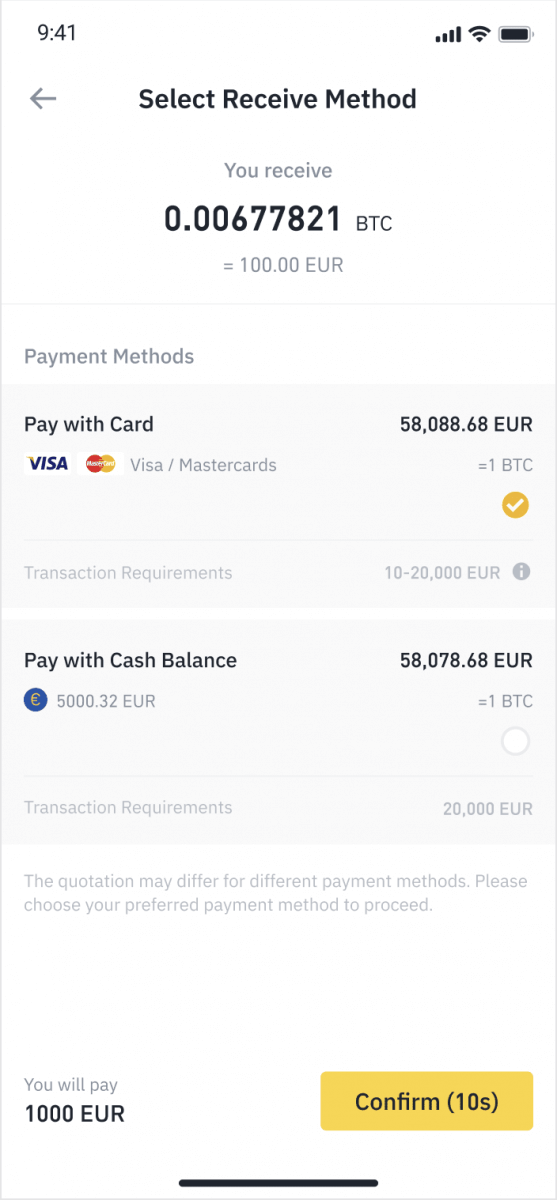
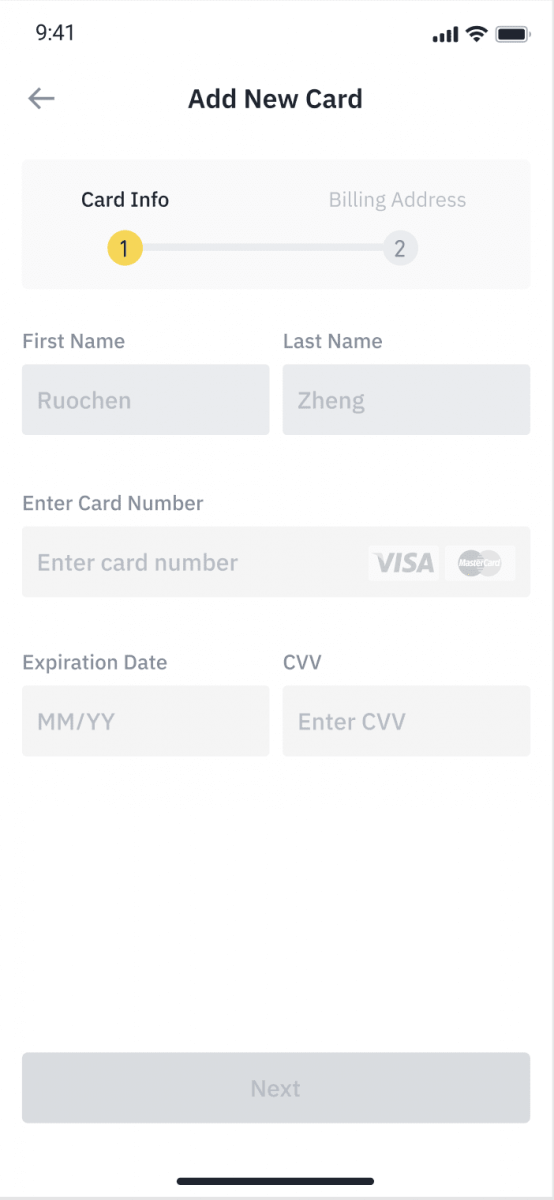
5. بررسی کنید که مبلغی که می خواهید خرج کنید صحیح است و سپس روی [تأیید] در پایین صفحه ضربه بزنید.
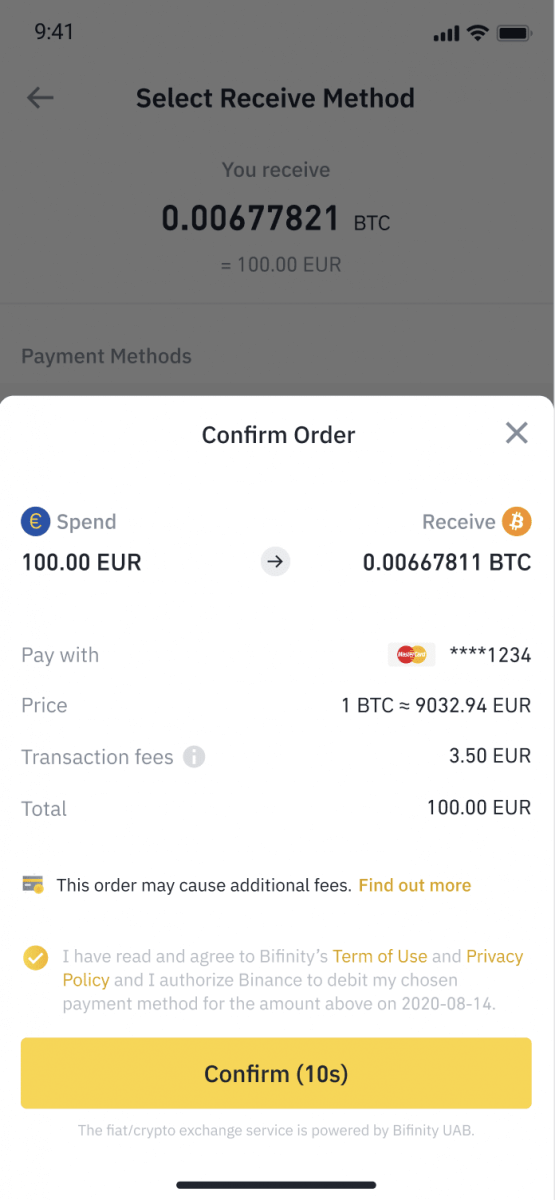
6. تبریک می گوییم، معامله انجام شده است. ارز دیجیتال خریداری شده به کیف پول بایننس اسپات شما واریز شده است.
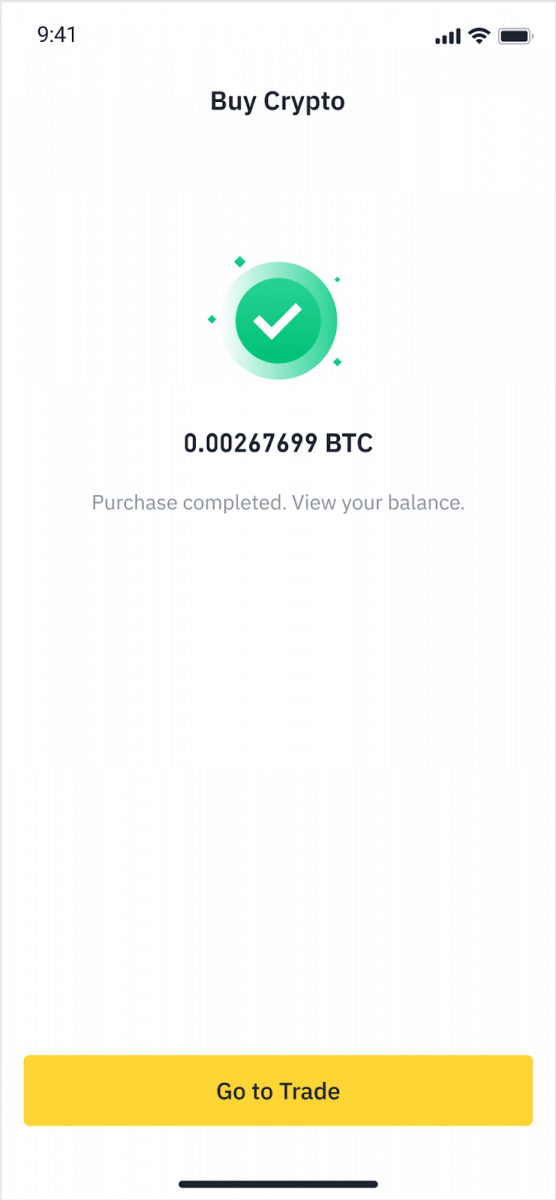
فیات را با کارت اعتباری/دبیت سپرده گذاری کنید
1. وارد حساب بایننس خود شوید و به [خرید کریپتو] - [سپرده بانکی] بروید.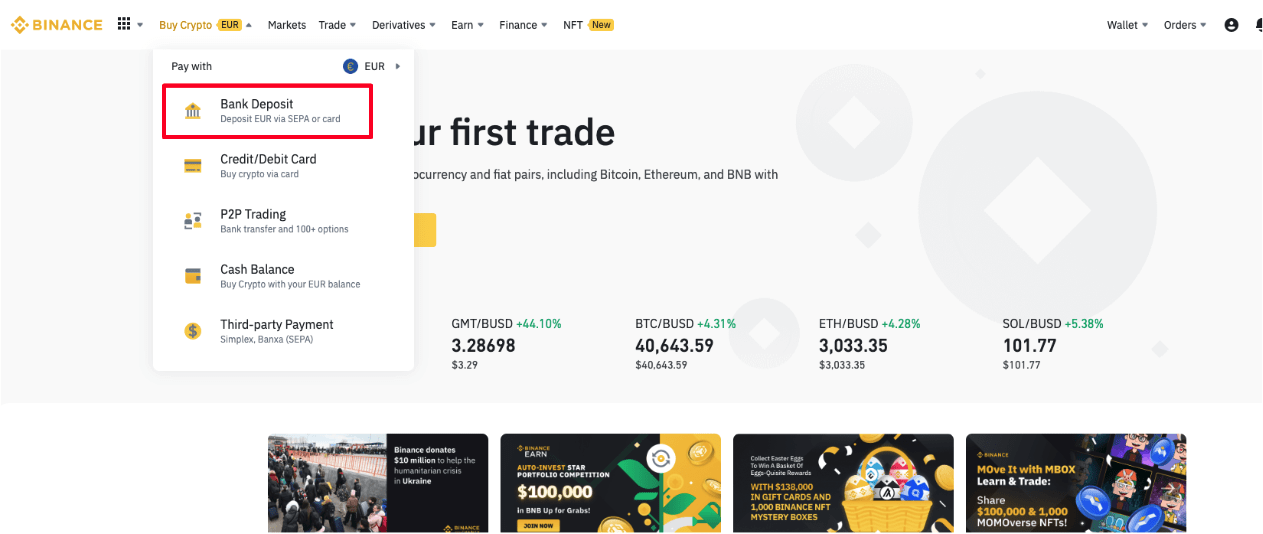
2. ارزی را که می خواهید سپرده گذاری کنید انتخاب کنید و [Bank Card] را به عنوان روش پرداخت خود انتخاب کنید. روی [ادامه] کلیک کنید.
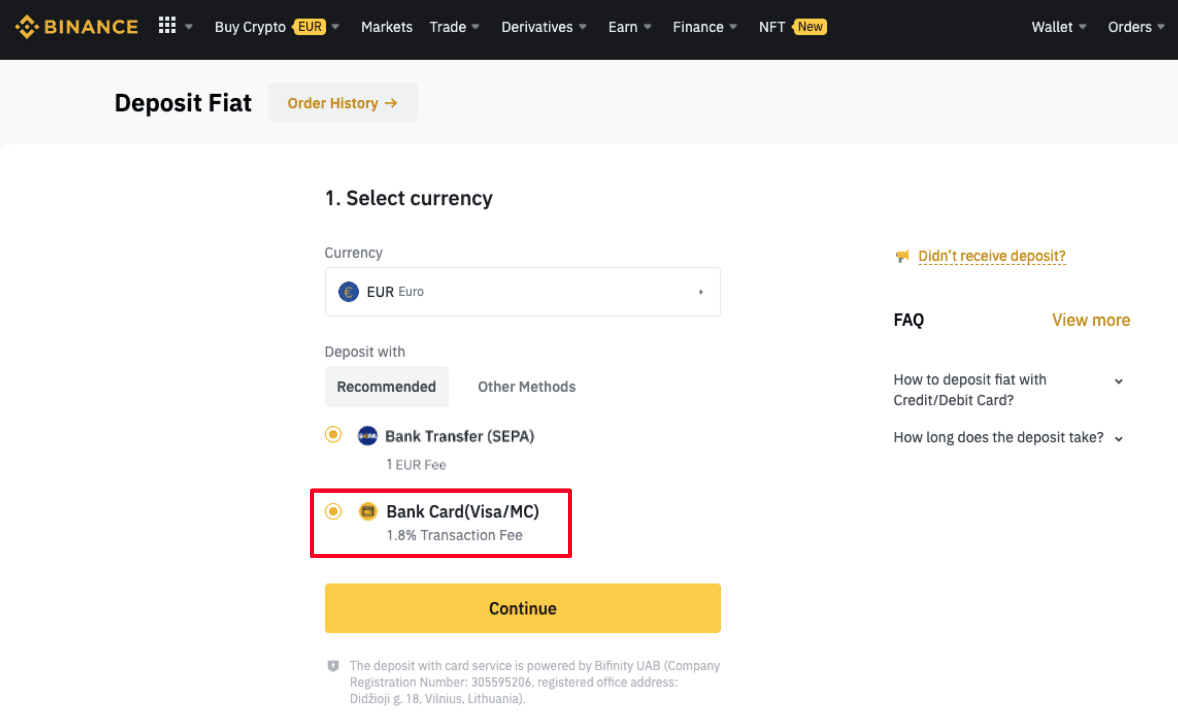
3. اگر اولین بار است که کارت اضافه می کنید، باید شماره کارت و آدرس صورتحساب خود را وارد کنید. لطفاً قبل از کلیک بر روی [ تایید ] از صحت اطلاعات مطمئن شوید .
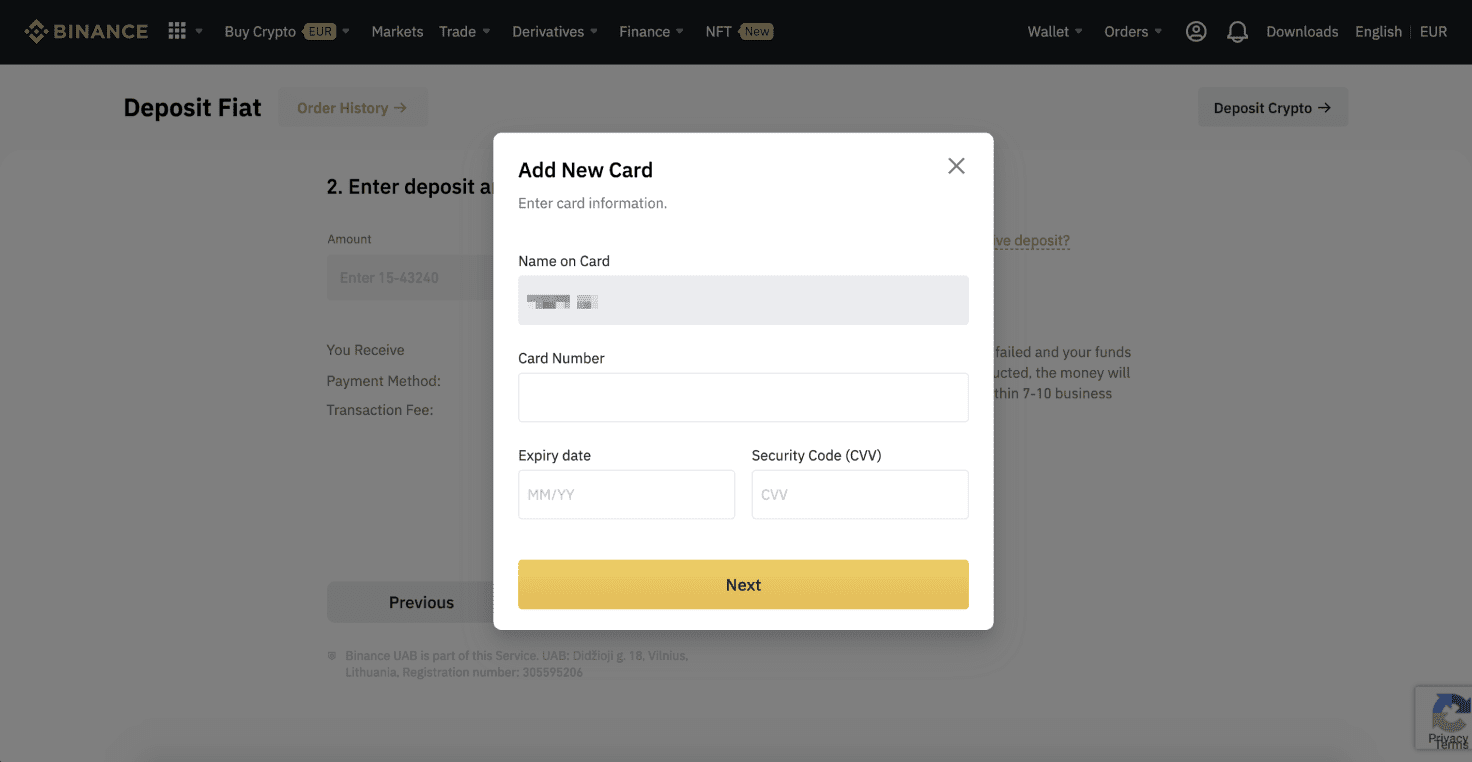
توجه : اگر قبلاً کارتی را اضافه کردهاید، میتوانید از این مرحله صرفنظر کنید و به سادگی کارتی را که میخواهید استفاده کنید انتخاب کنید.
4. مبلغی را که می خواهید واریز کنید وارد کنید و روی [ تایید ] کلیک کنید.
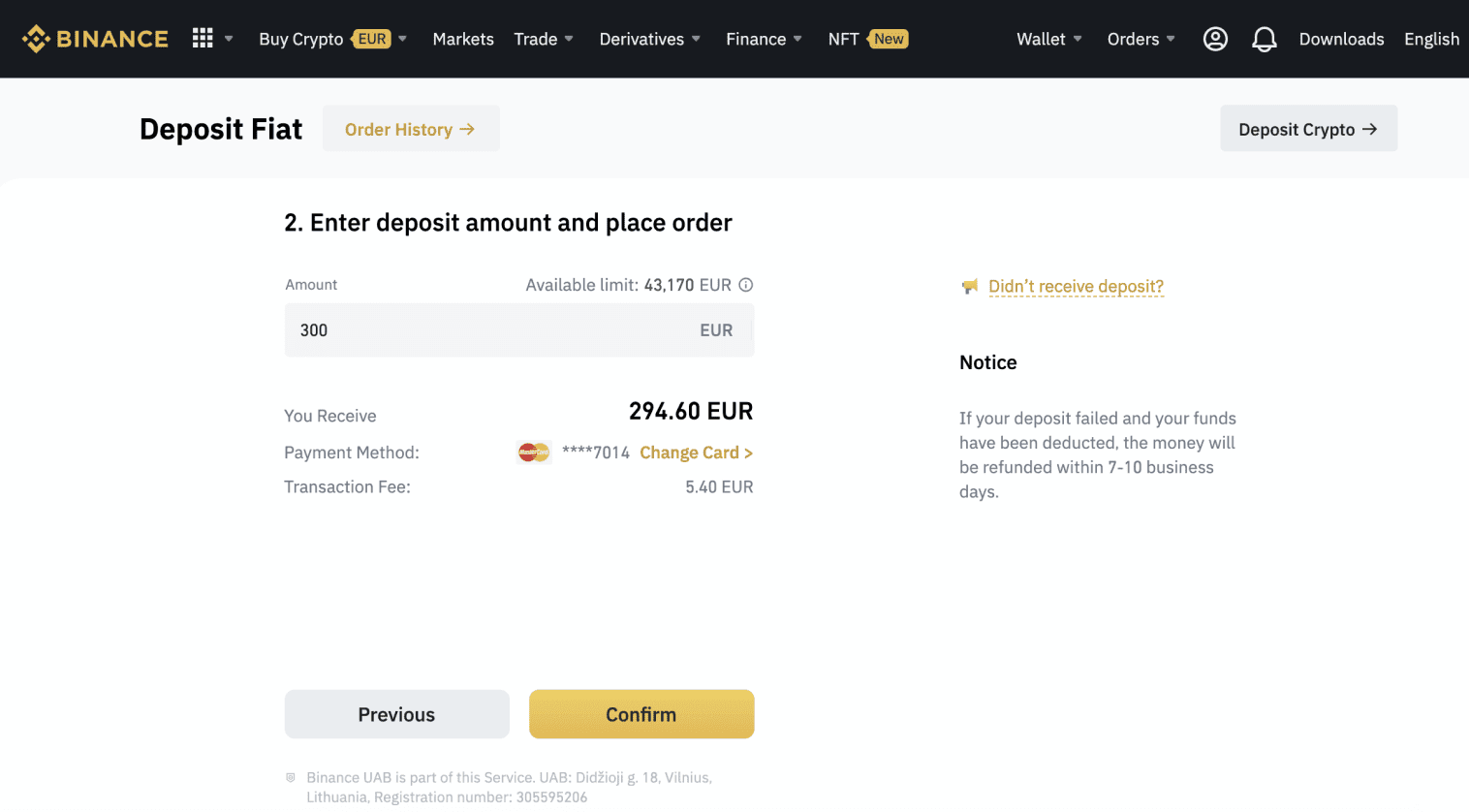
5. سپس مبلغ به موجودی فیات شما اضافه می شود.
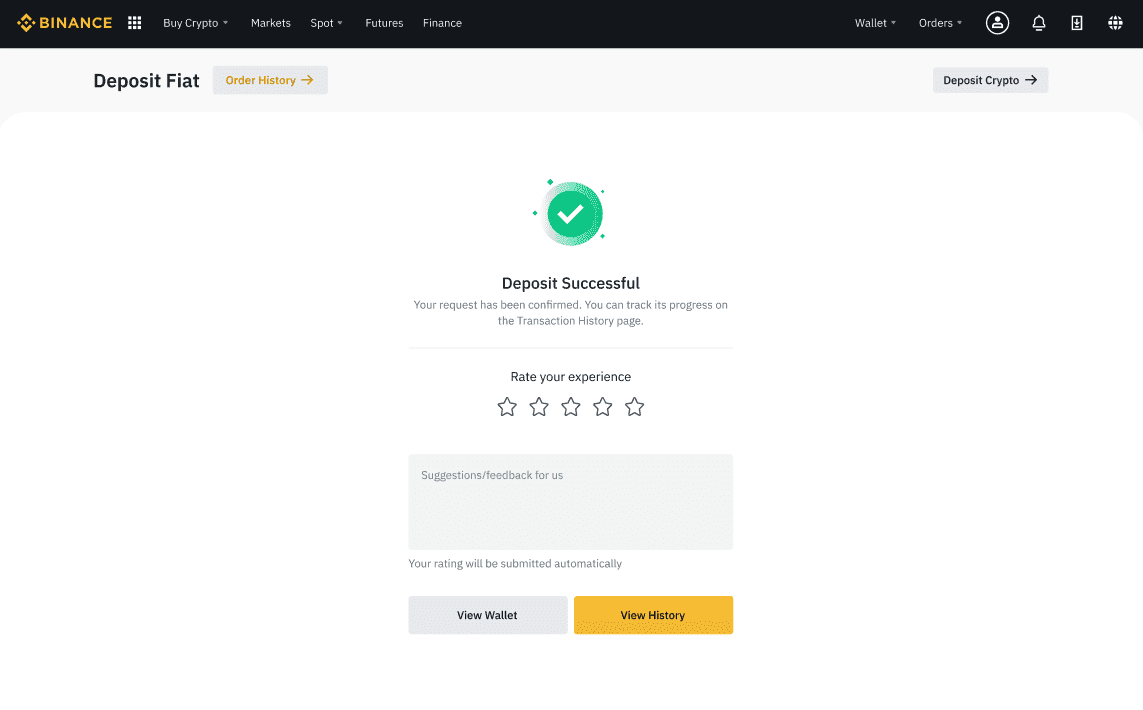
6. می توانید جفت های معاملاتی موجود برای ارز خود را در صفحه [فیات مارکت] بررسی کنید و معامله را شروع کنید.
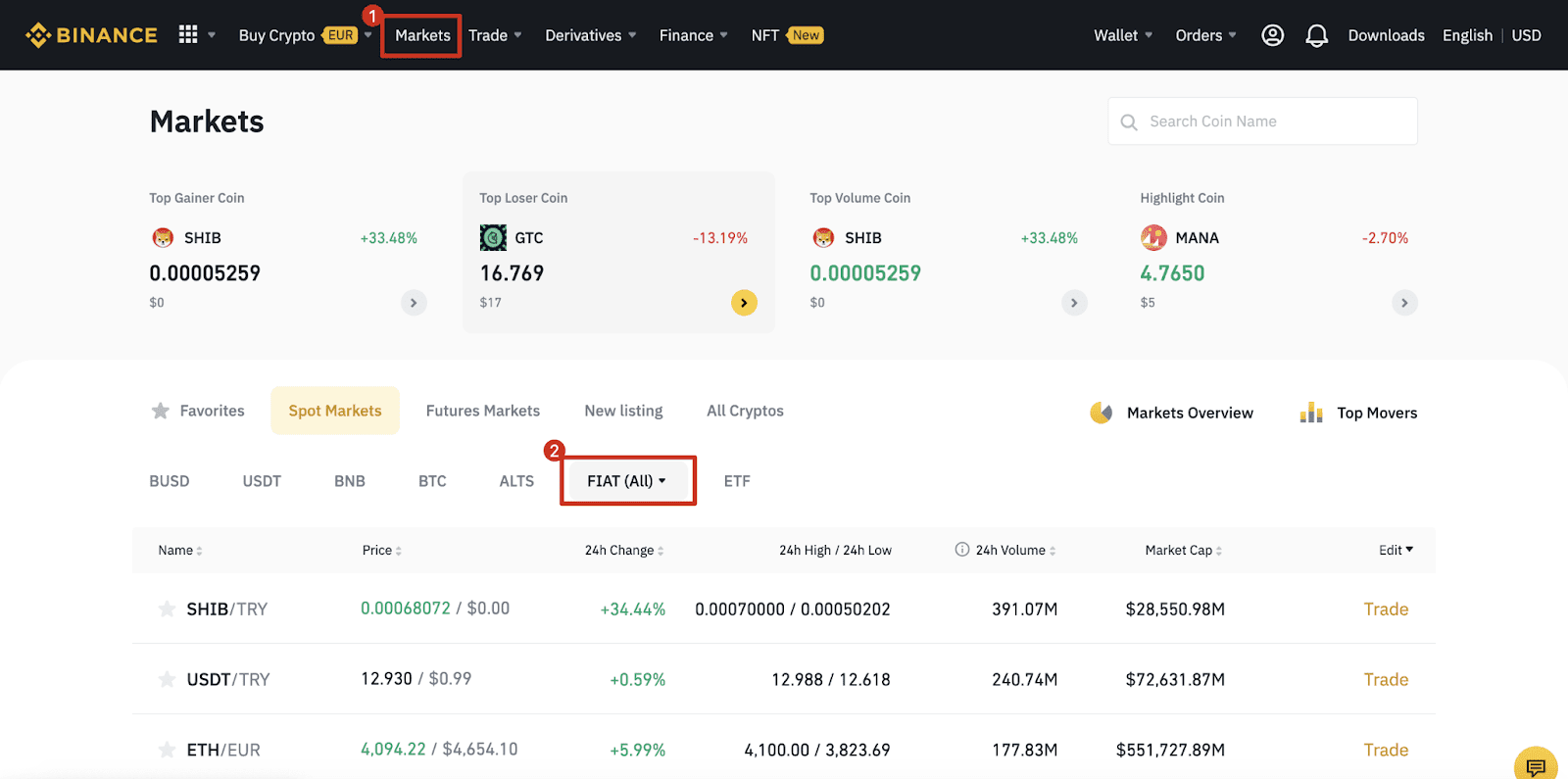
نحوه واریز ارز فیات در بایننس
می توانید حساب معاملاتی خود را در بایننس با حواله های بانکی شارژ کنید، روشی که به شما امکان می دهد از حساب بانکی خود به حساب بایننس خود تراکنش کنید.
ارزهای یورو و فیات را از طریق حواله بانکی SEPA سپرده گذاری کنید
**نکته مهم: هیچ گونه انتقال زیر 2 یورو را انجام ندهید.پس از کسر هزینه های مربوطه، نقل و انتقالات زیر 2 یورو اعتبار یا عودت داده نخواهد شد.
1. وارد حساب Binance خود شوید و به [Wallet] - [Fiat and Spot] - [Deposit] بروید.
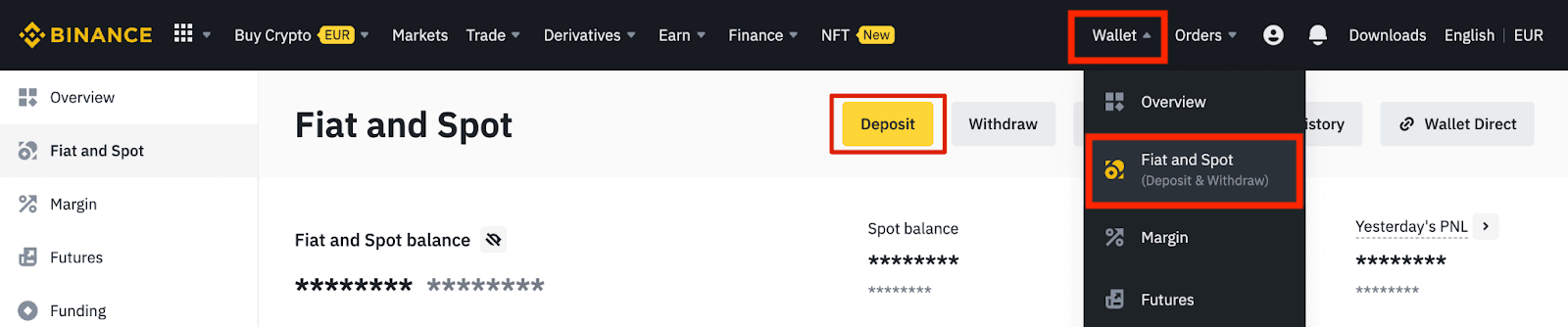
2. ارز را انتخاب کنید و [انتقال بانکی (SEPA)] ، روی [ادامه] کلیک کنید.
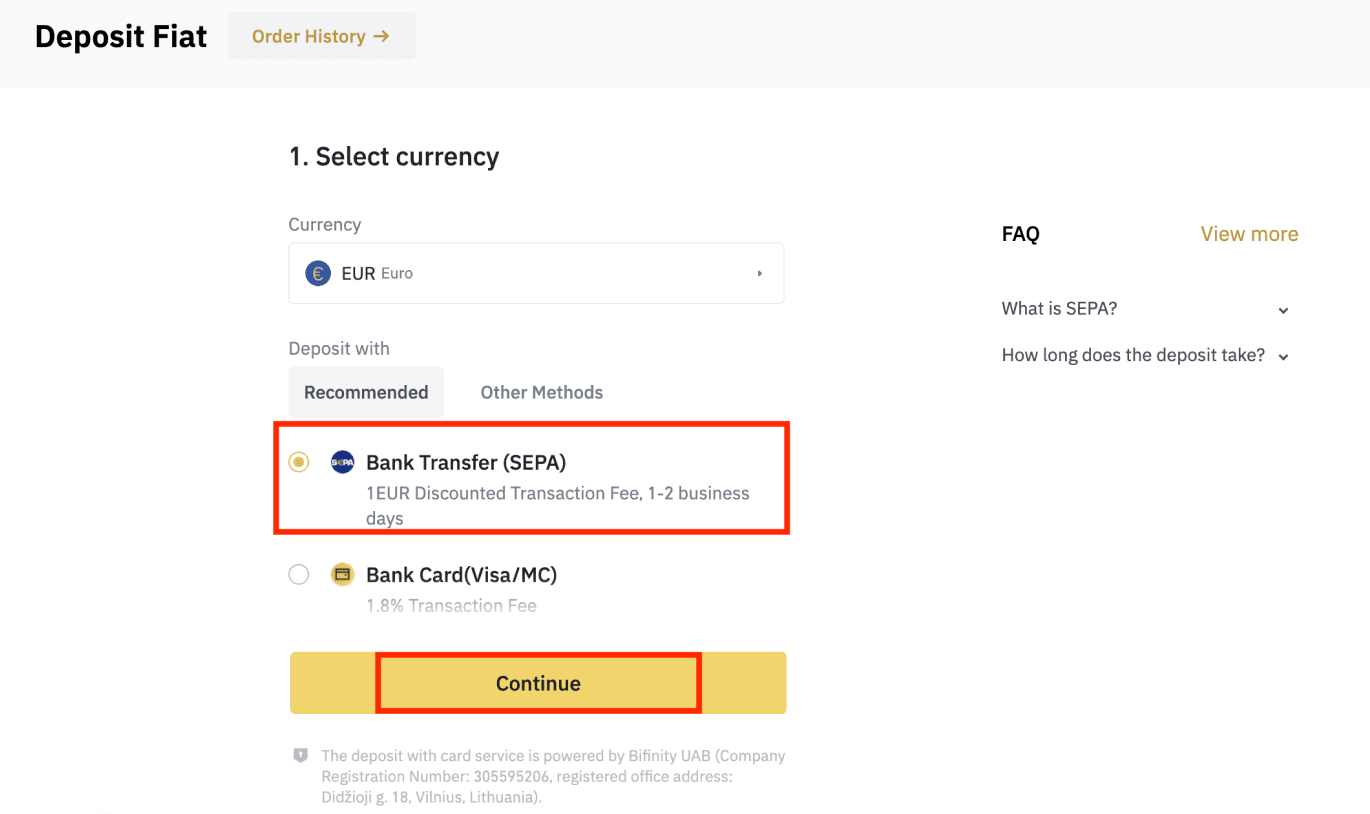
3. مبلغی را که می خواهید واریز کنید وارد کنید، سپس روی [ادامه] کلیک کنید.
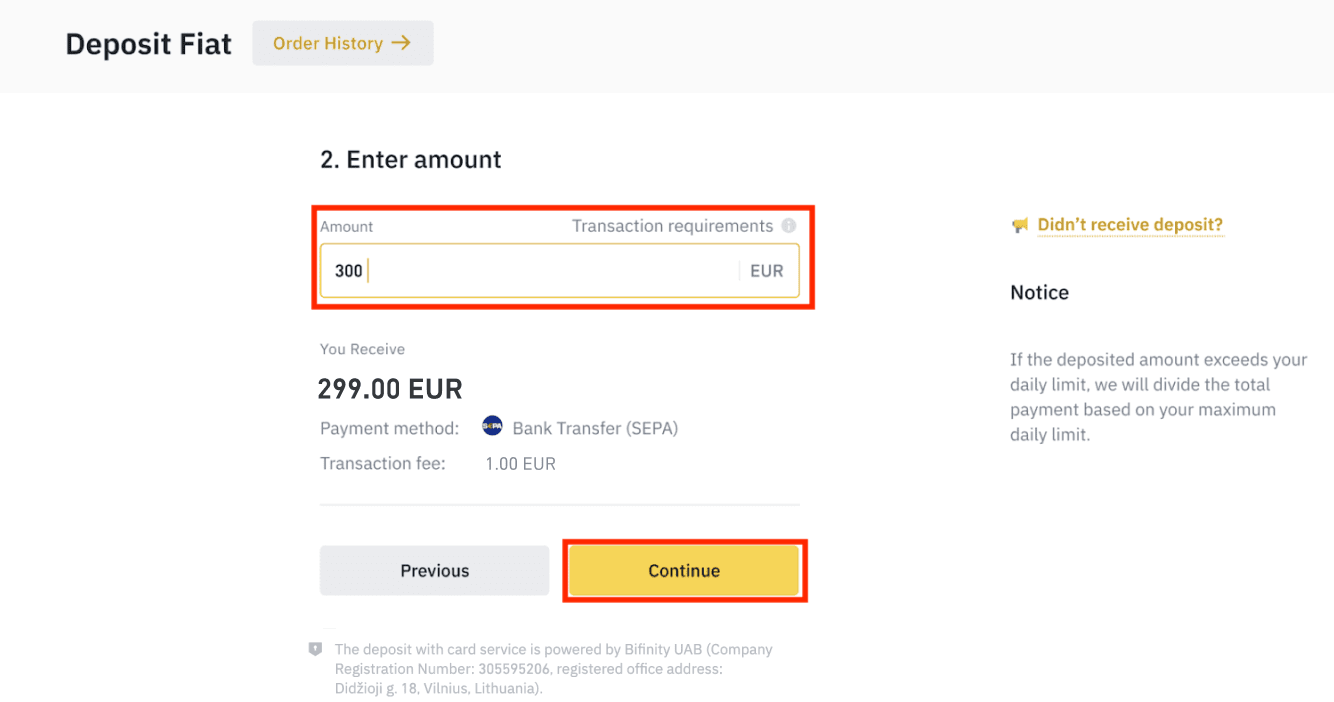
یادداشت های مهم:
- نام حساب بانکی مورد استفاده شما باید با نام ثبت شده در حساب بایننس شما مطابقت داشته باشد.
- لطفا از یک حساب مشترک وجه انتقال ندهید. اگر پرداخت شما از یک حساب مشترک انجام شده باشد، انتقال احتمالاً توسط بانک رد می شود زیرا بیش از یک نام وجود دارد و با نام حساب Binance شما مطابقت ندارد.
- انتقال بانکی از طریق سوئیفت پذیرفته نمی شود.
- پرداخت های SEPA در تعطیلات آخر هفته کار نمی کند. لطفا سعی کنید از تعطیلات آخر هفته یا تعطیلات بانکی خودداری کنید. معمولاً 1-2 روز کاری طول می کشد تا به ما برسیم.
4. سپس اطلاعات دقیق پرداخت را مشاهده خواهید کرد. لطفاً از جزئیات بانکی برای انتقال از طریق بانکداری آنلاین یا برنامه تلفن همراه خود به حساب Binance استفاده کنید.
**نکته مهم: هیچ گونه انتقال زیر 2 یورو را انجام ندهید. پس از کسر هزینه های مربوطه، نقل و انتقالات زیر 2 یورو اعتبار یا عودت داده نخواهد شد.
پس از انجام انتقال، لطفاً صبورانه منتظر بمانید تا وجه به حساب Binance شما برسد (تصویر وجوه معمولاً 1 تا 2 روز کاری طول می کشد).
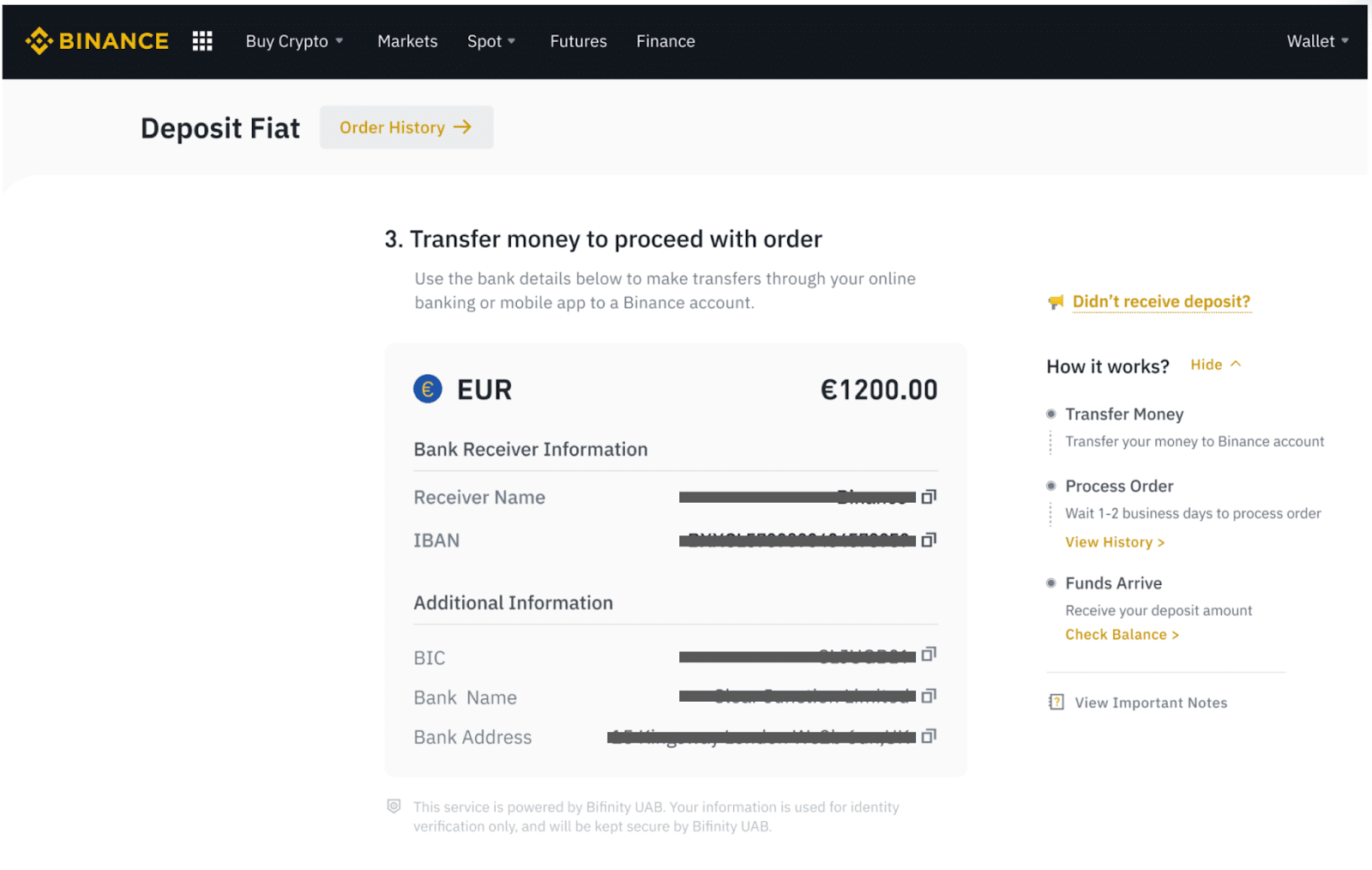
کریپتو را از طریق حواله بانکی SEPA خریداری کنید
1. وارد حساب Binance خود شوید و روی [Buy Crypto] - [Bank Transfer] کلیک کنید. شما به صفحه [خرید کریپتو با حواله بانکی] هدایت خواهید شد .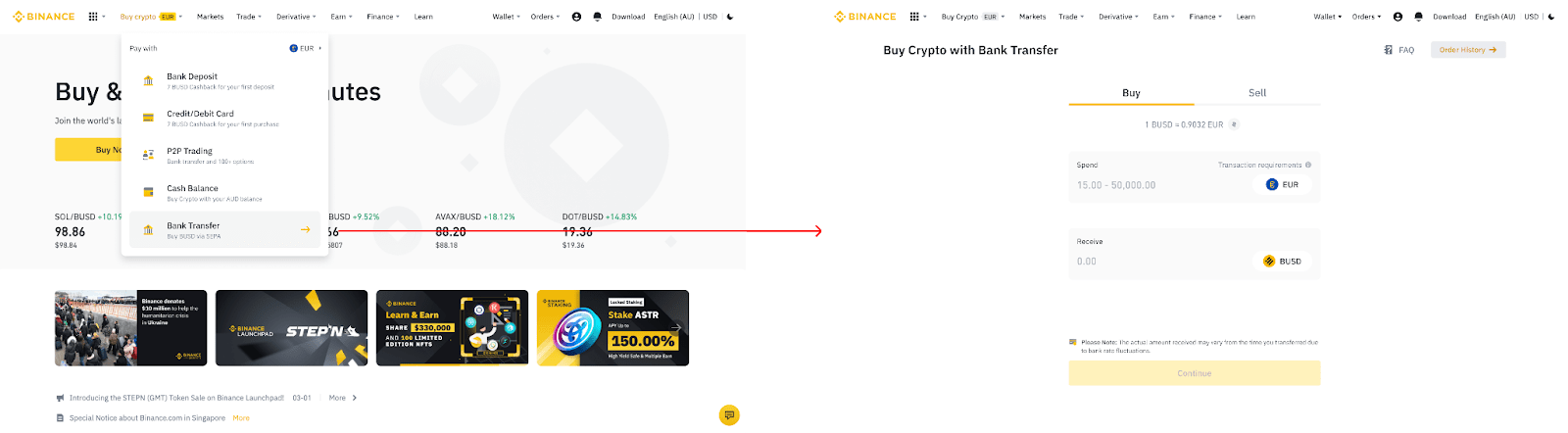
2. مقدار ارز فیات را که می خواهید به یورو خرج کنید وارد کنید.
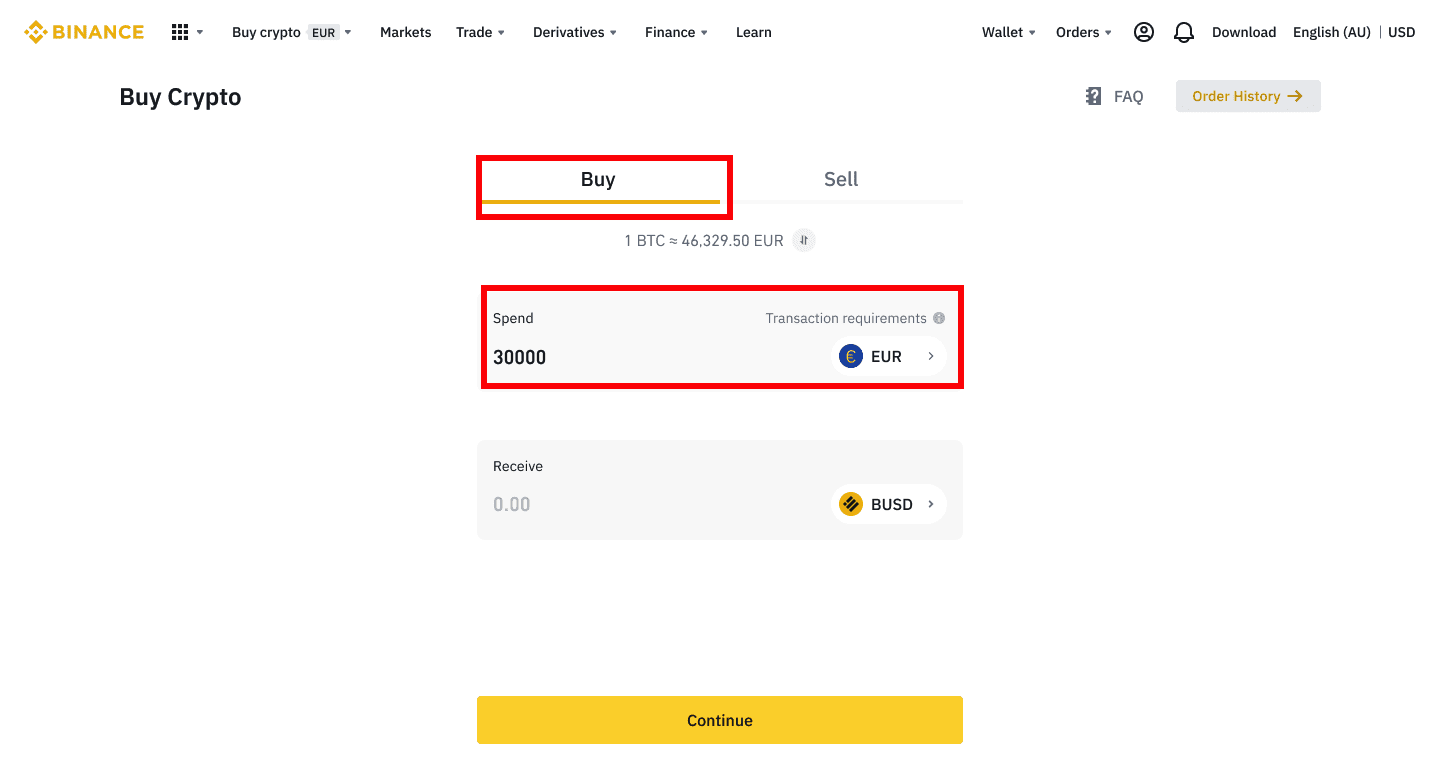
3. [انتقال بانکی (SEPA)] را به عنوان روش پرداخت انتخاب کنید و روی [ادامه] کلیک کنید .
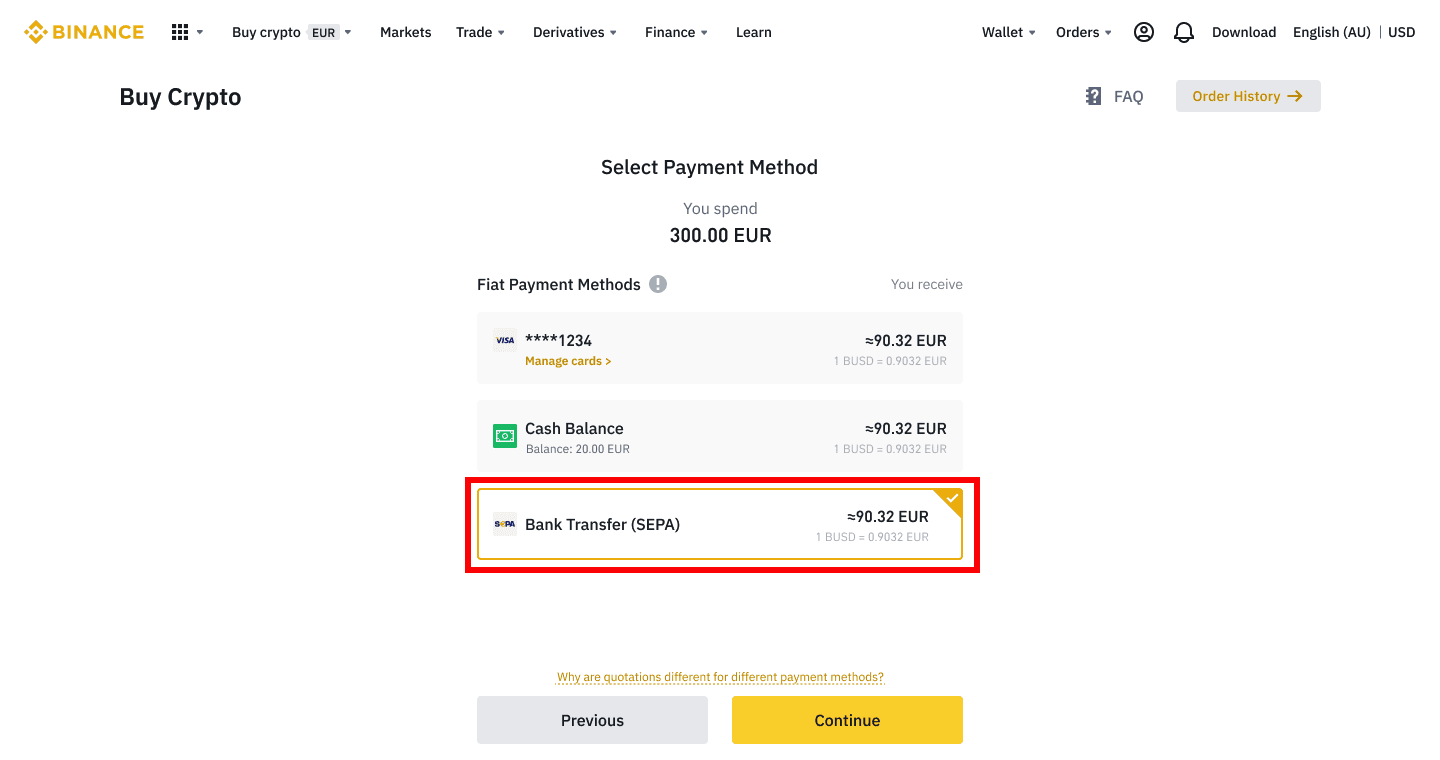
4. جزئیات سفارش را بررسی کنید و روی [تأیید] کلیک کنید.
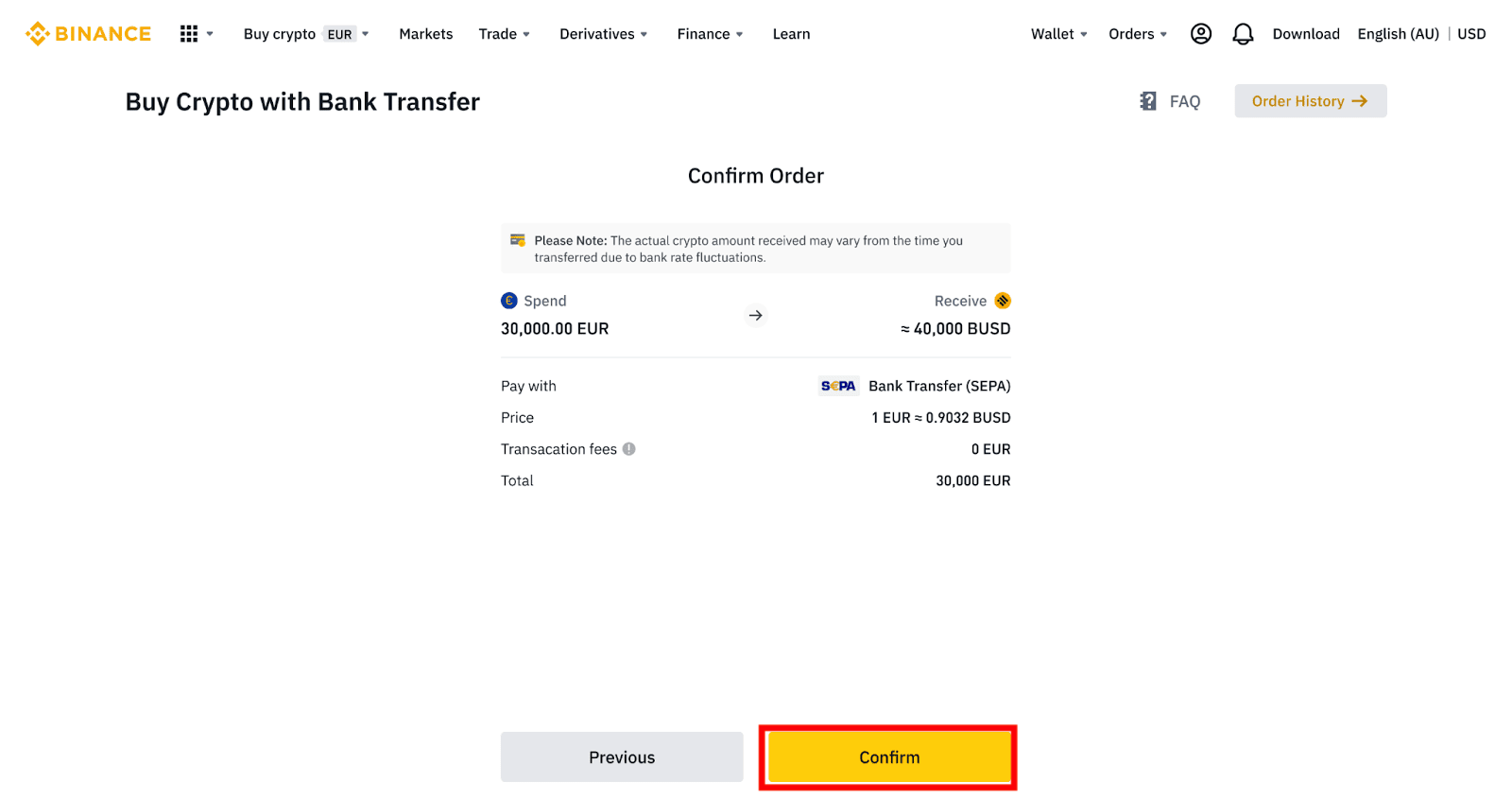
5. مشخصات بانکی خود و دستورالعمل انتقال پول از حساب بانکی خود به حساب بایننس را مشاهده خواهید کرد. وجوه معمولاً در 3 روز کاری می رسد. لطفا صبورانه صبر کنید
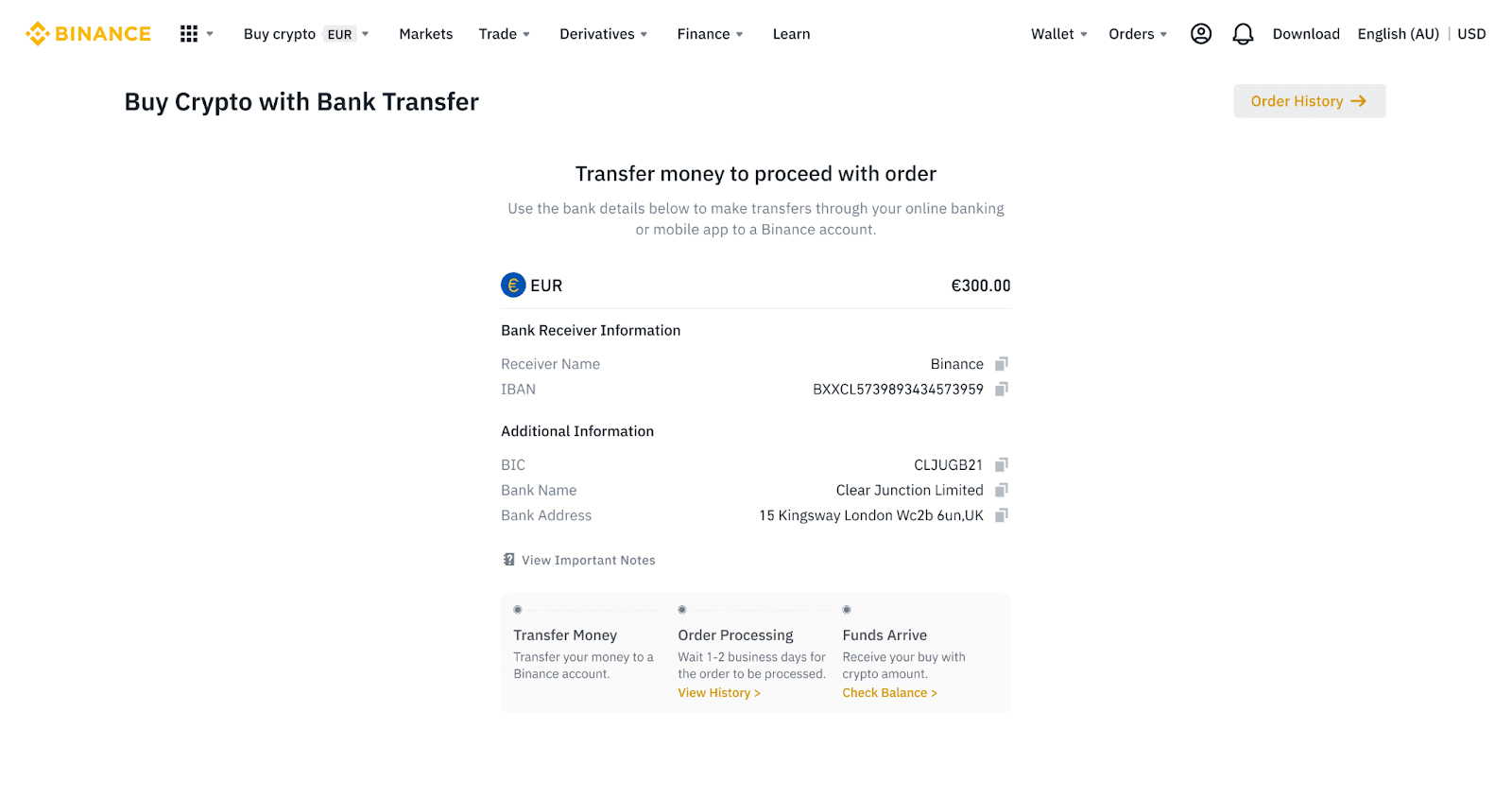
6. پس از انتقال موفقیت آمیز، می توانید وضعیت سابقه را در زیر [History] بررسی کنید.
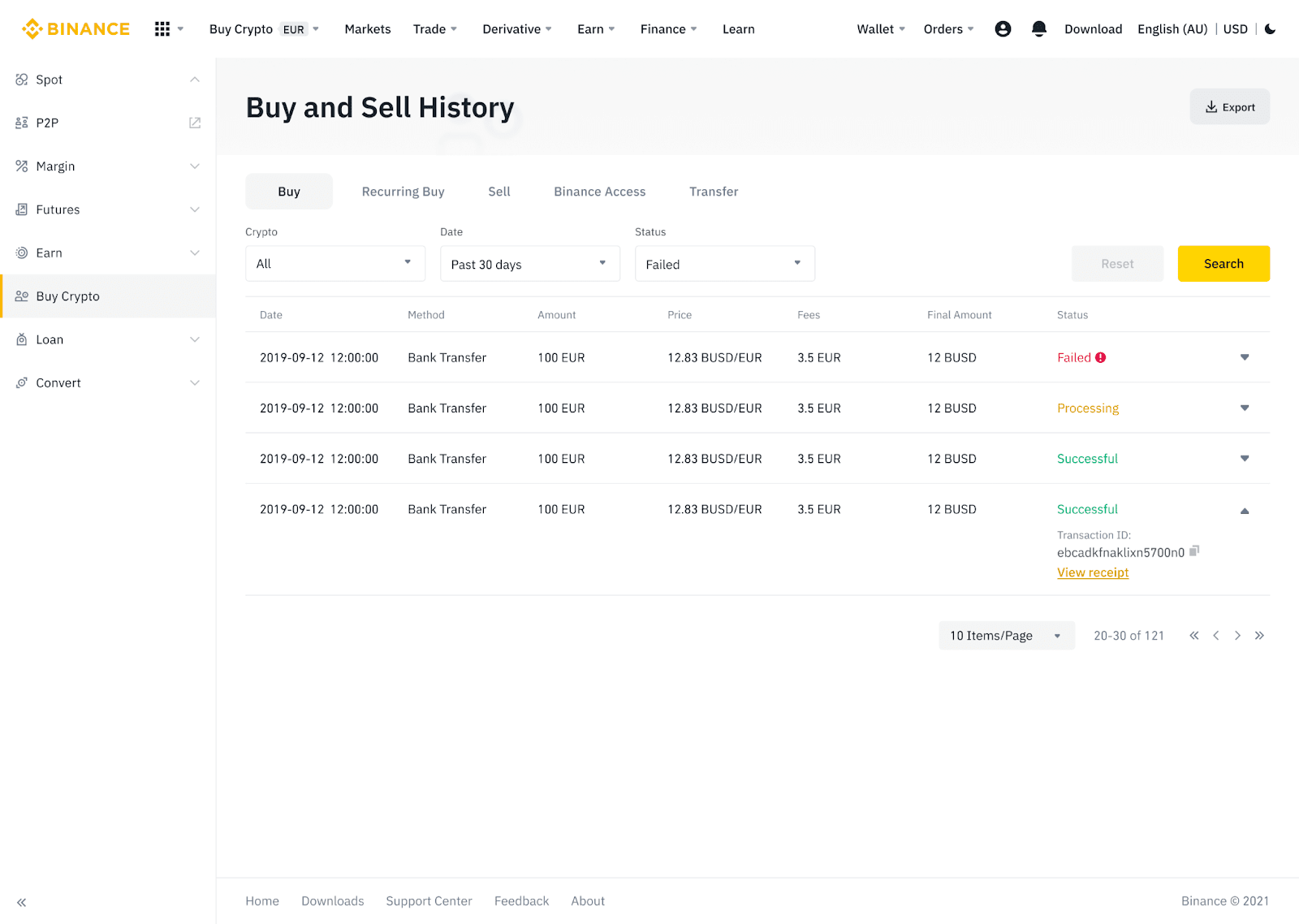
ارز فیات را از طریق AdvCash به بایننس واریز کنید
اکنون می توانید ارزهای فیات مانند EUR، RUB و UAH را از طریق Advcash واریز و برداشت کنید. برای واریز فیات از طریق Advcash، راهنمای گام به گام زیر را بررسی کنید.یادداشت های مهم:
- واریز و برداشت بین کیف پول بایننس و AdvCash رایگان است.
- AdvCash ممکن است هزینه های اضافی را برای واریز و برداشت در سیستم خود اعمال کند.
1. وارد حساب Binance خود شوید و روی [خرید رمز] - [سپرده کارت] کلیک کنید ، و به صفحه [سپرده فیات] هدایت خواهید شد .
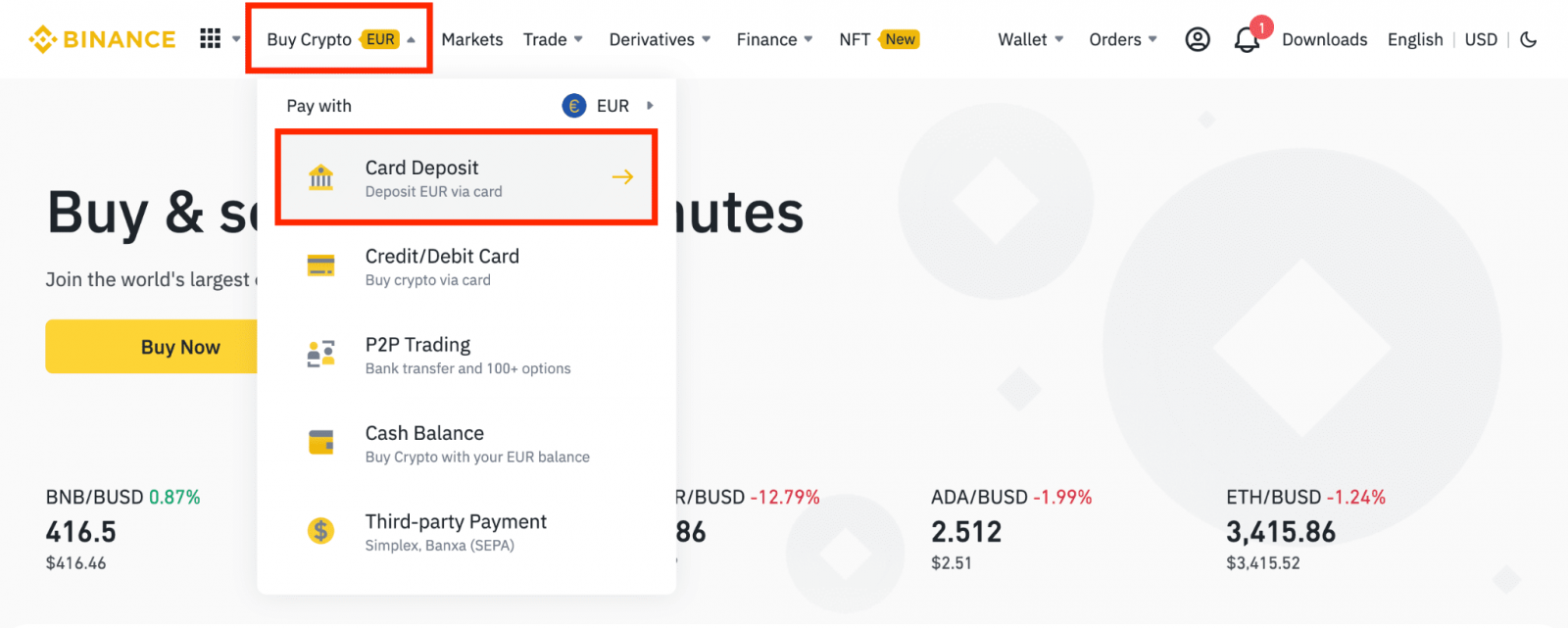
1.1 روش دیگر، روی [اکنون خرید کنید] کلیک کنید و مبلغ فیات را که می خواهید خرج کنید وارد کنید و سیستم به طور خودکار مقدار ارز دیجیتالی را که می توانید دریافت کنید محاسبه می کند. روی [ادامه] کلیک کنید.
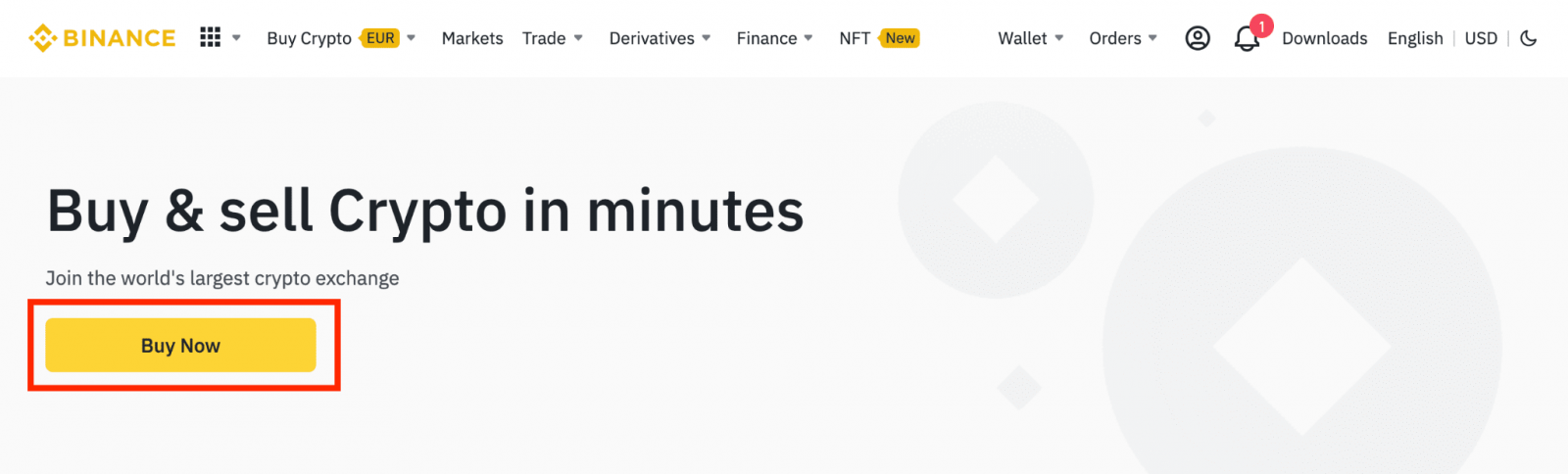
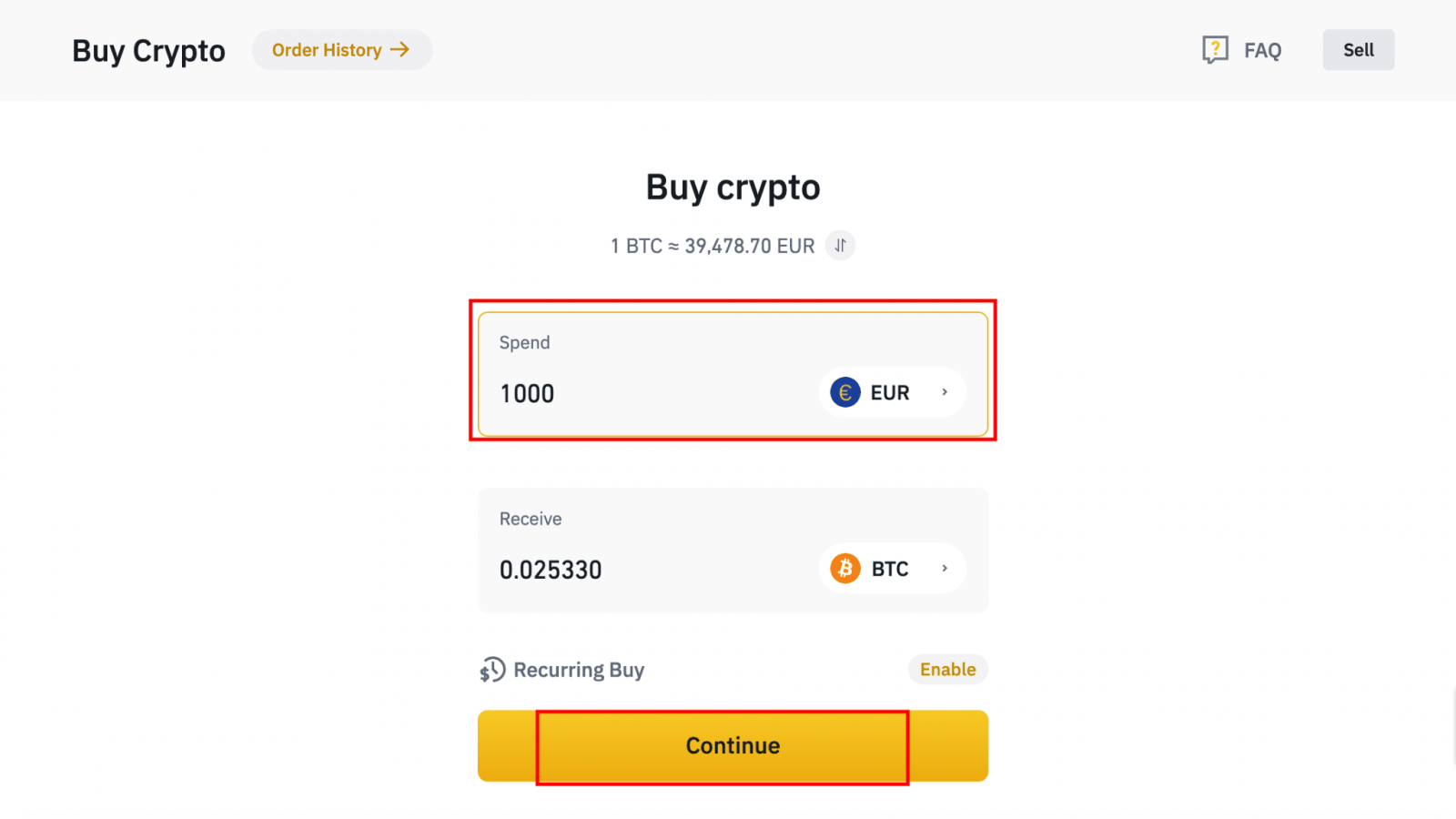
1.2 روی [Top up Cash Balance] کلیک کنید و به صفحه [Deposit Fiat] هدایت خواهید شد .
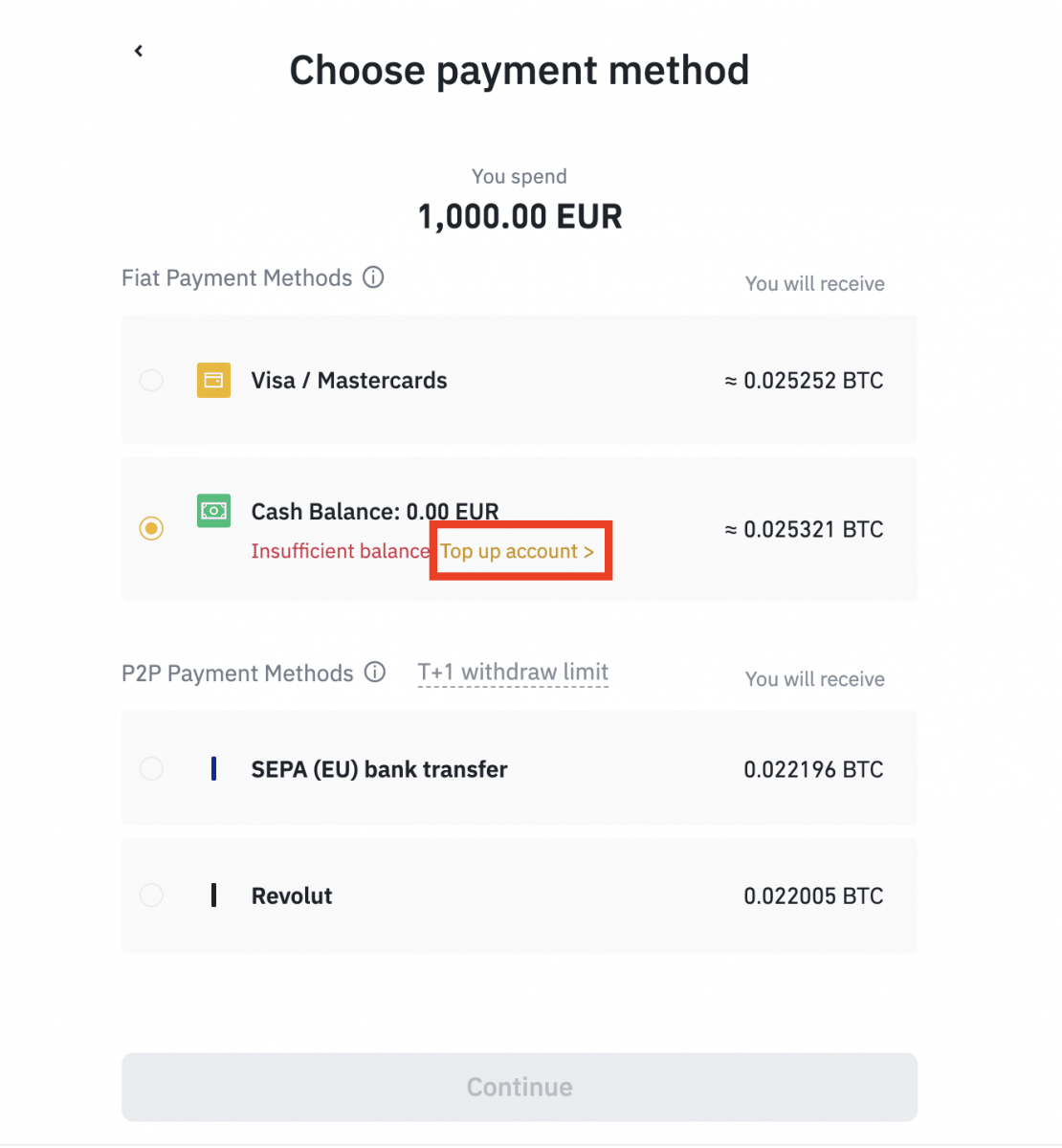
2. فیات برای واریز و [AdvCash Account Balance] را به عنوان روش پرداخت مورد نظر خود انتخاب کنید. روی [ادامه] کلیک کنید.
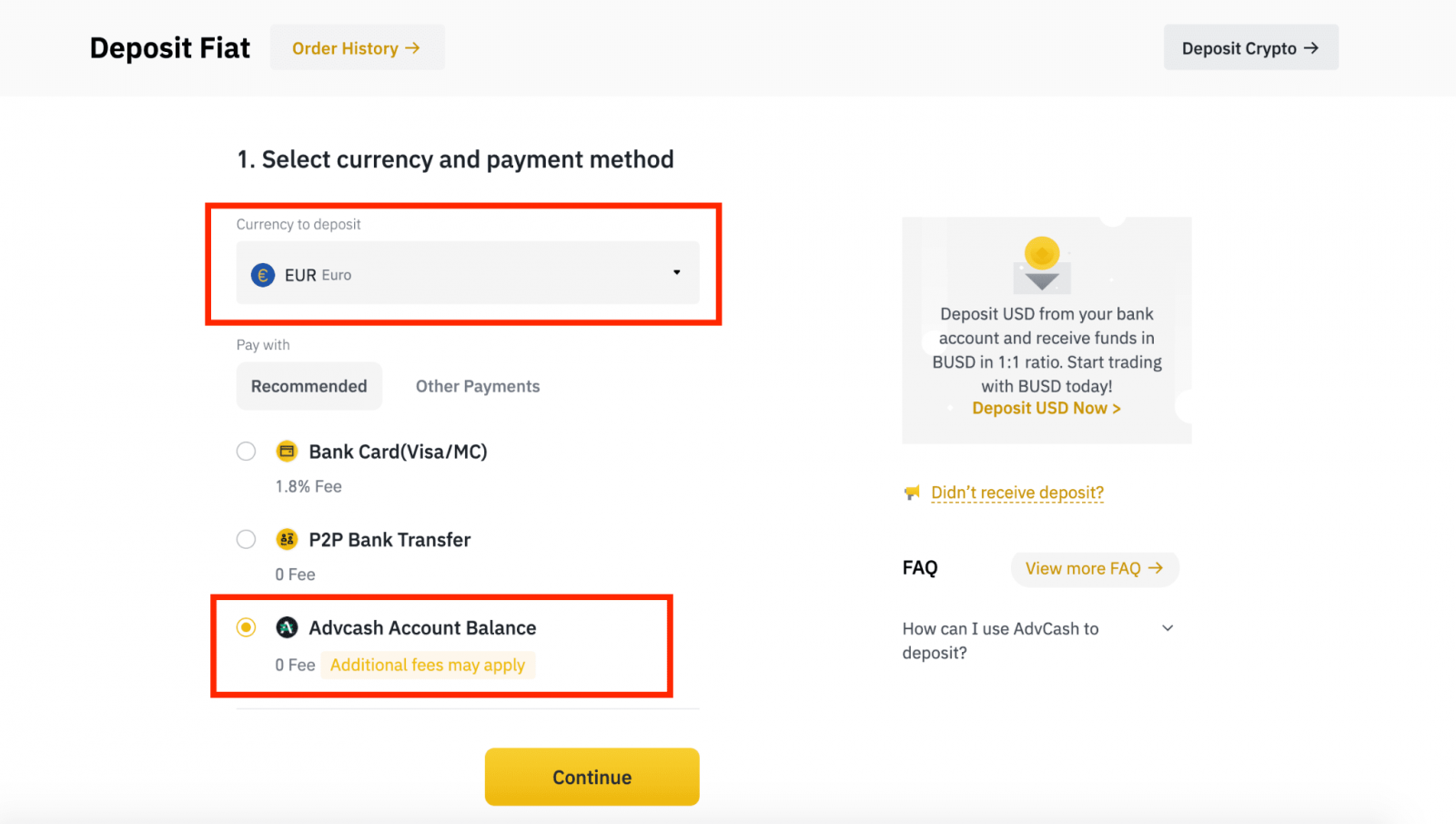
3. مبلغ سپرده را وارد کرده و روی [تأیید] کلیک کنید.
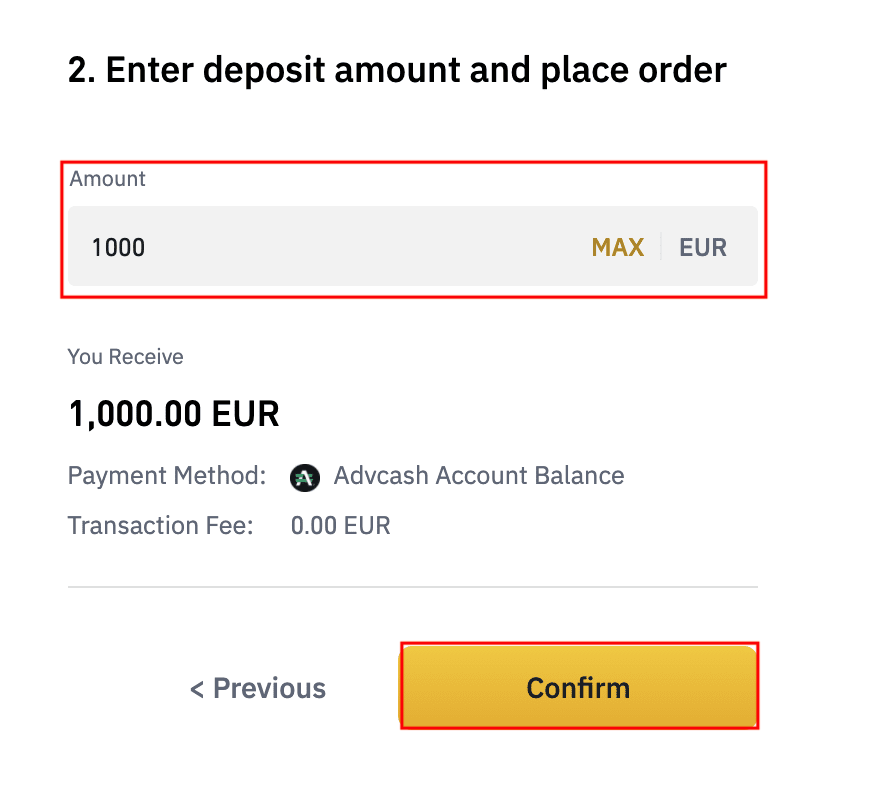
4. به وب سایت AdvCash هدایت خواهید شد. اعتبار ورود خود را وارد کنید یا یک حساب کاربری جدید ثبت کنید.
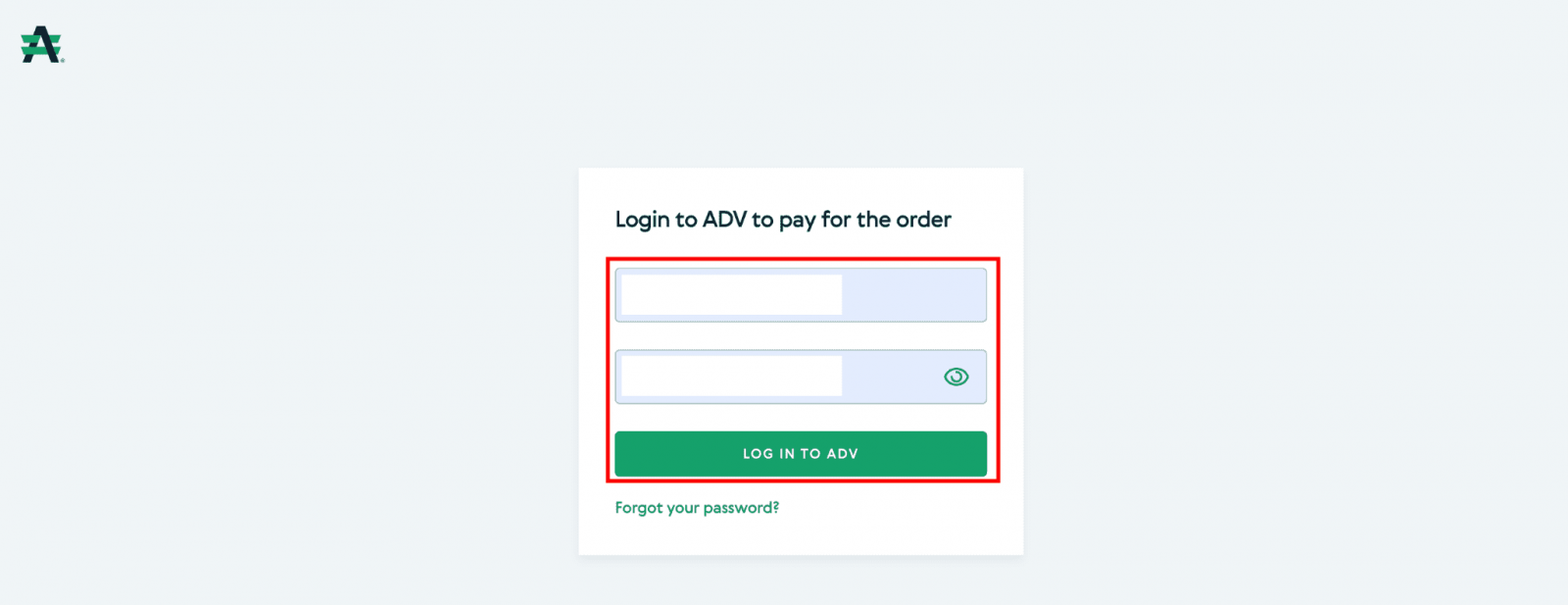
5. شما به سمت پرداخت هدایت می شوید. جزئیات پرداخت را بررسی کنید و روی [ادامه] کلیک کنید.
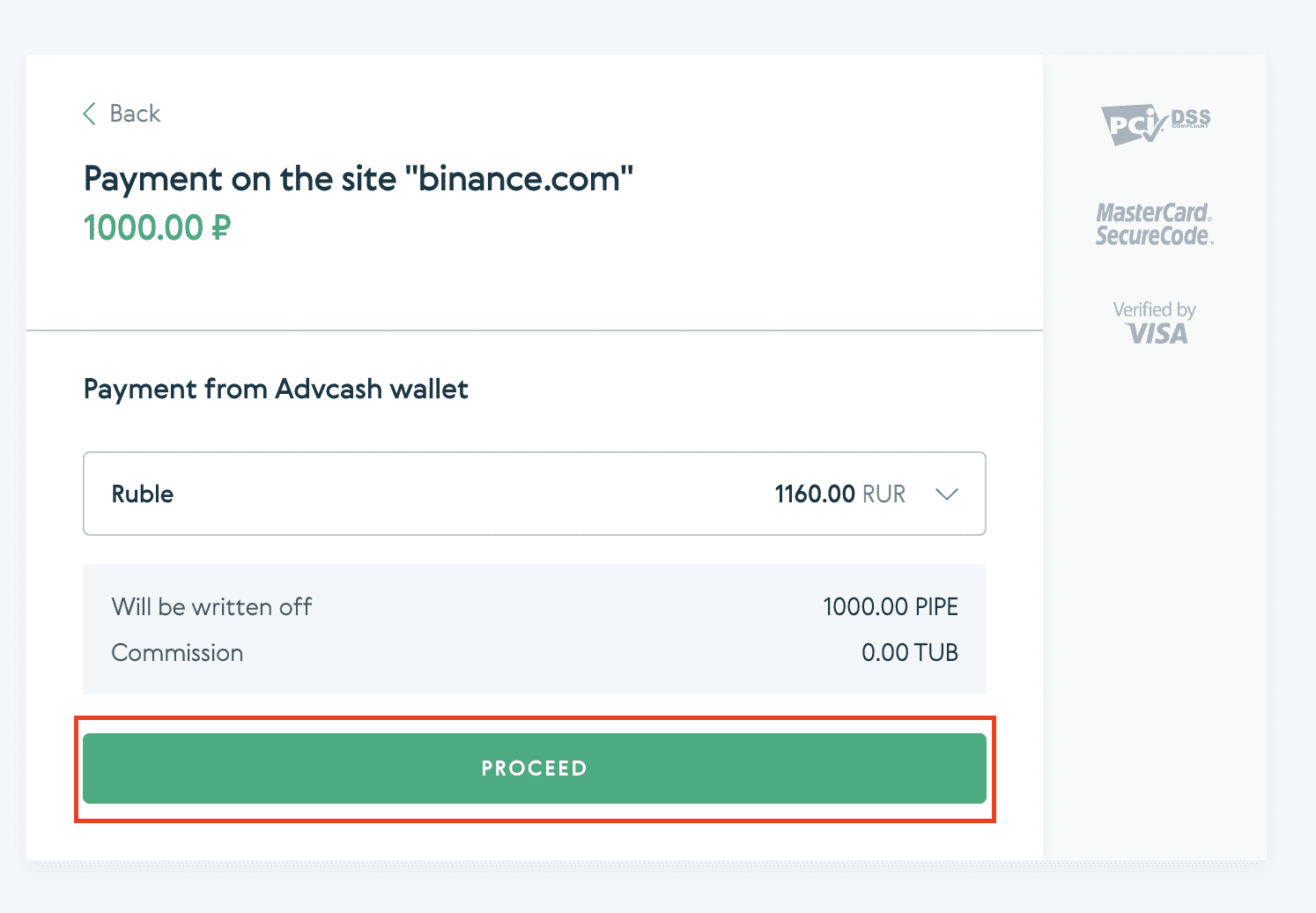
6. از شما خواسته می شود که ایمیل خود را بررسی کرده و تراکنش پرداخت خود را در ایمیل تایید کنید.
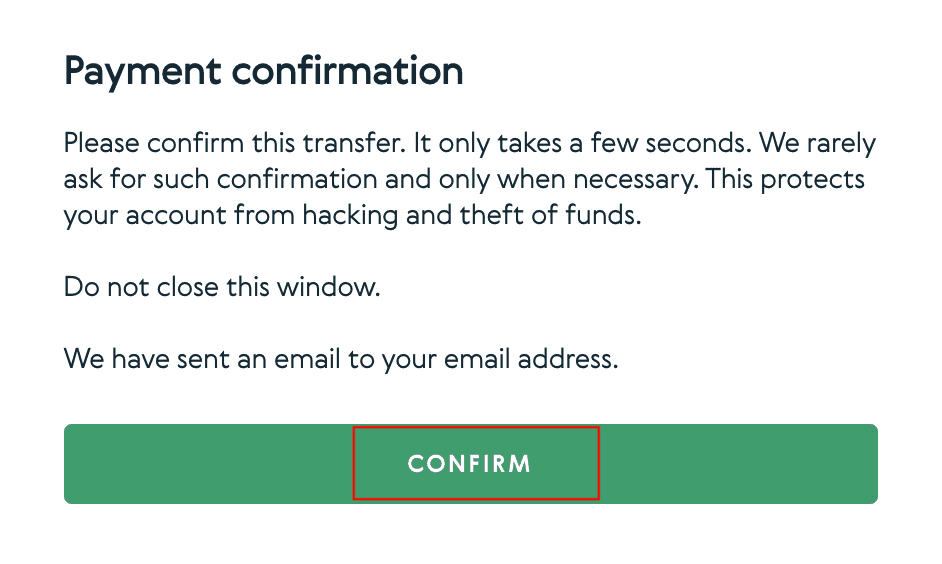
7. پس از تایید پرداخت در ایمیل، پیام زیر و تایید تراکنش انجام شده خود را دریافت خواهید کرد.
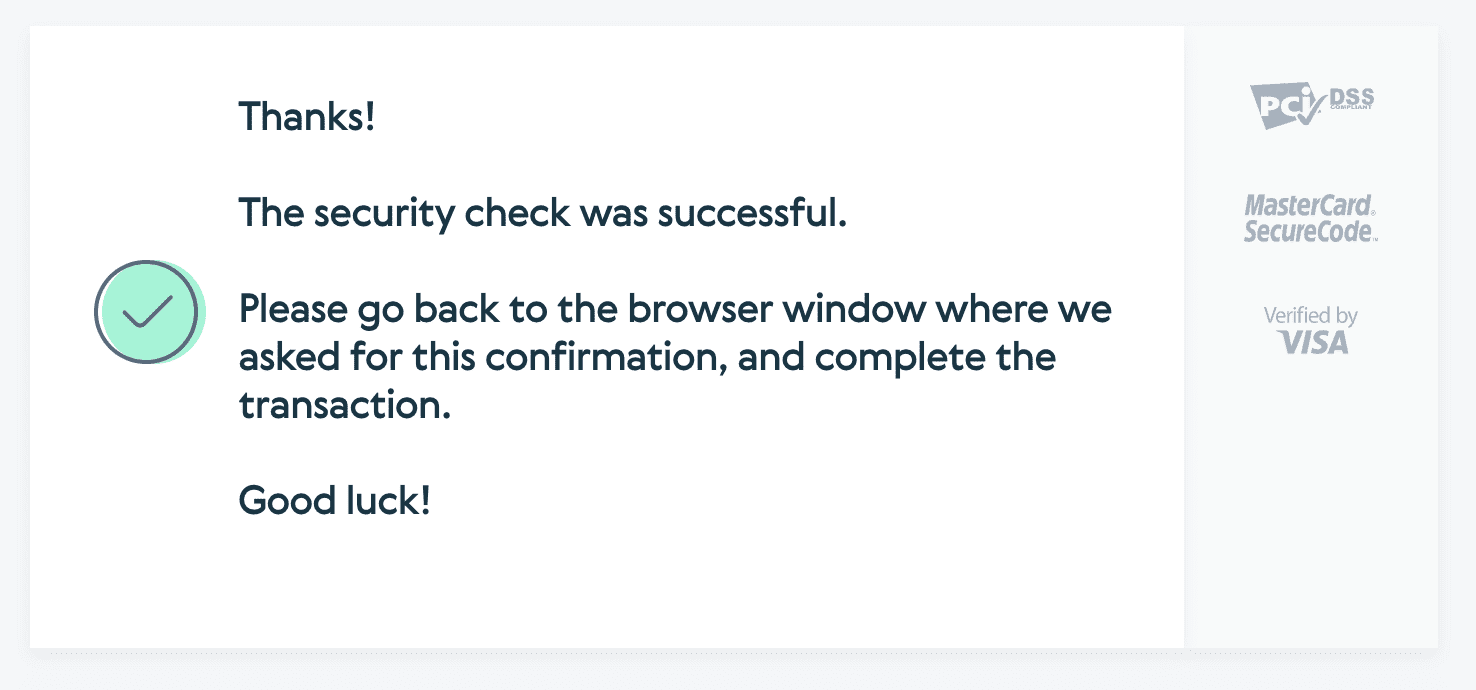
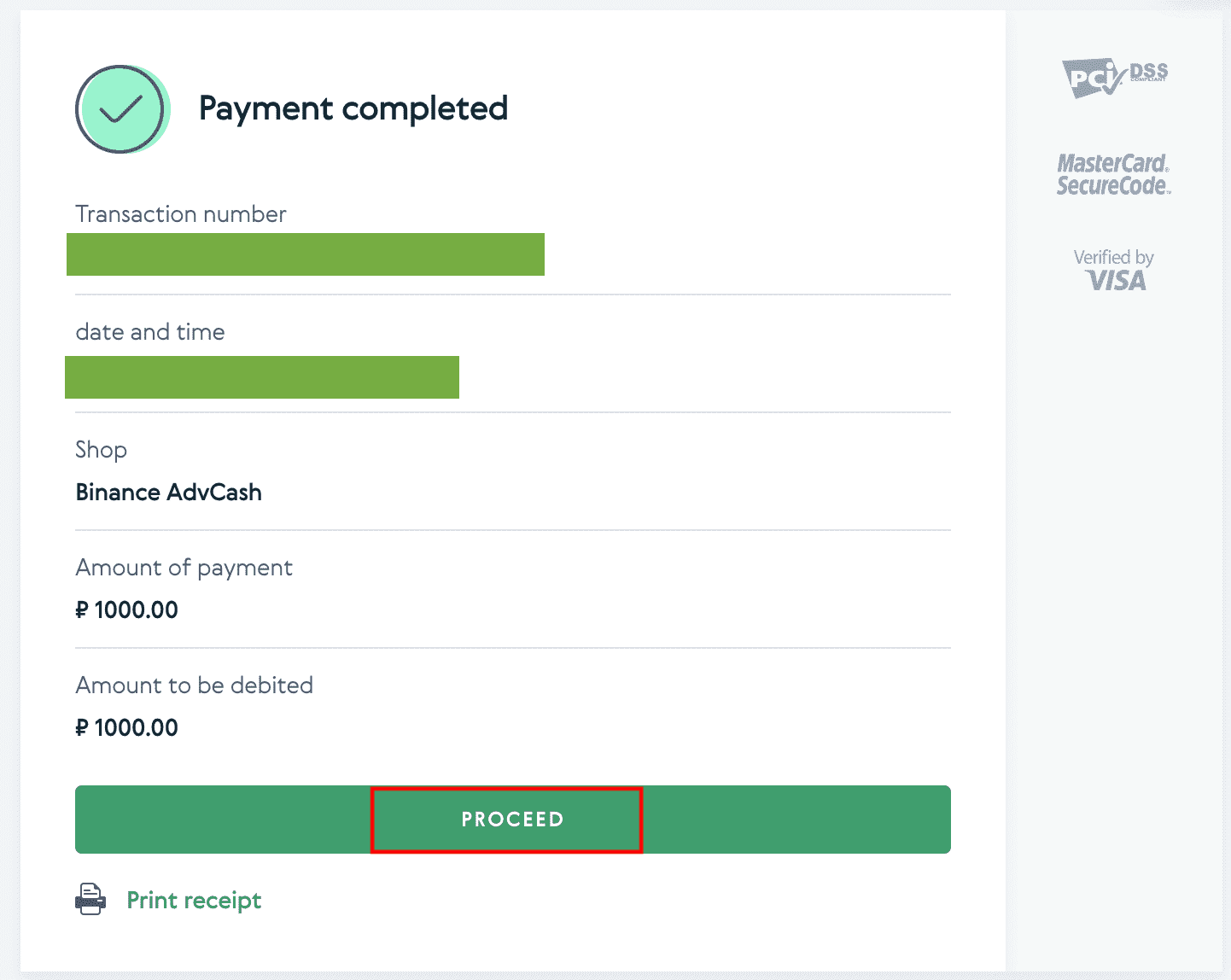
سوالات متداول
تگ/یادداشت چیست و چرا باید هنگام واریز رمزنگاری آن را وارد کنم؟
تگ یا یادداشت یک شناسه منحصر به فرد است که به هر حساب برای شناسایی سپرده و اعتبار حساب مناسب اختصاص داده می شود. هنگام واریز رمزنگاری خاص، مانند BNB، XEM، XLM، XRP، KAVA، ATOM، BAND، EOS و غیره، باید برچسب یا یادداشت مربوطه را وارد کنید تا با موفقیت اعتبار داده شود.
چقدر طول می کشد تا وجوه من برسد؟ کارمزد معامله چقدر است؟
پس از تایید درخواست شما در بایننس، مدتی طول می کشد تا تراکنش در بلاک چین تایید شود. زمان تایید بسته به بلاک چین و ترافیک شبکه فعلی آن متفاوت است.
به عنوان مثال، اگر USDT را واریز می کنید، بایننس از شبکه های ERC20، BEP2 و TRC20 پشتیبانی می کند. میتوانید شبکه مورد نظر را از پلتفرمی که از آن برداشت میکنید انتخاب کنید، مبلغ برداشت را وارد کنید و کارمزد تراکنشهای مربوطه را مشاهده خواهید کرد.
مدت کوتاهی پس از تایید شبکه تراکنش، وجوه به حساب بایننس شما واریز خواهد شد.
لطفاً توجه داشته باشید که اگر آدرس سپرده را اشتباه وارد کرده باشید یا یک شبکه پشتیبانی نشده را انتخاب کرده باشید، وجوه شما از بین خواهد رفت. همیشه قبل از تایید تراکنش به دقت بررسی کنید.
چگونه تاریخچه تراکنش های خود را بررسی کنم؟
می توانید وضعیت سپرده یا برداشت خود را از [کیف پول] - [نمایش کلی] - [تاریخچه تراکنش] بررسی کنید.
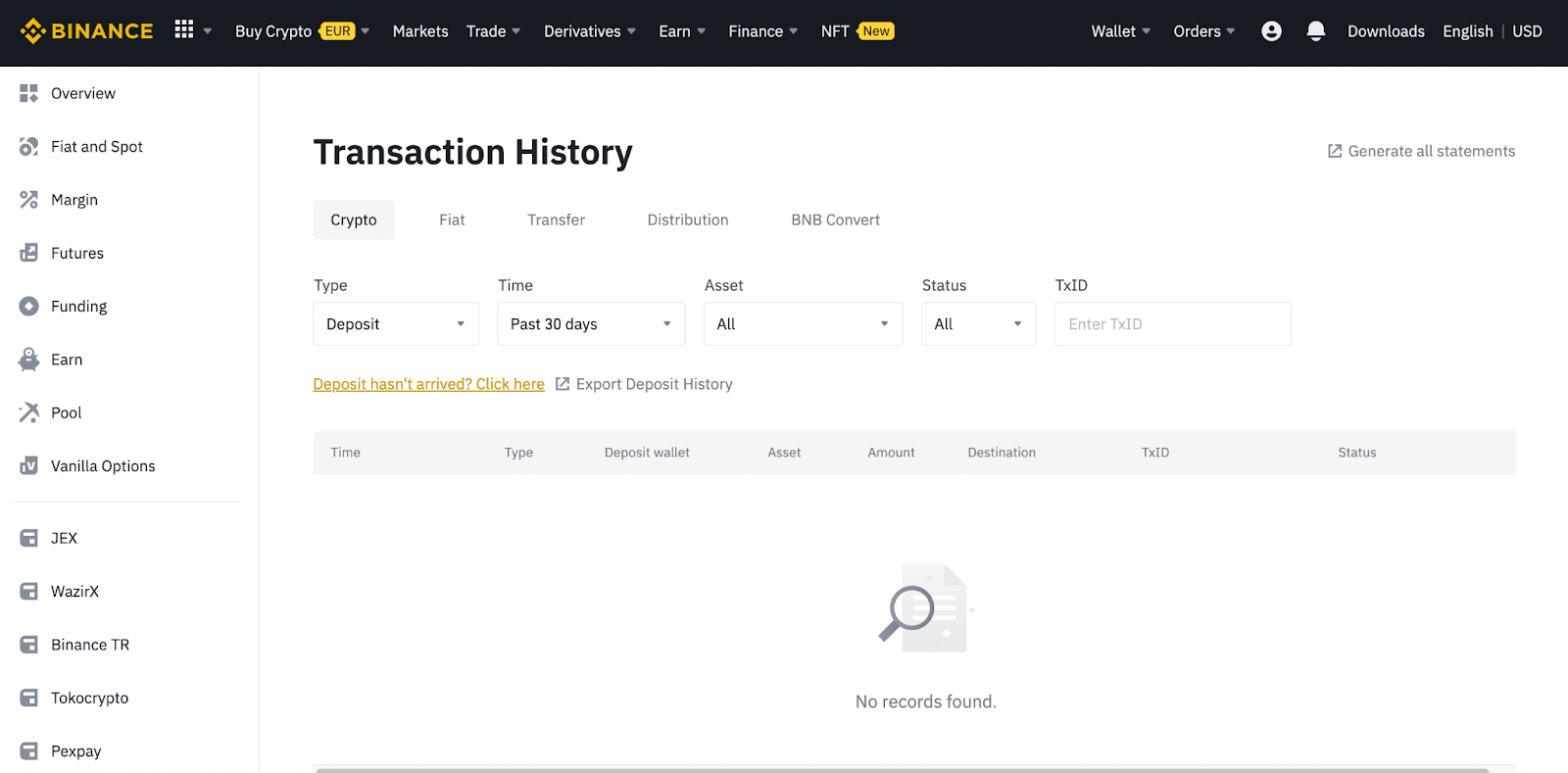
اگر از برنامه استفاده می کنید، به [ Wallets ] - [ Overview ] - [ Spot ] بروید و روی نماد [ تاریخچه تراکنش ] در سمت راست ضربه بزنید.

اگر صاحب هیچ ارز دیجیتالی نیستید، میتوانید برای خرید از معاملات P2P روی [Buy Crypto] کلیک کنید.
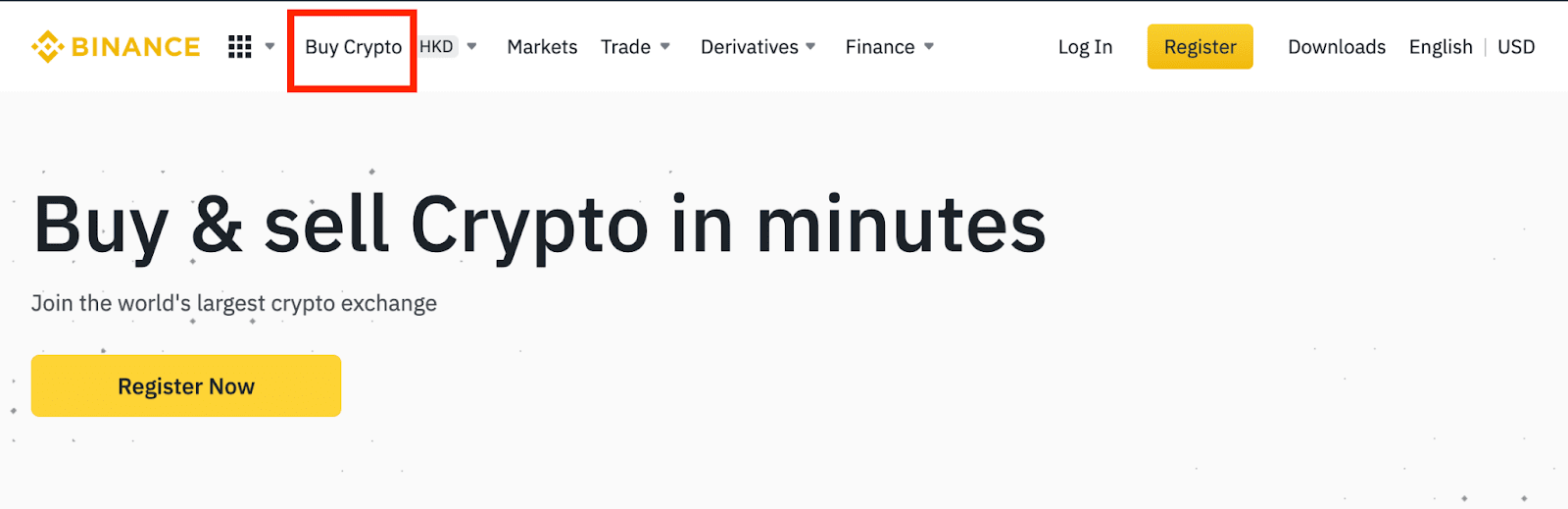
چرا سپرده من اعتبار نشده است
1. چرا سپرده من هنوز اعتبار داده شده است؟
انتقال وجه از یک پلتفرم خارجی به بایننس شامل سه مرحله است:
- خروج از پلت فرم خارجی
- تایید شبکه بلاک چین
- بایننس وجوه را به حساب شما واریز می کند
برداشت دارایی که در پلتفرمی که رمز ارز خود را از آن برداشت میکنید بهعنوان «تمامشده» یا «موفقیت» علامتگذاری شده است، به این معنی است که تراکنش با موفقیت در شبکه بلاک چین پخش شده است. با این حال، ممکن است هنوز مدتی طول بکشد تا آن تراکنش خاص به طور کامل تأیید شود و به پلتفرمی که رمز ارز خود را از آن برداشت میکنید اعتبار داده شود. مقدار "تأیید شبکه" مورد نیاز برای بلاک چین های مختلف متفاوت است.
مثلا:
- آلیس می خواهد 2 بیت کوین را به کیف پول بایننس خود واریز کند. اولین گام این است که یک تراکنش ایجاد کنید که وجوه را از کیف پول شخصی او به بایننس منتقل کند.
- پس از ایجاد تراکنش، آلیس باید منتظر تایید شبکه باشد. او می تواند سپرده معلق در حساب Binance خود را ببیند.
- وجوه به طور موقت در دسترس نخواهد بود تا زمانی که واریز کامل شود (1 تأیید شبکه).
- اگر آلیس تصمیم به برداشت این وجوه دارد، باید منتظر 2 تایید شبکه باشد.
به دلیل ازدحام احتمالی شبکه، ممکن است تاخیر قابل توجهی در پردازش تراکنش شما وجود داشته باشد. شما می توانید از TxID (شناسه تراکنش) برای بررسی وضعیت انتقال دارایی های خود با استفاده از کاوشگر بلاک چین استفاده کنید.
- اگر تراکنش هنوز به طور کامل توسط گره های شبکه بلاک چین تأیید نشده است یا به حداقل میزان تأیید شبکه مشخص شده توسط سیستم ما نرسیده است، لطفاً صبورانه منتظر بمانید تا پردازش شود. هنگامی که تراکنش تایید شد، بایننس وجوه را به حساب شما واریز می کند.
- اگر تراکنش توسط بلاک چین تأیید شد اما به حساب Binance شما واریز نشد، میتوانید وضعیت سپرده را از پرسش وضعیت سپرده بررسی کنید. سپس میتوانید دستورالعملهای موجود در صفحه را دنبال کنید تا حساب خود را بررسی کنید، یا درخواستی برای مشکل ارسال کنید.
2. چگونه وضعیت تراکنش در بلاک چین را بررسی کنم؟
به حساب Binance خود وارد شوید و روی [Wallet] - [Overview] - [Transaction History] کلیک کنید تا رکورد سپرده ارزهای دیجیتال خود را مشاهده کنید. سپس روی [TxID] کلیک کنید تا جزئیات تراکنش را بررسی کنید.
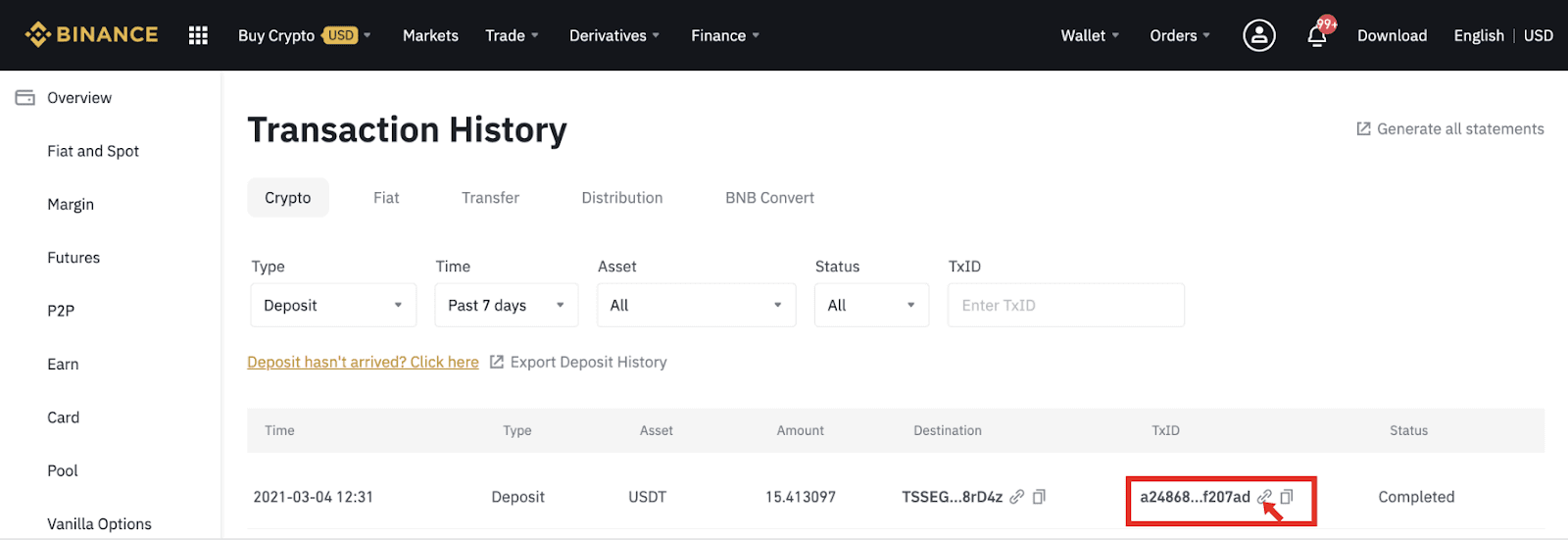
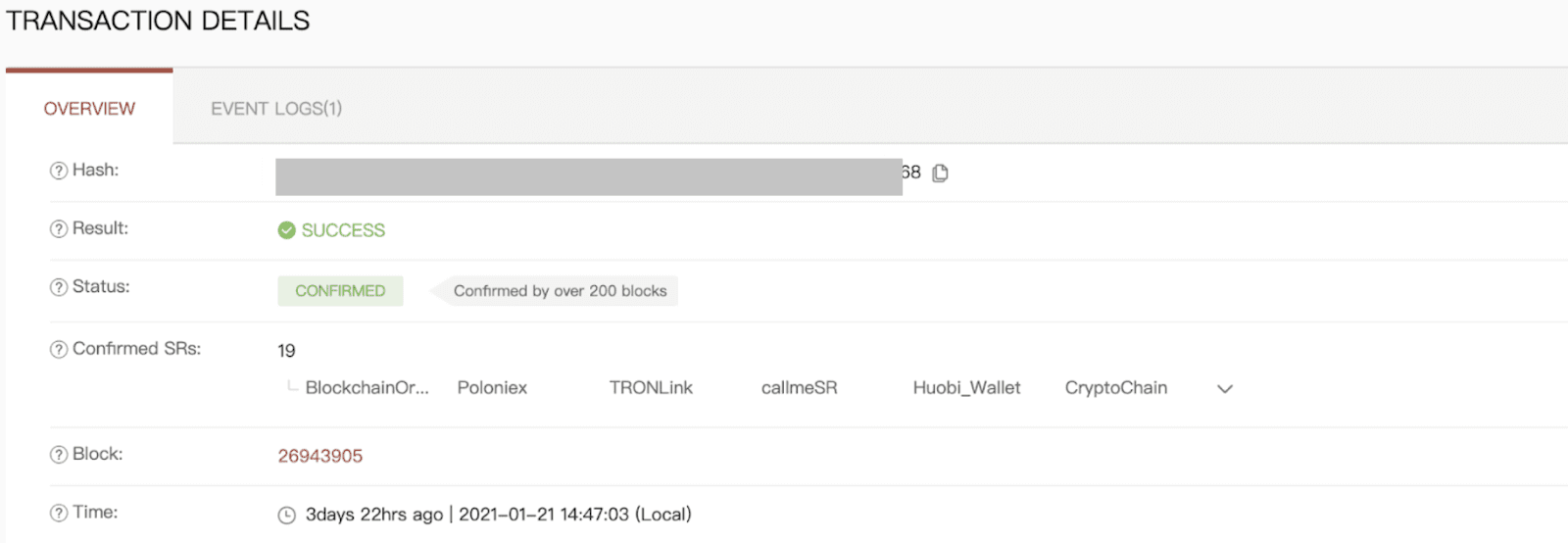
چگونه در بایننس کریپتو معامله کنیم
معامله نقدی یک معامله ساده بین خریدار و فروشنده برای معامله با نرخ فعلی بازار است که به عنوان قیمت لحظه ای شناخته می شود. معامله بلافاصله پس از انجام سفارش انجام می شود.
کاربران می توانند معاملات لحظه ای را از قبل آماده کنند تا زمانی که به قیمت لحظه ای خاص (بهتر) رسید، که به عنوان سفارش محدود شناخته می شود، شروع به کار کنند. میتوانید از طریق رابط صفحه معاملاتی ما، معاملات نقطهای را در بایننس انجام دهید.
نحوه معامله در بایننس (وب)
1. از وب سایت Binance ما دیدن کنید ، و روی [ ورود به سیستم ] در سمت راست بالای صفحه کلیک کنید تا وارد حساب Binance خود شوید.
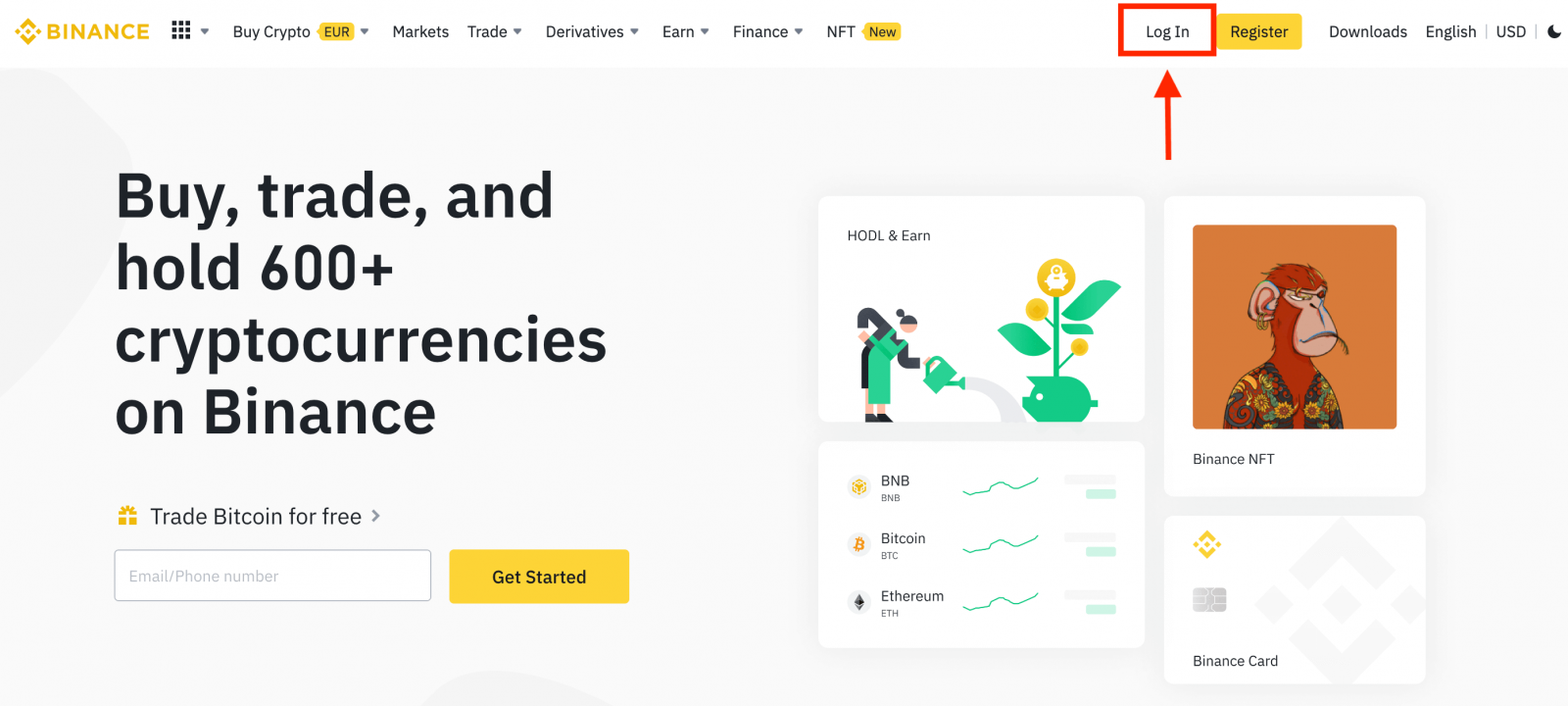
2. روی هر ارز دیجیتال در صفحه اصلی کلیک کنید تا مستقیماً به صفحه معاملات نقطه ای مربوطه بروید. با کلیک کردن روی [ مشاهده بازارهای بیشتر ] در پایین لیست،
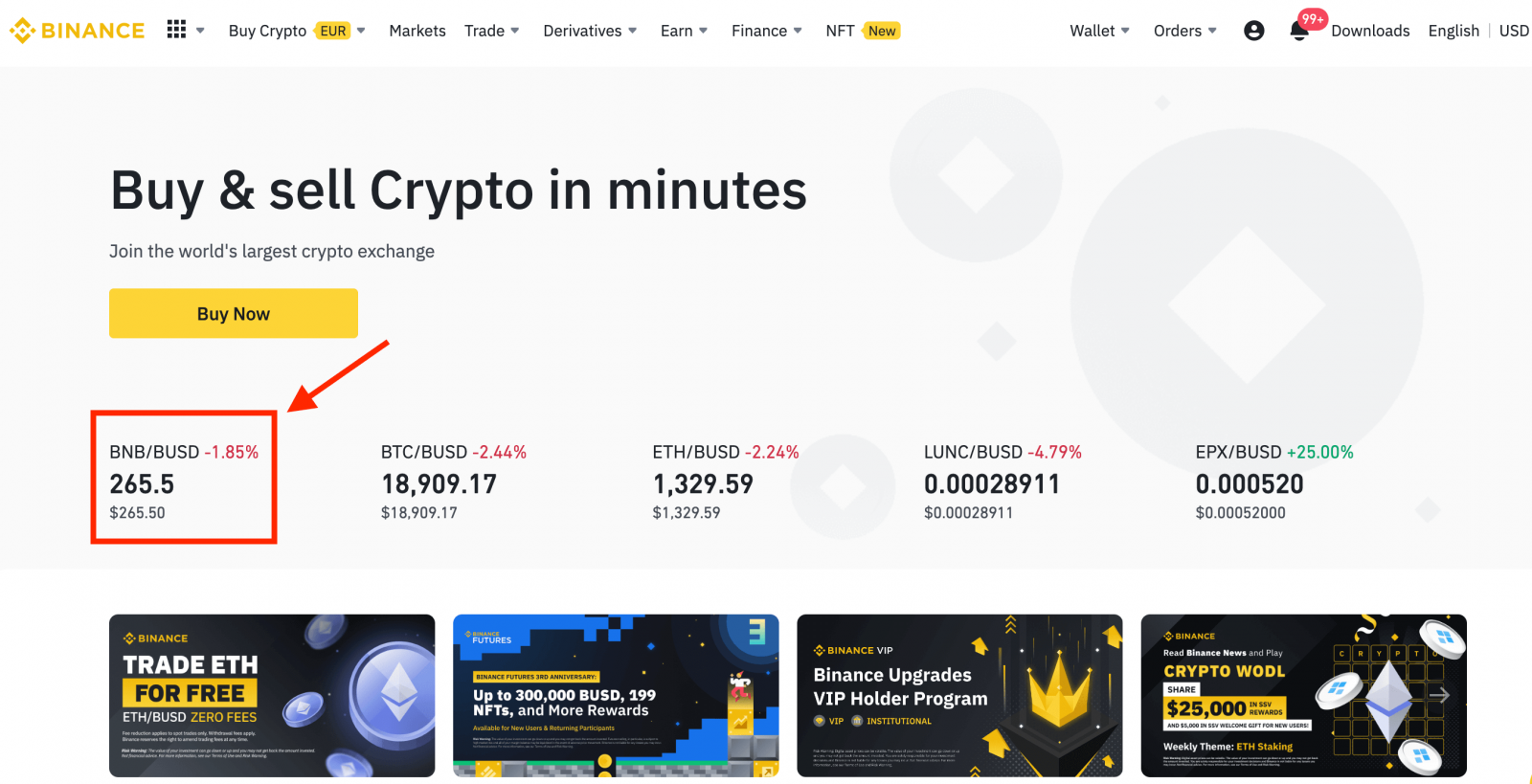
می توانید یک انتخاب بزرگتر پیدا کنید . 3. اکنون خود را در رابط صفحه معاملاتی خواهید دید.
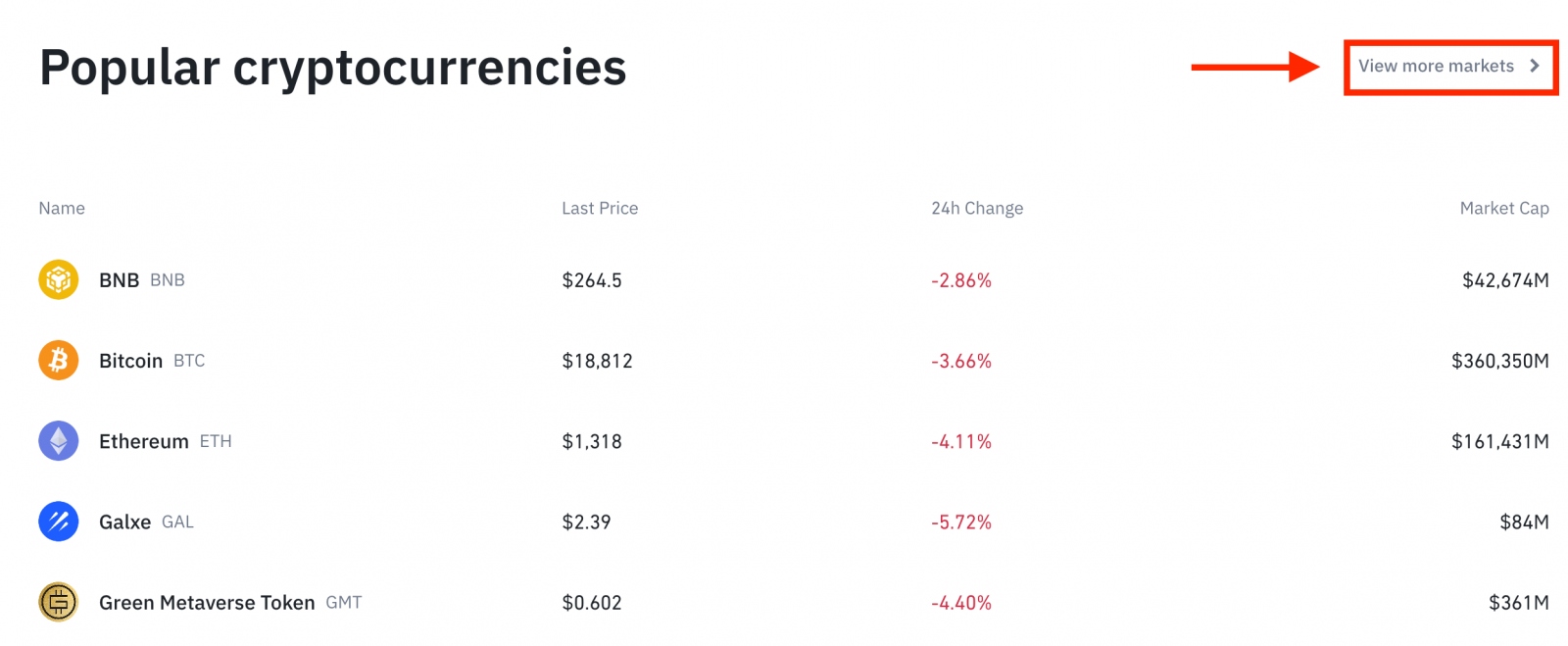
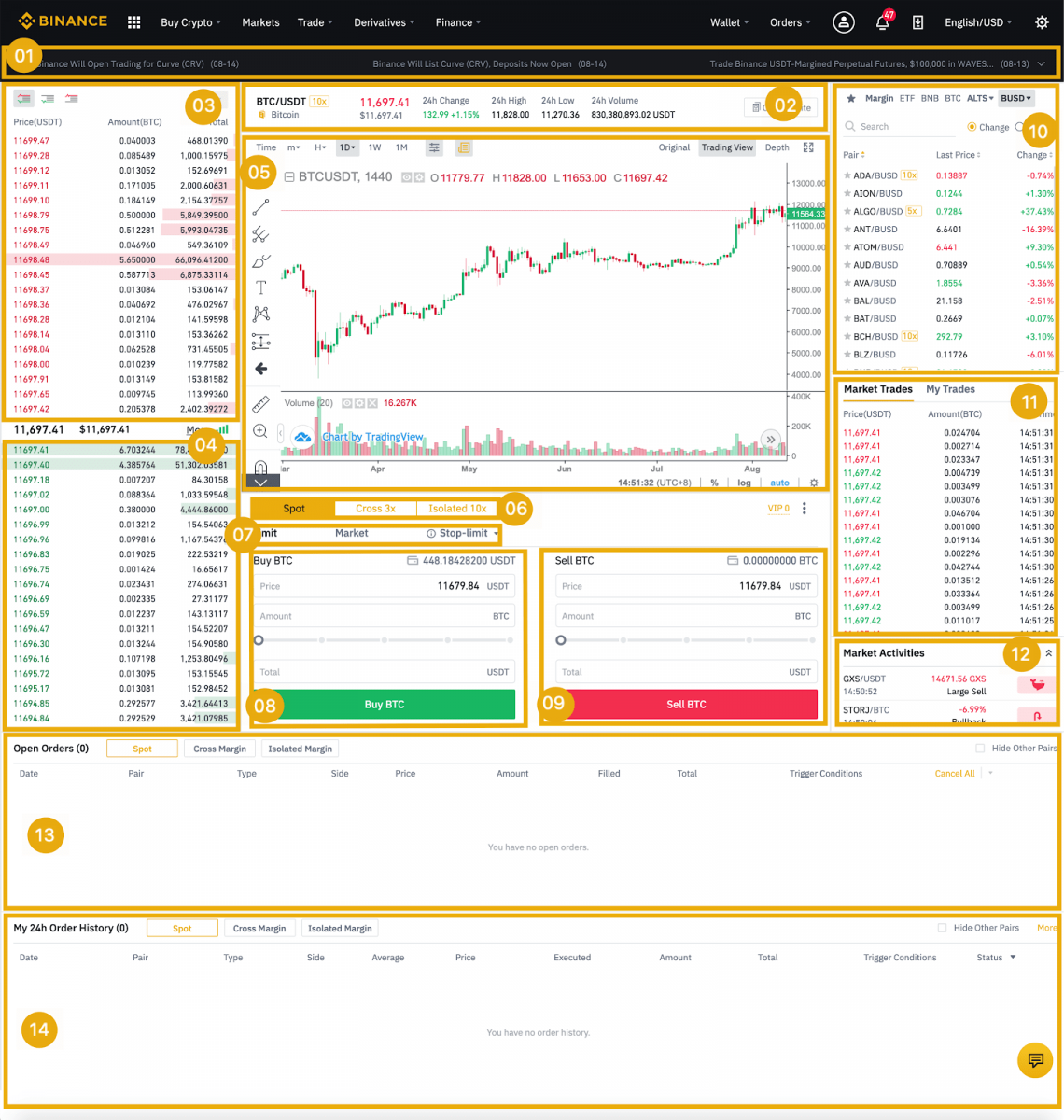
- اطلاعیه های بایننس
- حجم معاملات جفت معاملات در 24 ساعت
- فروش کتاب سفارش
- خرید کتاب سفارش
- نمودار کندل و عمق بازار
- نوع معامله: نقطه ای / متقاطع / حاشیه ایزوله
- نوع سفارش: Limit/Market/Stop-limit/OCO(One-Cancels-the-Other)
- خرید ارز دیجیتال
- فروش ارز دیجیتال
- جفت بازار و تجارت.
- آخرین تراکنش تکمیل شده شما
- فعالیت های بازار: نوسانات/فعالیت های بزرگ در معاملات بازار
- باز کردن سفارشات
- سابقه سفارش 24 ساعته شما
- خدمات مشتری بایننس
4. بیایید به خرید مقداری BNB نگاه کنیم. در بالای صفحه اصلی Binance، روی گزینه [ Trade ] کلیک کنید و یا [ Classic ] یا [ Advanced ] را انتخاب کنید.
برای خرید BNB به قسمت خرید (8) بروید و قیمت و مبلغ سفارش خود را پر کنید. برای تکمیل تراکنش روی [خرید BNB] کلیک کنید.
برای فروش BNB می توانید همین مراحل را دنبال کنید.
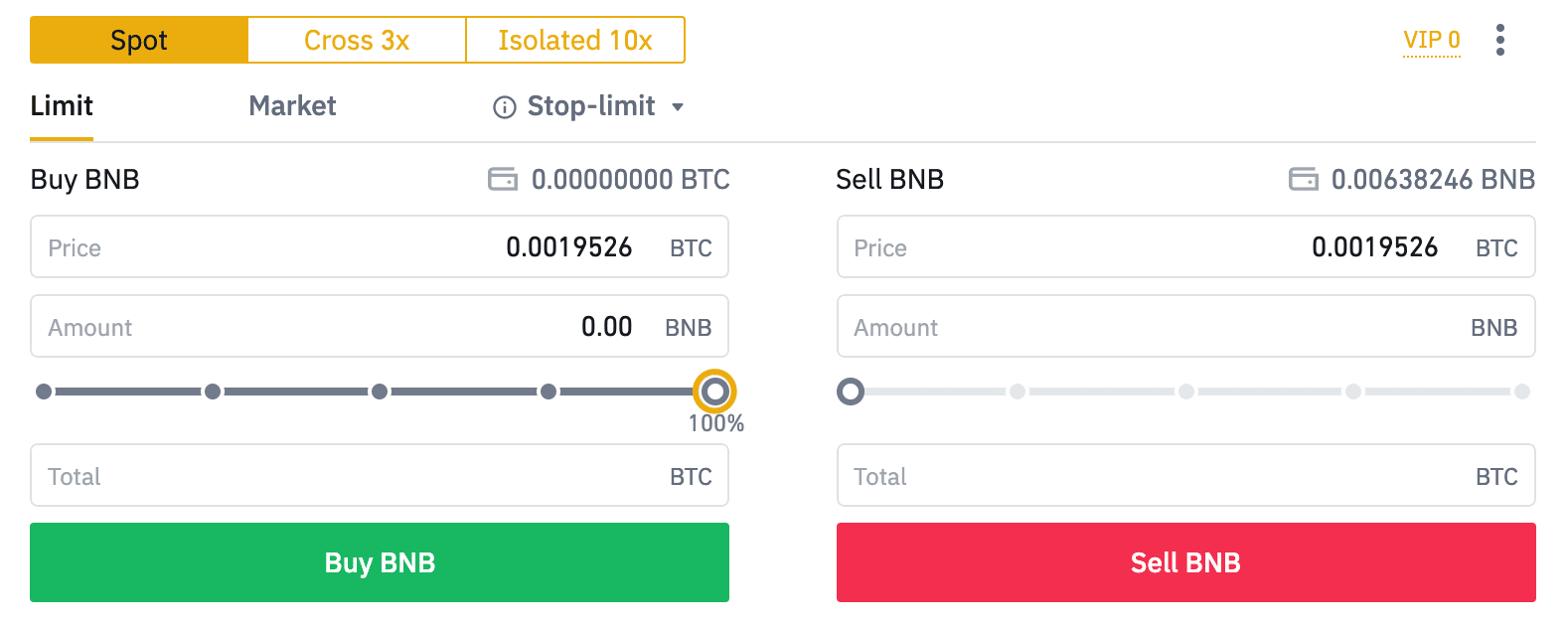
- نوع سفارش پیش فرض یک سفارش محدود است. اگر معاملهگران بخواهند در اسرع وقت سفارشی را ثبت کنند، ممکن است به سفارش [Market] تغییر مکان دهند. با انتخاب یک سفارش بازار، کاربران می توانند بلافاصله با قیمت فعلی بازار معامله کنند.
- اگر قیمت BNB/BTC در بازار 0.002 است، اما میخواهید با قیمت خاصی مثلاً 0.001 خرید کنید، میتوانید یک سفارش [Limit] بدهید. زمانی که قیمت بازار به قیمت تعیین شده شما رسید، سفارش ثبت شده شما اجرا خواهد شد.
- درصدهای نشان داده شده در زیر فیلد BNB [مقدار] به میزان درصدی از BTC نگهداری شده شما اشاره دارد که می خواهید با BNB معامله کنید. نوار لغزنده را به سمت عرض بکشید تا مقدار مورد نظر تغییر کند.
نحوه معامله در بایننس (برنامه)
1. وارد اپلیکیشن Binance شوید و روی [Trade] کلیک کنید تا به صفحه معاملات نقطه ای بروید.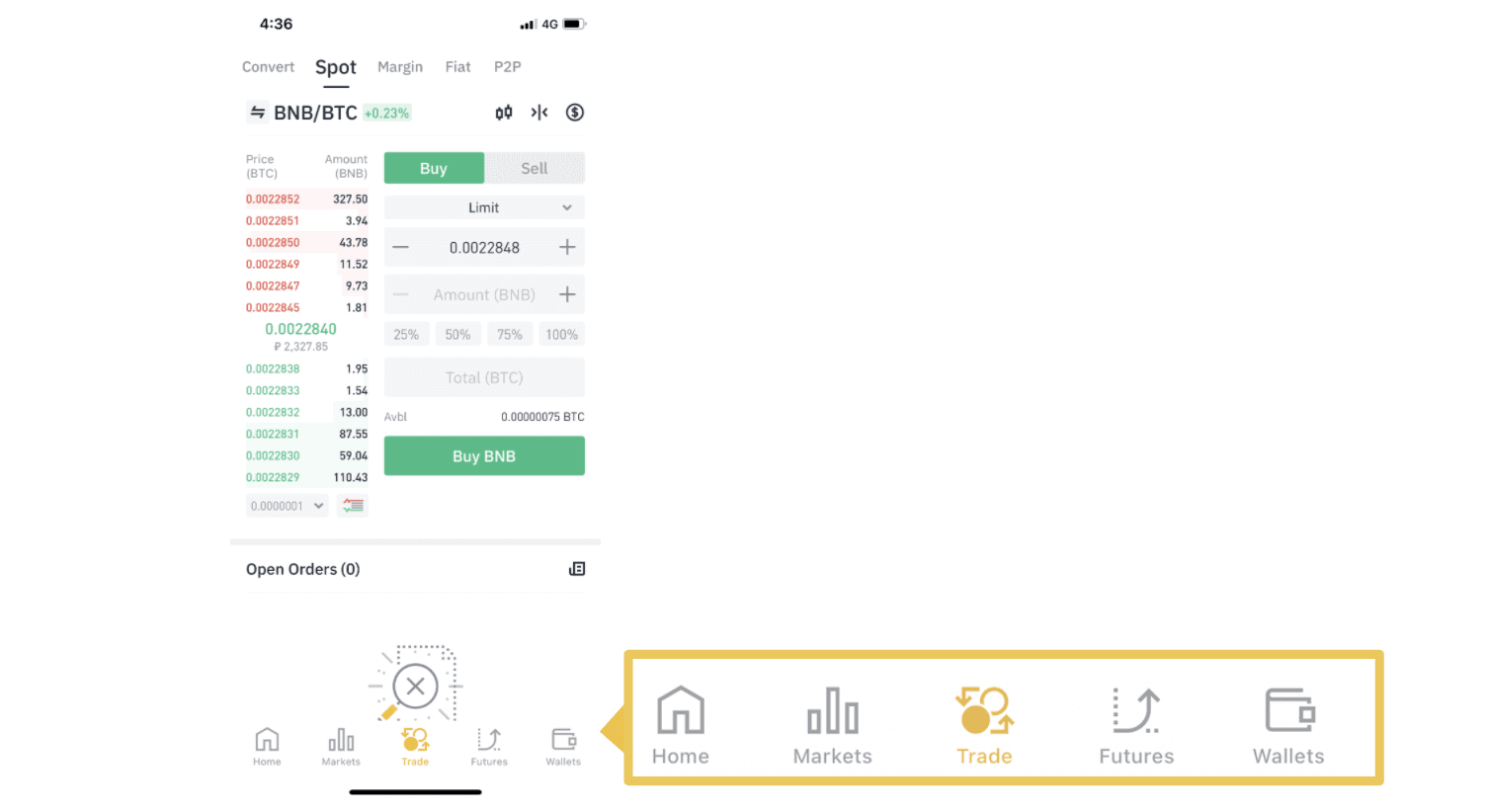
2. اینجا رابط صفحه تجارت است.
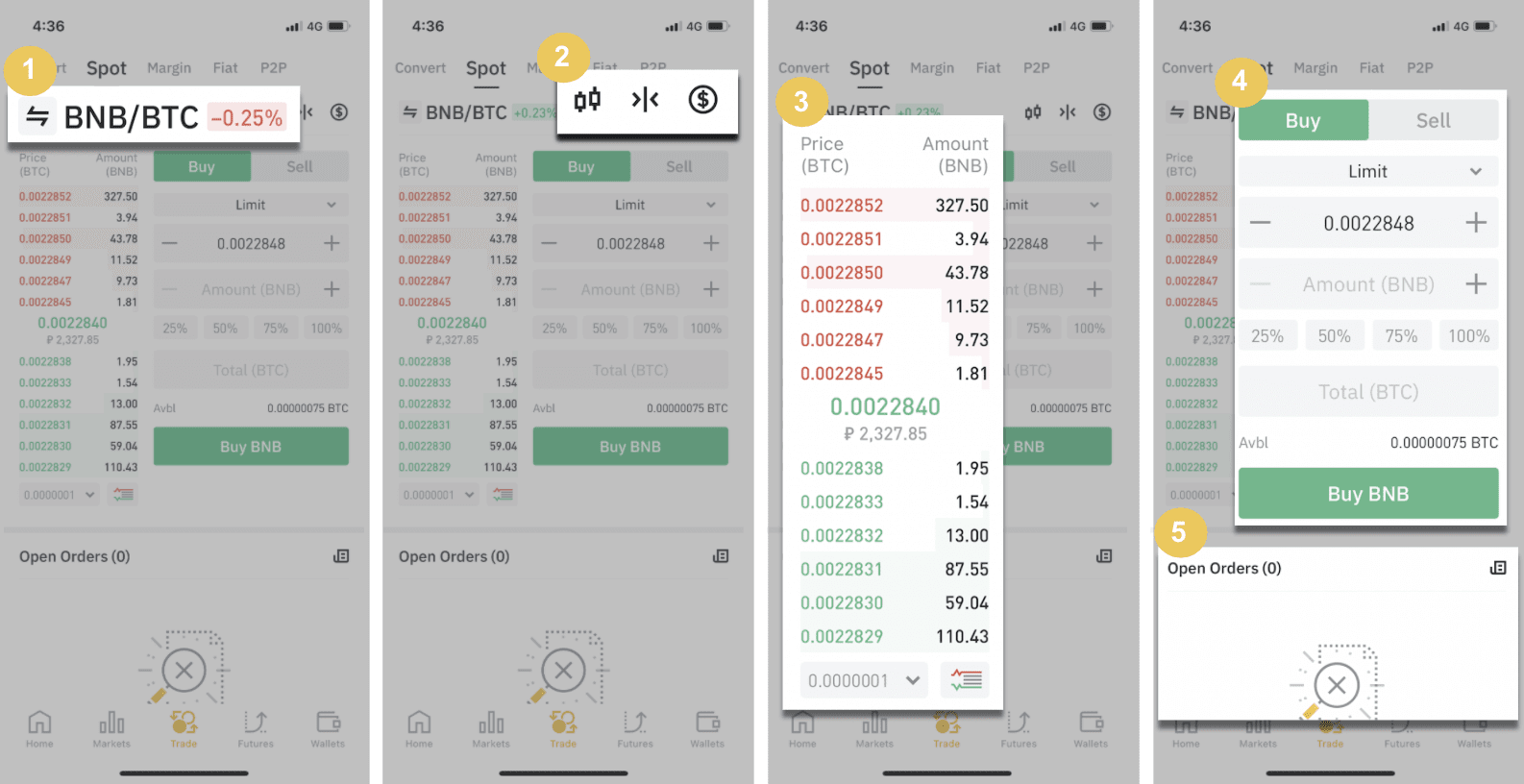
1. بازار و جفت تجارت.
2. نمودار کندل استیک بازار بیدرنگ، جفتهای معاملاتی پشتیبانی شده از ارزهای دیجیتال، بخش «خرید کریپتو».
3. فروش/خرید کتاب سفارش.
4. خرید/فروش ارز دیجیتال.
5. باز کردن سفارشات. به عنوان مثال، برای خرید BNB (1)
یک معامله "حداقل سفارش" انجام می دهیم .
قیمت لحظه ای را که می خواهید BNB خود را با آن بخرید وارد کنید و این باعث می شود که سفارش حد مجاز شود. ما این مقدار را 0.002 BTC در هر BNB قرار داده ایم.
(2). در قسمت [Amount] مقدار BNB را که میخواهید بخرید وارد کنید. همچنین میتوانید از درصدهای زیر برای انتخاب مقدار BTC نگهداری شده خود برای خرید BNB استفاده کنید.
(3). هنگامی که قیمت BNB در بازار به 0.002 BTC رسید، سفارش محدود فعال و تکمیل می شود. 1 BNB به کیف پول نقطه ای شما ارسال می شود.
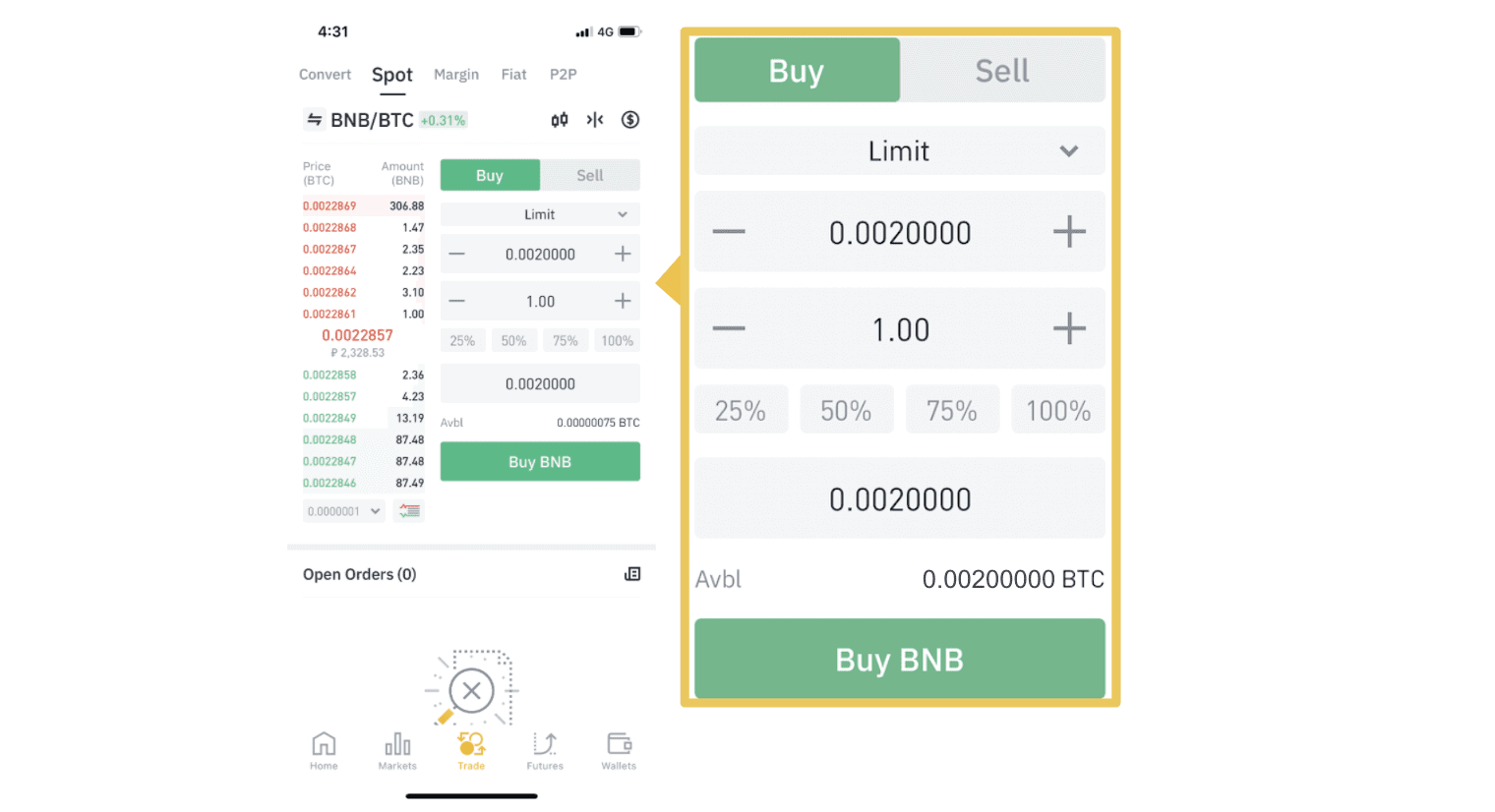 برای فروش BNB یا هر ارز دیجیتال انتخابی دیگری می توانید با انتخاب برگه [فروش] مراحل مشابهی را دنبال کنید.
برای فروش BNB یا هر ارز دیجیتال انتخابی دیگری می توانید با انتخاب برگه [فروش] مراحل مشابهی را دنبال کنید.
توجه :
- نوع سفارش پیش فرض یک سفارش محدود است. اگر معاملهگران بخواهند در اسرع وقت سفارشی را ثبت کنند، ممکن است به سفارش [Market] تغییر مکان دهند. با انتخاب یک سفارش بازار، کاربران می توانند بلافاصله با قیمت فعلی بازار معامله کنند.
- اگر قیمت BNB/BTC در بازار 0.002 است، اما میخواهید با قیمت خاصی مثلاً 0.001 خرید کنید، میتوانید یک سفارش [Limit] بدهید. زمانی که قیمت بازار به قیمت تعیین شده شما رسید، سفارش ثبت شده شما اجرا خواهد شد.
- درصدهای نشان داده شده در زیر فیلد BNB [مقدار] به میزان درصدی از BTC نگهداری شده شما اشاره دارد که می خواهید با BNB معامله کنید. نوار لغزنده را به سمت عرض بکشید تا مقدار مورد نظر تغییر کند.
تابع Stop-Limit چیست و چگونه از آن استفاده کنیم
دستور توقف حد چیست؟
دستور توقف حد یک سفارش محدود است که دارای قیمت محدود و قیمت توقف است. با رسیدن به قیمت توقف، سفارش محدود در دفترچه سفارش قرار می گیرد. پس از رسیدن به قیمت حد مجاز، سفارش محدود اجرا خواهد شد.
- قیمت توقف: هنگامی که قیمت دارایی به قیمت توقف می رسد، دستور توقف حد مجاز برای خرید یا فروش دارایی به قیمت حد یا بهتر اجرا می شود.
- قیمت حد: قیمت انتخاب شده (یا به طور بالقوه بهتر) است که در آن دستور توقف محدود اجرا می شود.
می توانید قیمت توقف و قیمت محدود را با همان قیمت تعیین کنید. با این حال، توصیه می شود که قیمت توقف برای سفارشات فروش کمی بالاتر از قیمت حد باشد. این تفاوت قیمت باعث ایجاد شکاف ایمنی در قیمت بین زمان شروع سفارش و زمان انجام آن می شود. می توانید قیمت توقف را کمی کمتر از قیمت حد مجاز برای سفارش های خرید تعیین کنید. این همچنین خطر عدم انجام سفارش شما را کاهش می دهد.
لطفا توجه داشته باشید که پس از رسیدن قیمت بازار به قیمت محدود شما، سفارش شما به عنوان یک سفارش محدود اجرا می شود. اگر حد توقف ضرر را خیلی زیاد یا حد سود برداشت را خیلی کم تنظیم کنید، ممکن است سفارش شما هرگز پر نشود زیرا قیمت بازار نمی تواند به قیمت حدی که تعیین کرده اید برسد.
نحوه ایجاد یک دستور توقف حد
دستور توقف محدود چگونه کار می کند؟
قیمت فعلی 2400 (A) است. می توانید قیمت توقف را بالاتر از قیمت فعلی، مانند 3000 (B) یا پایین تر از قیمت فعلی، مانند 1500 (C) تنظیم کنید. هنگامی که قیمت به 3000 (B) یا کاهش به 1500 (C) رسید، سفارش حد مجاز فعال میشود و سفارش محدود به طور خودکار در دفترچه سفارش قرار میگیرد.
توجه داشته باشید
-
قیمت حد را می توان بالاتر یا پایین تر از قیمت توقف برای هر دو سفارش خرید و فروش تعیین کرد. به عنوان مثال، قیمت توقف B را می توان همراه با قیمت حد پایین تر B1 یا قیمت حد بالاتر B2 قرار داد.
-
یک سفارش محدود قبل از شروع قیمت توقف نامعتبر است، از جمله زمانی که قیمت حد قبل از قیمت توقف رسیده باشد.
-
هنگامی که به قیمت توقف رسید، فقط نشان می دهد که یک سفارش محدود فعال شده است و به دفترچه سفارش ارسال می شود، نه اینکه سفارش محدود بلافاصله پر شود. دستور محدود طبق قوانین خودش اجرا خواهد شد.
چگونه می توان یک سفارش حد مجاز در بایننس ثبت کرد؟
1. وارد حساب Binance خود شوید و به [ Trade ] - [ Spot ] بروید. [ خرید ] یا [ فروش ] را انتخاب کنید، سپس روی [ Stop-limit ] کلیک کنید.

2. قیمت توقف، قیمت محدود و مقدار ارز دیجیتالی را که می خواهید خریداری کنید وارد کنید. برای تأیید جزئیات تراکنش، روی [Buy BNB] کلیک کنید.

چگونه می توان سفارشات حد مجاز خود را مشاهده کرد؟
پس از ارسال سفارشها، میتوانید سفارشهای حد مجاز خود را در [ Open Orders ] مشاهده و ویرایش کنید.

برای مشاهده سفارشات اجرا شده یا لغو شده، به برگه [ تاریخچه سفارش ] بروید.
سوالات متداول (سؤالات متداول)
سفارش محدود چیست
سفارش محدود به سفارشی گفته می شود که در دفترچه سفارش با قیمت محدود مشخصی ثبت می کنید. بلافاصله مانند دستور بازار اجرا نخواهد شد. در عوض، سفارش حد فقط در صورتی اجرا می شود که قیمت بازار به قیمت حد مجاز شما (یا بهتر) برسد. بنابراین، ممکن است از دستورات محدود برای خرید با قیمت کمتر یا فروش با قیمت بالاتر از قیمت فعلی بازار استفاده کنید.
به عنوان مثال، شما یک سفارش خرید محدود برای 1 بیت کوین به قیمت 60000 دلار می دهید و قیمت فعلی BTC 50000 است. سفارش محدود شما بلافاصله با 50,000 دلار پر می شود، زیرا قیمتی بهتر از قیمتی است که تعیین کرده اید (60,000 دلار).
به طور مشابه، اگر یک سفارش محدود فروش برای 1 بیت کوین به 40000 دلار بدهید و قیمت فعلی بیت کوین 50000 دلار باشد. سفارش بلافاصله با 50000 دلار پر می شود زیرا قیمت آن بهتر از 40000 دلار است.
| سفارش بازار | سفارش محدود |
| دارایی را به قیمت بازار می خرد | دارایی را با قیمت تعیین شده یا بهتر خریداری می کند |
| بلافاصله پر می شود | فقط با قیمت سفارش محدود یا بهتر پر می شود |
| کتابچه راهنمای | می توان از قبل تنظیم کرد |
سفارش بازار چیست؟
هنگام ثبت سفارش، سفارش بازار با قیمت فعلی بازار در سریع ترین زمان ممکن اجرا می شود. می توانید از آن برای سفارش خرید و فروش استفاده کنید.
میتوانید [مبلغ] یا [کل] را برای سفارش خرید یا فروش در بازار انتخاب کنید. به عنوان مثال، اگر می خواهید مقدار مشخصی بیت کوین بخرید، می توانید مقدار آن را مستقیماً وارد کنید. اما اگر میخواهید بیت کوین را با مقدار مشخصی وجوه، مانند 10000 USDT بخرید، میتوانید از [Total] برای سفارش خرید استفاده کنید.

نحوه مشاهده فعالیت معاملاتی نقطه ای خود
میتوانید فعالیتهای معاملاتی خود را از پانل سفارشات و موقعیتها در پایین رابط معاملاتی مشاهده کنید. برای بررسی وضعیت سفارش باز و سفارشات قبلاً اجرا شده، به سادگی بین برگه ها جابه جا شوید.
1. باز کردن سفارشات
در زیر برگه [Open Orders] ، می توانید جزئیات سفارشات باز خود را مشاهده کنید، از جمله:- تاریخ سفارش
- جفت معاملاتی
- نوع سفارش
- قیمت سفارش
- مقدار سفارش
- % پر شده
- مبلغ کل
- شرایط ماشه (در صورت وجود)

برای نمایش فقط سفارشهای باز فعلی، کادر [پنهان کردن جفتهای دیگر] را علامت بزنید.

برای لغو همه سفارشهای باز شده در برگه فعلی، روی [لغو همه] کلیک کنید و نوع سفارشهای لغو را انتخاب کنید.

2. تاریخچه سفارش
تاریخچه سفارش رکوردی از سفارشات پر شده و پر نشده شما را در یک دوره معین نمایش می دهد. شما می توانید جزئیات سفارش را مشاهده کنید، از جمله:- تاریخ سفارش
- جفت معاملاتی
- نوع سفارش
- قیمت سفارش
- مبلغ سفارش پر شده
- % پر شده
- مبلغ کل
- شرایط ماشه (در صورت وجود)

3. تاریخ تجارت
تاریخچه تجارت رکوردی از سفارشات تکمیل شده شما را در یک دوره معین نشان می دهد. همچنین می توانید کارمزد تراکنش ها و نقش خود (بازارساز یا گیرنده) را بررسی کنید.برای مشاهده تاریخچه تجارت، از فیلترها برای سفارشی کردن تاریخ ها استفاده کنید و روی [جستجو] کلیک کنید .
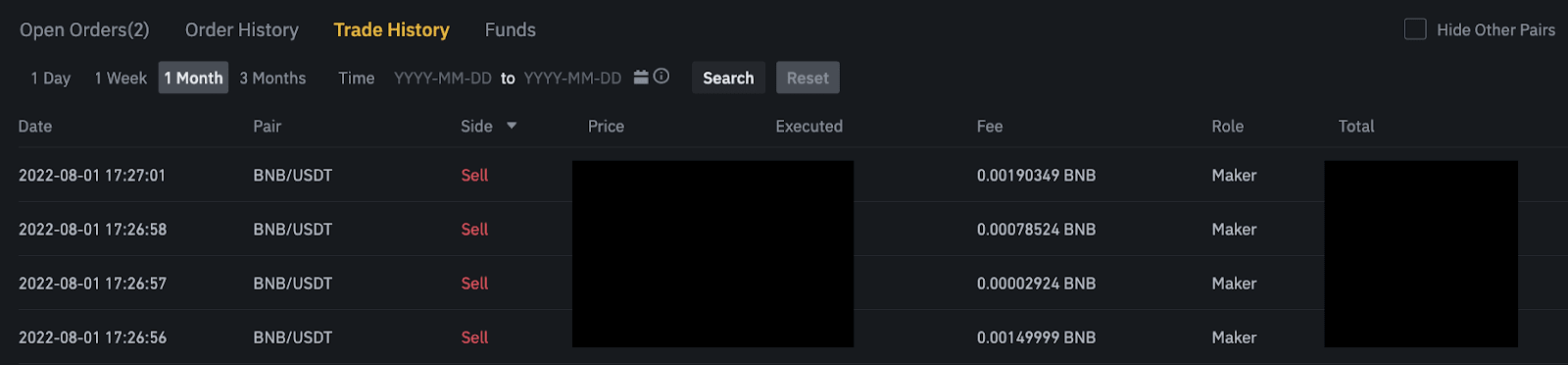
4. وجوه
میتوانید جزئیات داراییهای موجود در Spot Wallet خود را مشاهده کنید، از جمله سکه، کل موجودی، موجودی موجود، وجوه به ترتیب، و ارزش تخمینی BTC/fiat.
لطفاً توجه داشته باشید که موجودی موجود به مقدار وجوهی که می توانید برای ثبت سفارش استفاده کنید اشاره دارد.




